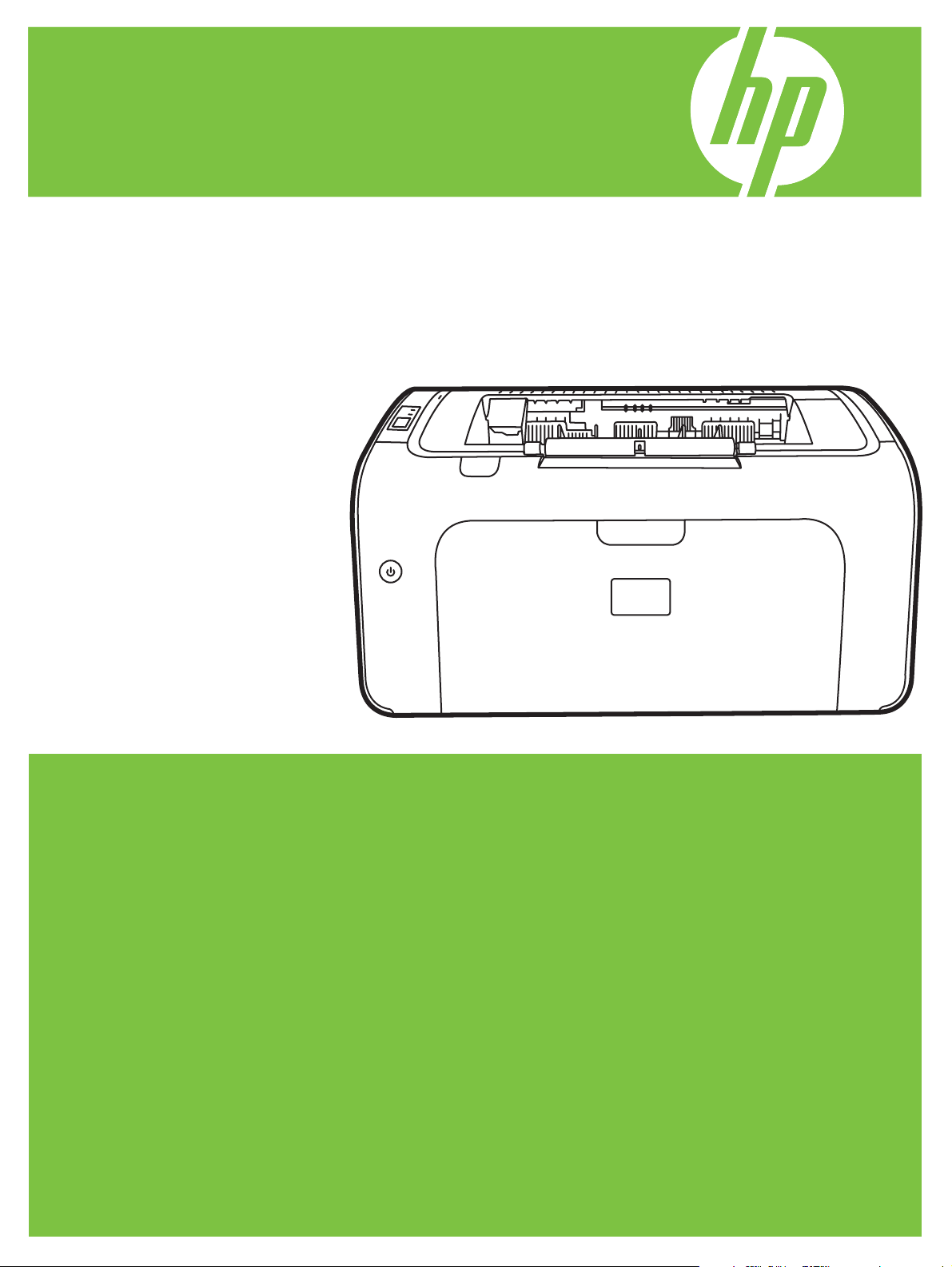
HP LaserJet P1000- och P1500-serien
Användarhandbok
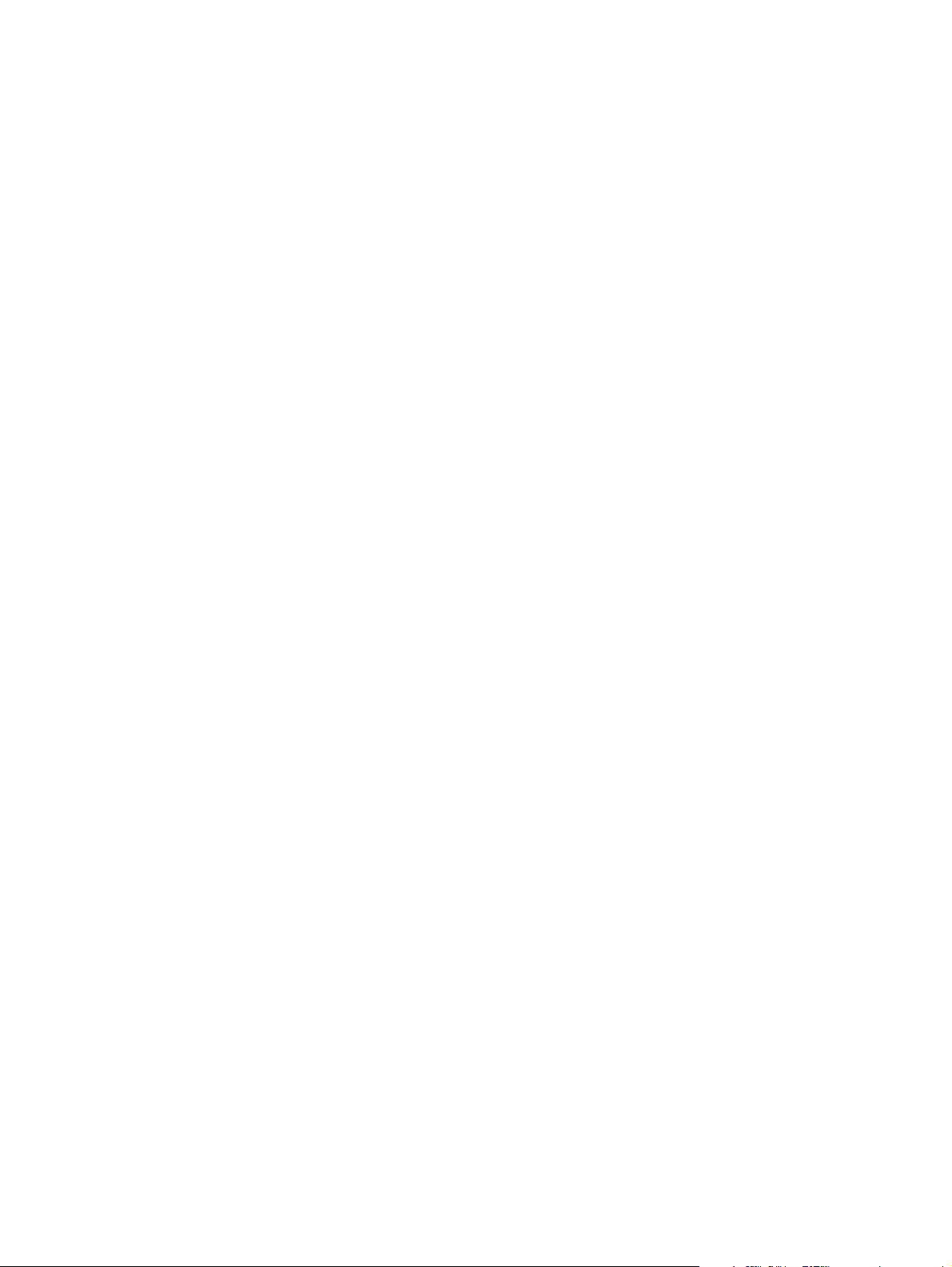
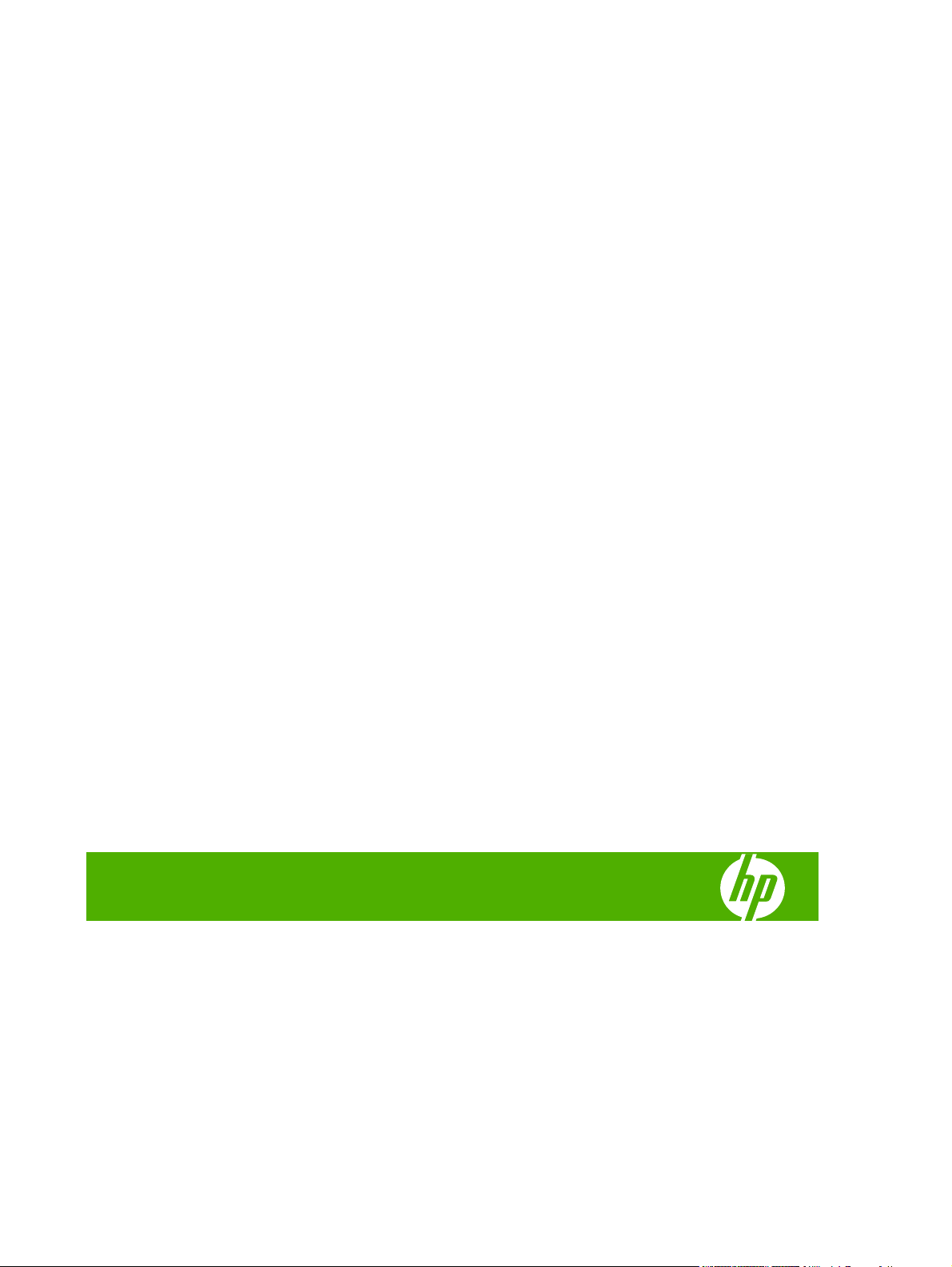
HP LaserJet P1000- och P1500-serien
Användarhandbok
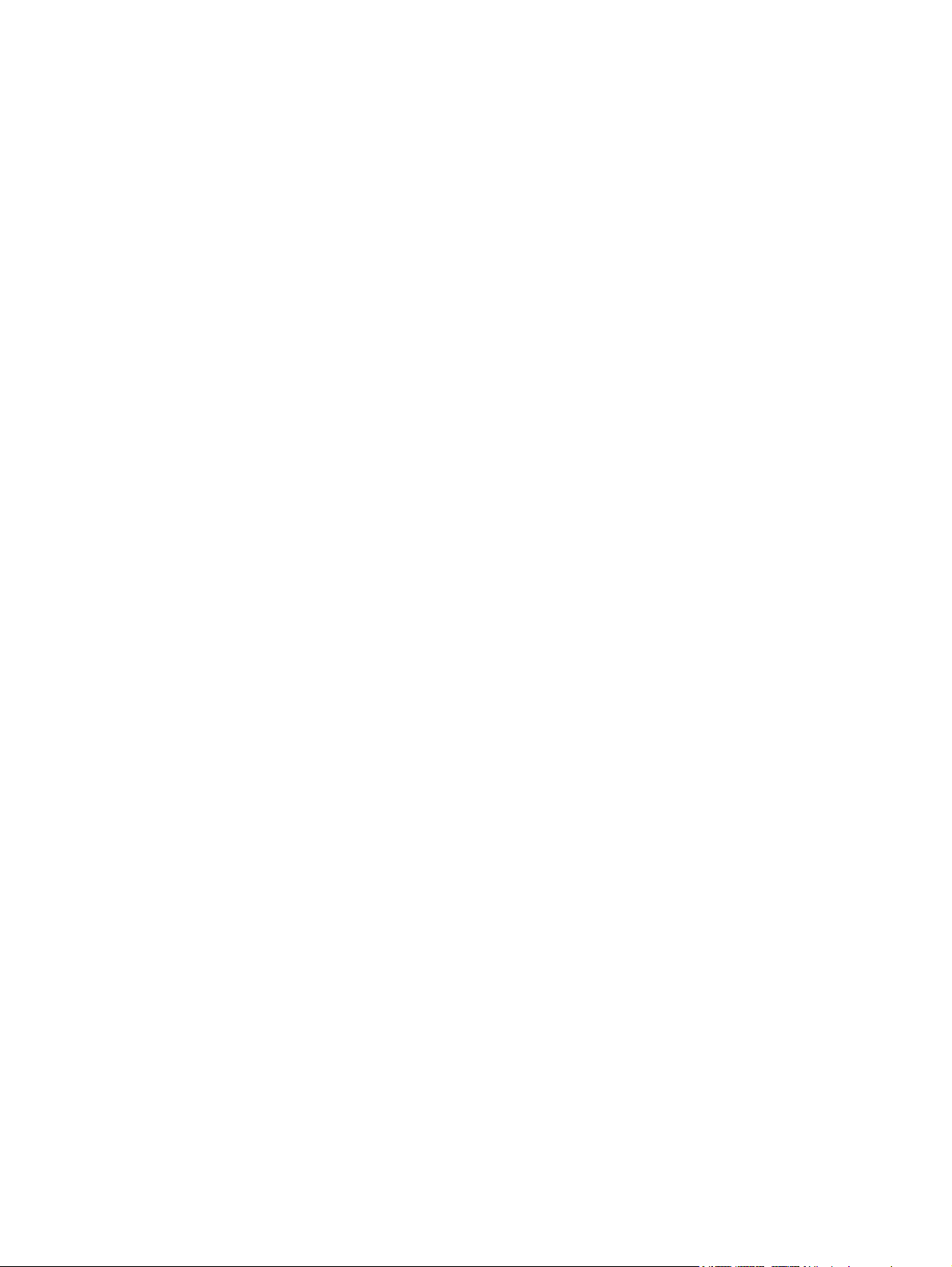
Copyright och licens
© 2007 Copyright Hewlett-Packard
Development Company, L.P.
Det är förbjudet att reproducera, ändra eller
översätta den här handboken utan
föregående skriftligt medgivande, förutom i
den utsträckning som upphovsrättslagen
tillåter.
Den här informationen kan ändras utan
föregående meddelande.
De enda garantierna för HP-produkterna och
-tjänsterna fastställs i de uttryckliga garantier
som medföljer produkterna och tjänsterna.
Inget i detta dokument ska tolkas som att det
utgör en ytterligare garanti. HP kan inte
hållas ansvarigt för tekniska fel, korrekturfel
eller utelämnanden i dokumentet.
Artikelnummer: CB410-91014
Edition 1, 12/2007
Varumärken
Microsoft
®
, Windows® och Windows NT® är
USA-registrerade varumärken som tillhör
Microsoft Corporation.
PostScript
®
är ett registrerat varumärke som
tillhör Adobe Systems Incorporated.
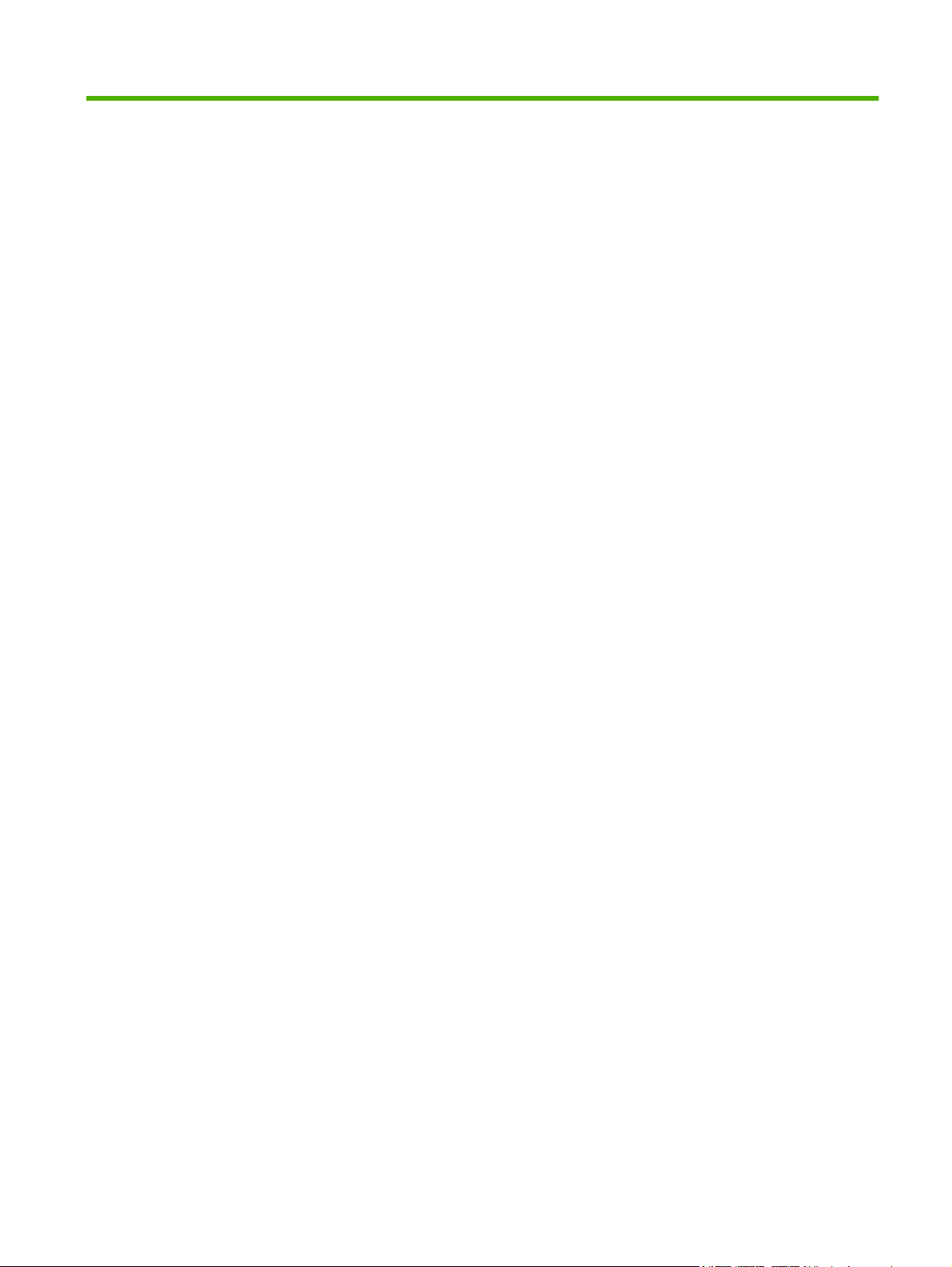
Innehåll
1 Produktinformation
Produktkonfigurationer ......................................................................................................................... 2
Produktfunktioner ................................................................................................................................. 3
Identifiera produktdelar ......................................................................................................................... 4
HP LaserJet P1000-serien ................................................................................................... 4
HP LaserJet P1500-serien ................................................................................................... 5
2 Kontrollpanel
HP LaserJet P1000-serien ................................................................................................................... 8
HP LaserJet P1500-serien ................................................................................................................... 9
3 Produktprogramvara
Operativsystem som kan användas ................................................................................................... 12
Nätverksprotokoll som stöds (endast HP LaserJet P1500-nätverksmodeller) ................................... 13
Enhetsanslutningar ............................................................................................................................. 14
USB-anslutningar ............................................................................................................... 14
Nätverksanslutningar (endast HP LaserJet P1500-nätverksmodeller) .............................. 14
Programvara för Windows .................................................................................................................. 16
Skrivardrivrutiner i Windows .............................................................................................. 16
Inbäddad webbserver (endast HP LaserJet P1500-nätverksmodeller) ............................. 17
Anslut enheten till nätverket .............................................................................. 14
Installera programvaran för nätverksenheten ................................................... 15
Skrivarinställningar (drivrutin) ............................................................................ 16
Onlinehjälp för skrivaregenskaper ..................................................................... 16
Utskriftsinställningarnas prioritet ....................................................................... 16
Ytterligare drivrutintyper i Windows (HP LaserJet P1500-
nätverksmodeller) .............................................................................................. 16
Installera Windows-skrivarprogramvaran .......................................................... 16
Så här installerar du skrivarprogramvara för Windows Server 2003
(endast skrivardrivrutin), Windows 98SE och Me (endast
drivrutin) ............................................................................................ 16
Så här installerar du skrivarprogramvaran för Windows 2000 och
XP ..................................................................................................... 17
Ändra inställningar för skrivardrivrutin för Windows .......................................... 17
SVWW iii
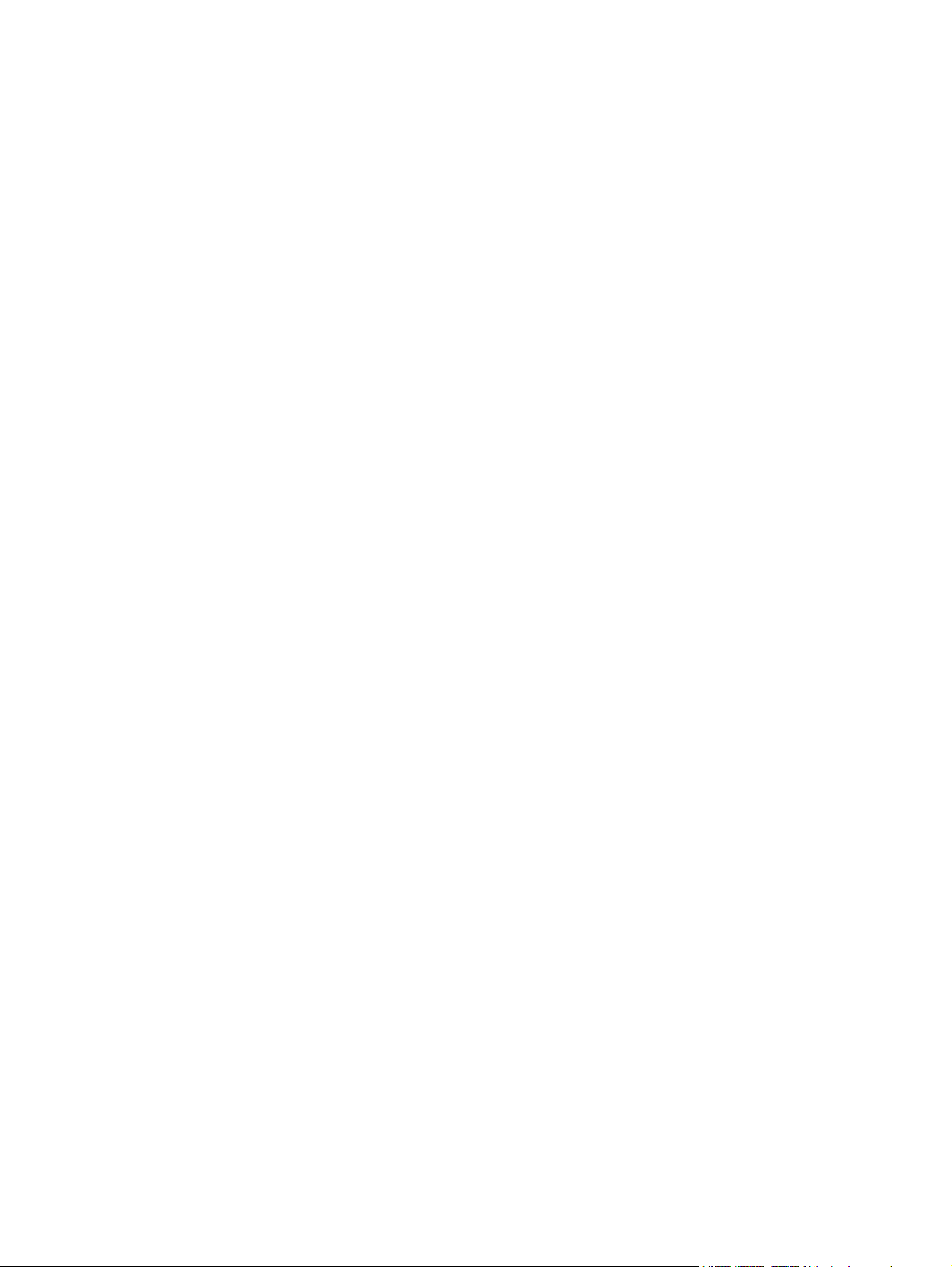
Programvara för Macintosh ................................................................................................................ 18
Skrivardrivrutiner i Macintosh ............................................................................................ 18
Installera Macintosh-skrivardrivrutiner .............................................................. 18
Konfigurera Macintosh-skrivardrivrutiner .......................................................... 18
4 Papper och annat material som stöds
Förstå materialanvändning ................................................................................................................. 22
Materialstorlekar som stöds ............................................................................................................... 23
Välja utskriftsmaterial ......................................................................................................................... 24
Material som kan skada enheten ....................................................................................... 24
Material som bör undvikas ................................................................................................. 24
Specialmaterial för utskrift .................................................................................................................. 25
Kuvert ................................................................................................................................ 25
Etiketter .............................................................................................................................. 25
OH-film ............................................................................................................................... 26
Brevpapper eller förtryckta formulär .................................................................................. 26
Tungt papper ..................................................................................................................... 26
5 Utskriftsfunktioner
Inställningar för utskriftskvalitet .......................................................................................................... 28
Lägga i material .................................................................................................................................. 29
Prioritetsinmatningsfack (endast HP LaserJet P1006/P1009/P1500-serien) .................... 29
Huvudinmatningsfack ........................................................................................................ 29
Justering av facket för små materialstorlekar (endast HP LaserJet P1002/P1003/P1004/
P1005) ............................................................................................................................... 29
Skriva ut på specialmaterial ............................................................................................................... 31
Ändra skrivardrivrutinen så att den passar din materialstorlek och -typ ............................ 31
Utskriftstyper och kapacitet för fack ................................................................................... 31
Utskrift på båda sidor av papperet (manuell tvåsidig utskrift) ............................................ 32
Skriva ut flera sidor på ett enda pappersark (N sidor per ark) ........................................... 34
Skriva ut häften .................................................................................................................. 34
Skriva ut vattenstämplar .................................................................................................... 35
Utskrift av spegelbilder ...................................................................................................... 36
Avbryta en utskrift ............................................................................................................................... 37
6 Hantering och underhåll
Byta ut tonerkassetten ........................................................................................................................ 40
Sidor för skrivarinformation ................................................................................................................ 42
Demosida ........................................................................................................................... 42
Konfigurationssida ............................................................................................................. 42
Sidan Status för förbrukningsartiklar .................................................................................. 42
Inbäddad webbserver (endast HP LaserJet P1500-nätverksmodeller) .............................................. 43
Öppna den inbäddade webbservern .................................................................................. 43
iv SVWW
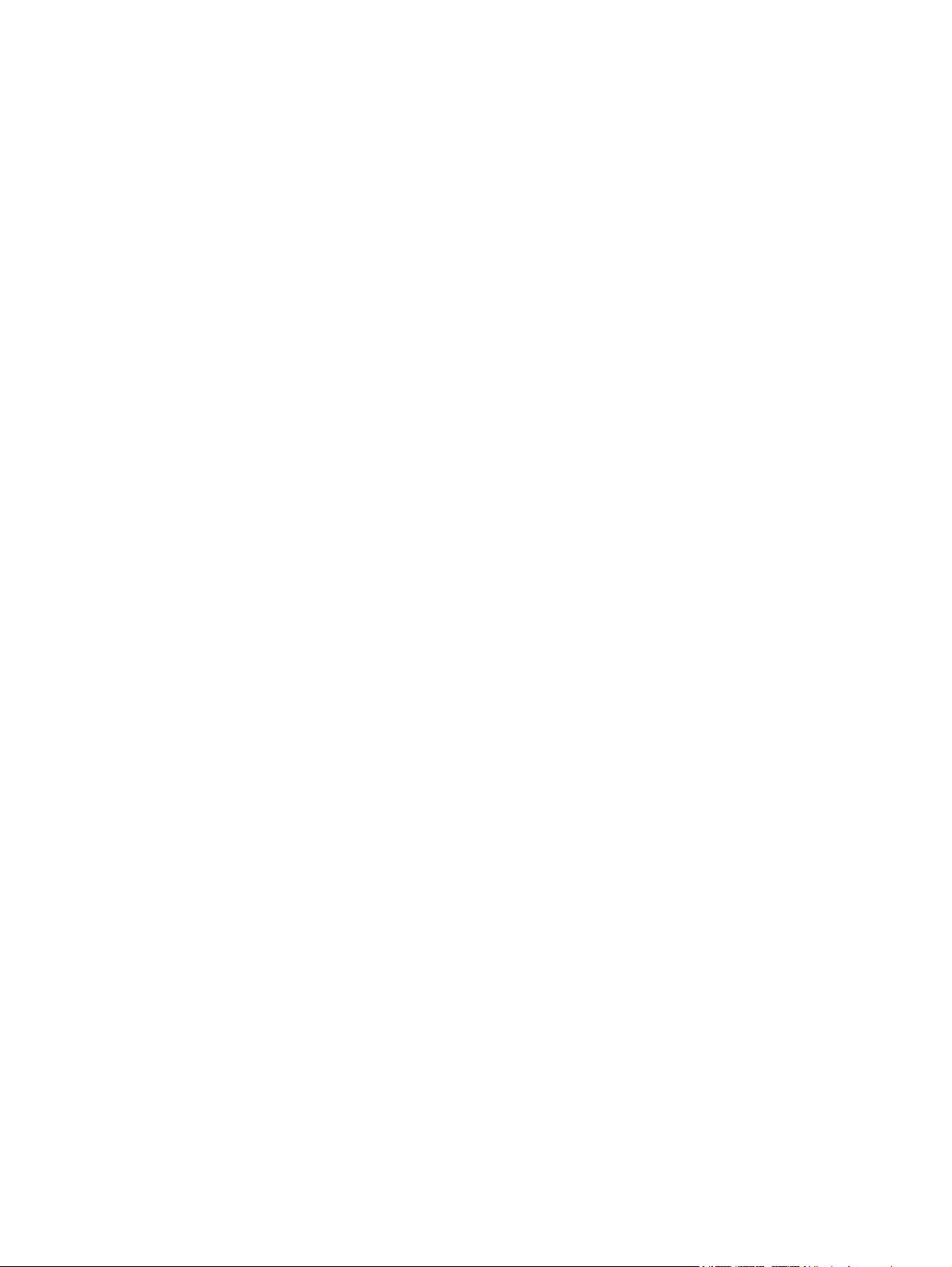
Fliken Information .............................................................................................................. 44
Fliken Inställningar ............................................................................................................. 44
Fliken Nätverk .................................................................................................................... 44
Länkar ................................................................................................................................ 44
Hantera förbrukningsmaterial ............................................................................................................. 45
Förbrukningsmaterialets livslängd ..................................................................................... 45
Kontrollera och beställa förbrukningsmaterial .................................................................... 45
Riktlinjer för förvaring av förbrukningsmaterial .................................................................. 45
Byta ut och återvinna förbrukningsmaterial ....................................................................... 45
Omfördela toner ................................................................................................................. 46
HP:s principer gällande produkter som inte är tillverkade av HP ....................................... 46
Återställa enheten för produkter som inte kommer från HP .............................. 46
HP:s webbplats om produktbedrägerier ............................................................................ 46
Rengöra enheten ................................................................................................................................ 47
Gör rent området runt tonerkassetten ................................................................................ 47
Rengöra enhetens pappersbana ....................................................................................... 49
Byta inmatningsvalsen ....................................................................................................................... 50
Rengör inmatningsvalsen ................................................................................................................... 53
Byta skrivarens mellanlägg ................................................................................................................ 54
EconoMode ........................................................................................................................................ 57
7 Problemlösning
Kontrollista för problemlösning ........................................................................................................... 60
Statuslampmönster ............................................................................................................................ 62
Åtgärda trassel ................................................................................................................................... 65
Förbättra utskriftskvaliteten ................................................................................................................ 68
Steg 1: Har enheten installerats på rätt sätt? .................................................................... 60
Steg 2: Lyser Redo-lampan? ............................................................................................. 60
Steg 3: Kan du skriva ut en konfigurationssida? ................................................................ 60
Steg 4: Är utskriftskvaliteten acceptabel? .......................................................................... 61
Steg 5: Kommunicerar enheten med datorn? .................................................................... 61
Steg 6: Ser den utskrivna sidan ut som förväntat? ............................................................ 61
Kontakta HP:s support ....................................................................................................... 61
Typiska platser för materialtrassel ..................................................................................... 65
Ta bort en sida som har fastnat ......................................................................................... 65
Ljus eller blek utskrift ......................................................................................................... 68
Tonerfläckar ....................................................................................................................... 68
Delar av tecken saknas ..................................................................................................... 68
Vertikala streck .................................................................................................................. 69
Grå bakgrund ..................................................................................................................... 69
Tonern smetar ................................................................................................................... 69
Lös toner ............................................................................................................................ 70
Återkommande vertikala defekter ...................................................................................... 70
SVWW v
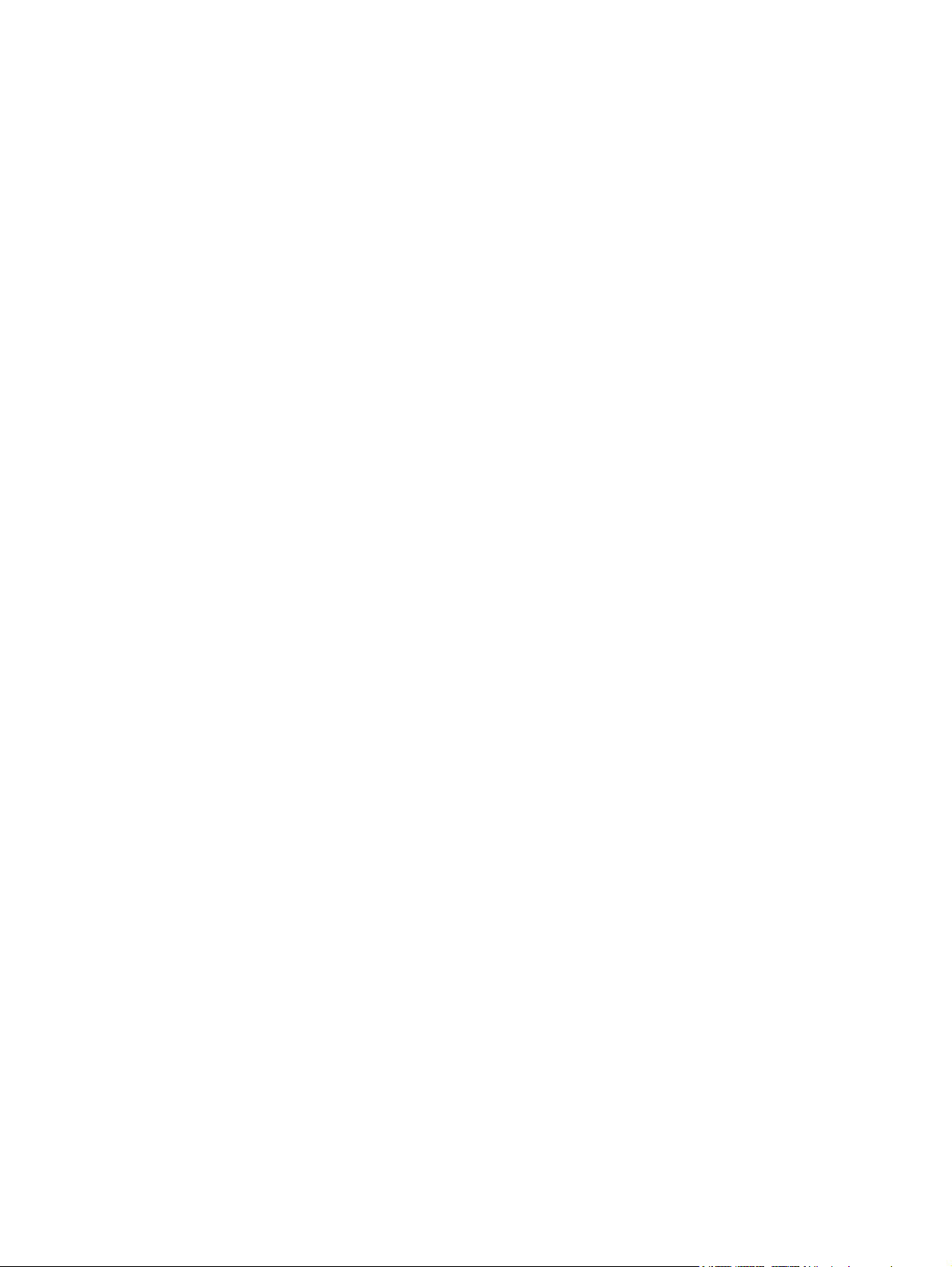
Felaktiga tecken ................................................................................................................. 70
Skev sida ........................................................................................................................... 71
Buktning eller vågor ........................................................................................................... 71
Skrynklor eller veck ............................................................................................................ 71
Tonerspridning runt kanterna ............................................................................................. 71
Problemlösning, material .................................................................................................................... 72
Den utskrivna sidan skiljer sig från den på skärmen .......................................................................... 73
Förvrängd, felaktig eller ofullständig text ........................................................................... 73
Grafik eller text saknas, eller sidor är tomma .................................................................... 73
Sidformatet är inte detsamma som på en annan HP LaserJet-skrivare ............................ 73
Grafikkvalitet ...................................................................................................................... 74
Problem med skrivarprogramvara ...................................................................................................... 75
Vanliga fel i Macintosh ....................................................................................................................... 76
Felsökning av nätverksinstallation ...................................................................................................... 79
Bilaga A förbrukningsartiklar och tillbehör
Beställa förbrukningsartiklar och tillbehör ........................................................................................... 82
Bilaga B Service och support
Hewlett-Packards avtal för begränsad garanti ................................................................................... 84
Garantiservice för CSR (Customer Self Repair, reparation som utförs av kunden) ........................... 85
Hewlett-Packards licensavtal för programvara ................................................................................... 86
Begränsad garanti för tonerkassetter och bildtrummor ...................................................................... 87
HP:s kundtjänst .................................................................................................................................. 88
Support- och service-tillgänglighet ..................................................................................................... 90
HP Care Pack™ Services och serviceavtal ....................................................................... 90
Riktlinjer för att packa enheten vid retur ............................................................................................. 91
Bilaga C Specifikationer för enheten
Bilaga D Föreskrifter
FCC-konformitet ................................................................................................................................. 96
Överensstämmelseförklaring för HP LaserJet P1000-serien ............................................................. 97
Överensstämmelseförklaring för HP LaserJet P1500-serien ............................................................. 98
Bestämmelser .................................................................................................................................... 99
Bestämmelser om lasersäkerhet ....................................................................................... 99
DOC-bestämmelser för Kanada ........................................................................................ 99
EMI-bestämmelser för Korea ............................................................................................. 99
Laserinformation för Finland ............................................................................................ 100
Ämnestabell (Kina) .......................................................................................................... 101
Miljövänlig produkthantering ............................................................................................................. 102
Skydda miljön .................................................................................................................. 102
Ozon ................................................................................................................................ 102
vi SVWW
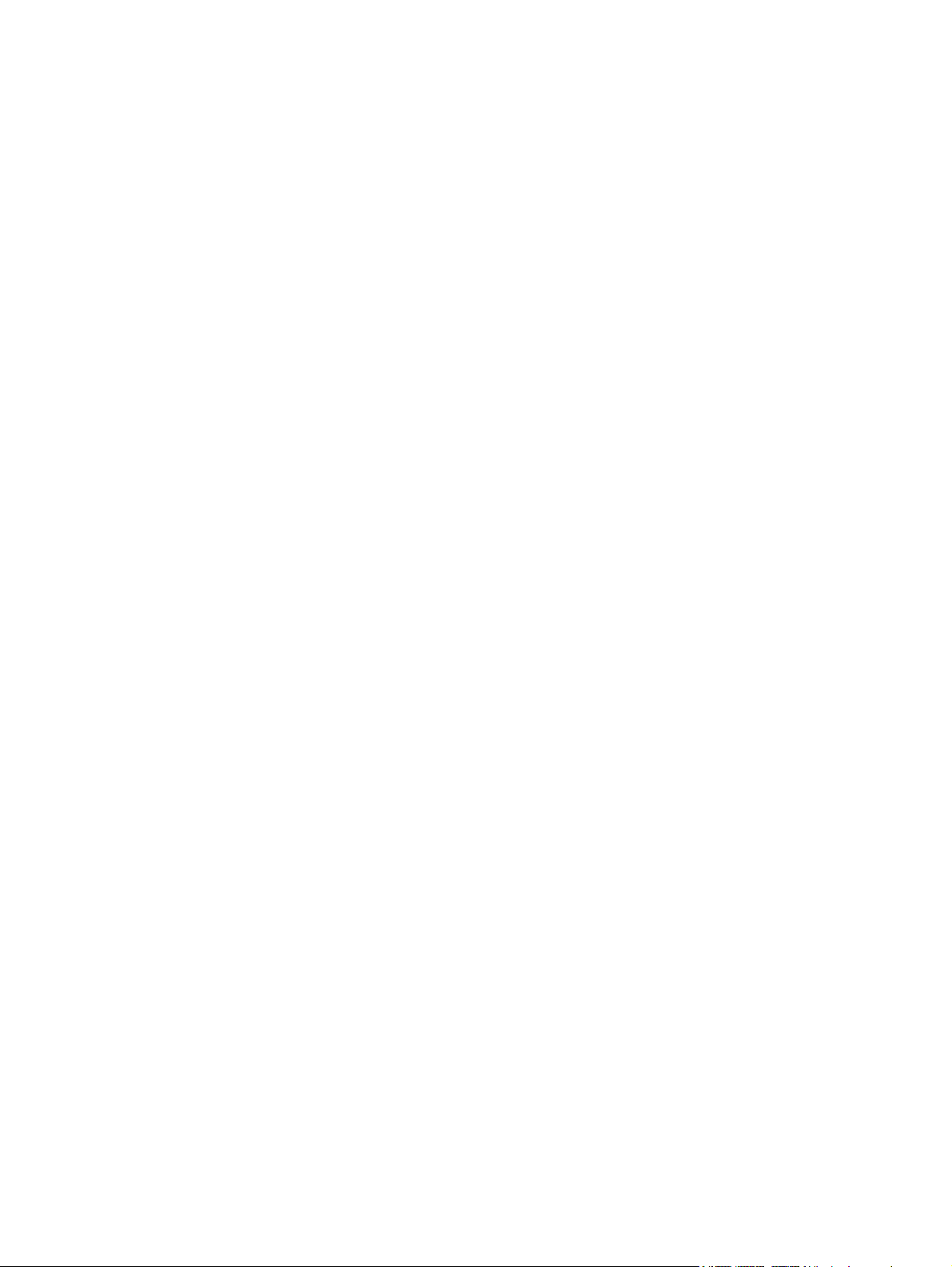
Strömförbrukning ............................................................................................................. 102
Tonerförbrukning ............................................................................................................. 102
Pappersanvändning ......................................................................................................... 102
Plast ................................................................................................................................. 102
HP LaserJet-förbrukningsartiklar ..................................................................................... 102
Instruktioner för retur och återvinning .............................................................................. 103
USA och Puerto Rico ...................................................................................... 103
Retur av flera kassetter (två till åtta kassetter) ............................... 103
Retur av enstaka kassett ................................................................ 103
Leverans ......................................................................................... 103
Returer utanför USA ........................................................................................ 103
Papper ............................................................................................................................. 103
Materialrestriktioner ......................................................................................................... 103
Kassering av förbrukad utrustning för användare i privata hushåll i EU. ......................... 104
Material Safety Data Sheet (MSDS) ................................................................................ 104
Mer information ................................................................................................................ 104
Index ................................................................................................................................................................. 105
SVWW vii
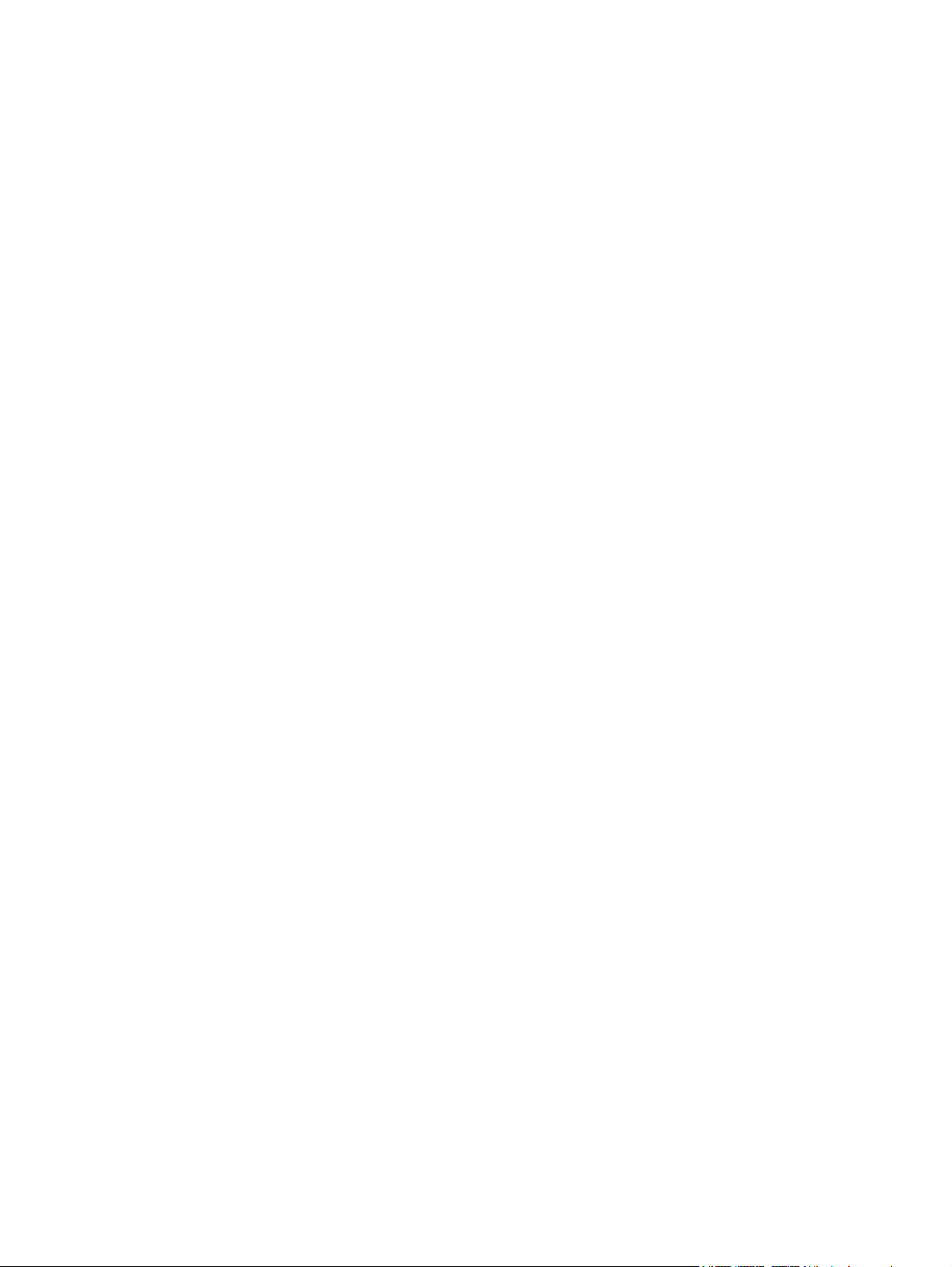
viii SVWW
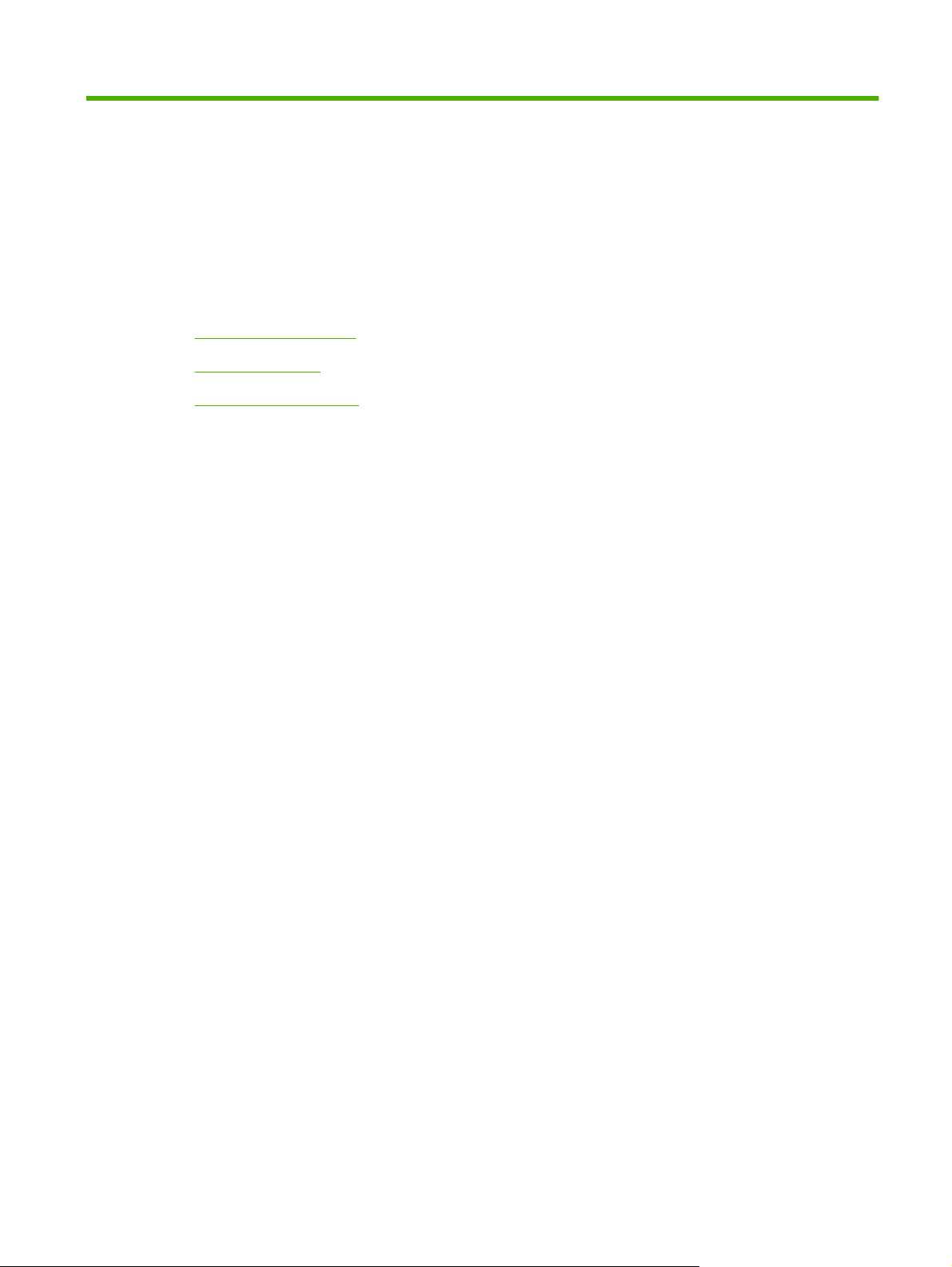
1 Produktinformation
Produktkonfigurationer
●
Produktfunktioner
●
Identifiera produktdelar
●
SVWW 1
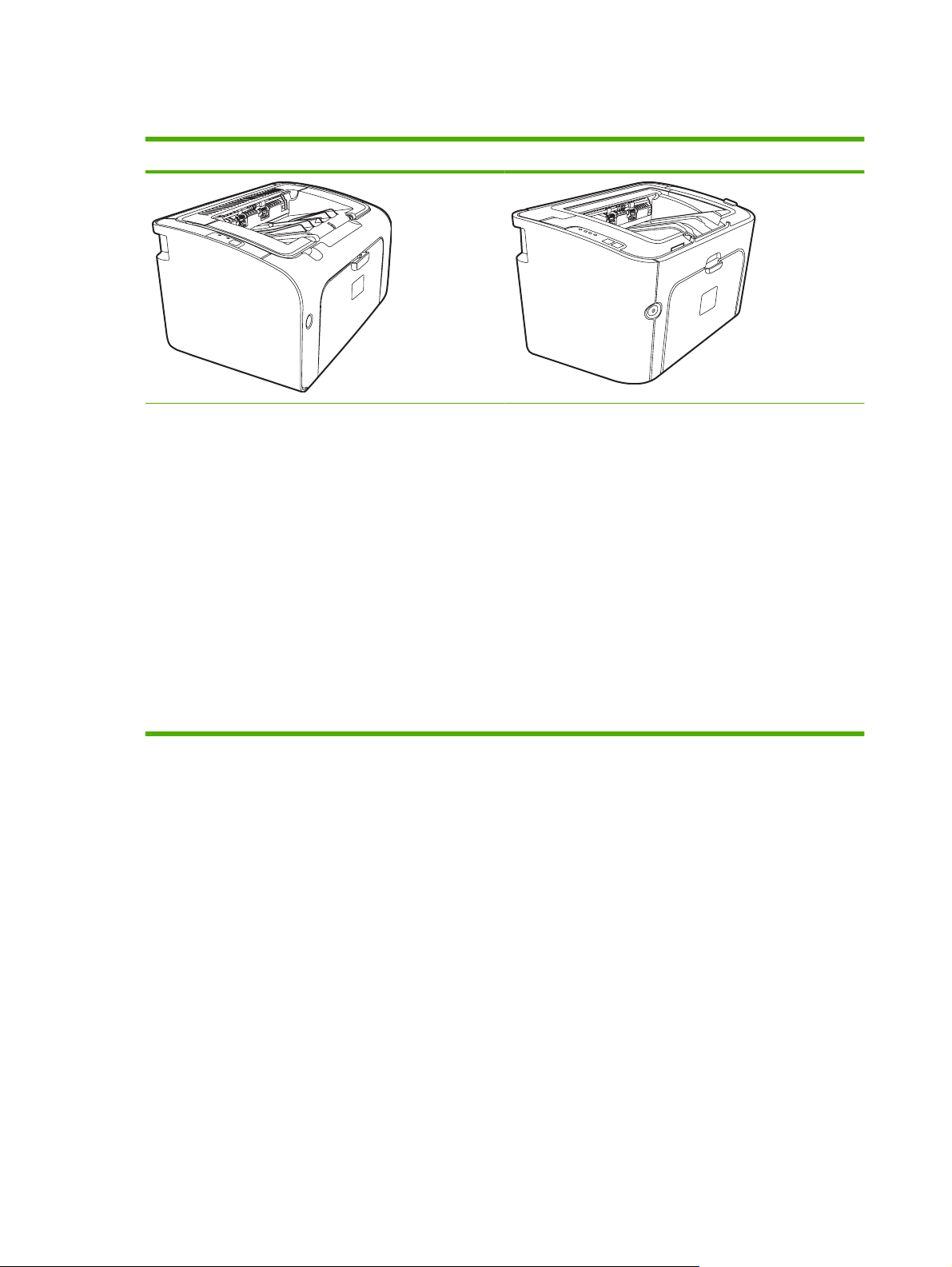
Produktkonfigurationer
HP LaserJet P1000-serien HP LaserJet P1500-serien
Första sidan matas ut: < 8 sekunder
●
Hastighet: 14 A4-sidor per minut (ppm), 15 Letter-storlek
●
ppm.
Fack: Universellt fack för 150 ark.
●
Anslutningar: Hi-Speed USB 2.0-port
●
endast HP LaserJet P1006/P1009
Första sidan matas ut: < 8 sekunder
●
Hastighet: 22 A4-sidor per minut (ppm), 17 Letter-storlek
●
ppm.
Fack: Prioritetsinmatningsfack för 10 ark och ett
●
universellt fack för 150 ark.
Anslutningar: Hi-Speed USB 2.0-port
●
Första sidan matas ut: < 6 sekunder
●
Hastighet: 22 A4-sidor per minut (ppm), 23 Letter-storlek
●
ppm.
Fack: Prioritetsinmatningsfack för 10 ark och ett
●
universellt fack för 250 ark
Anslutningar: Hi-Speed USB 2.0-port Inbyggd
●
nätverksanslutning (endast HP LaserJet P1500nätverksmodeller).
2 Kapitel 1 Produktinformation SVWW
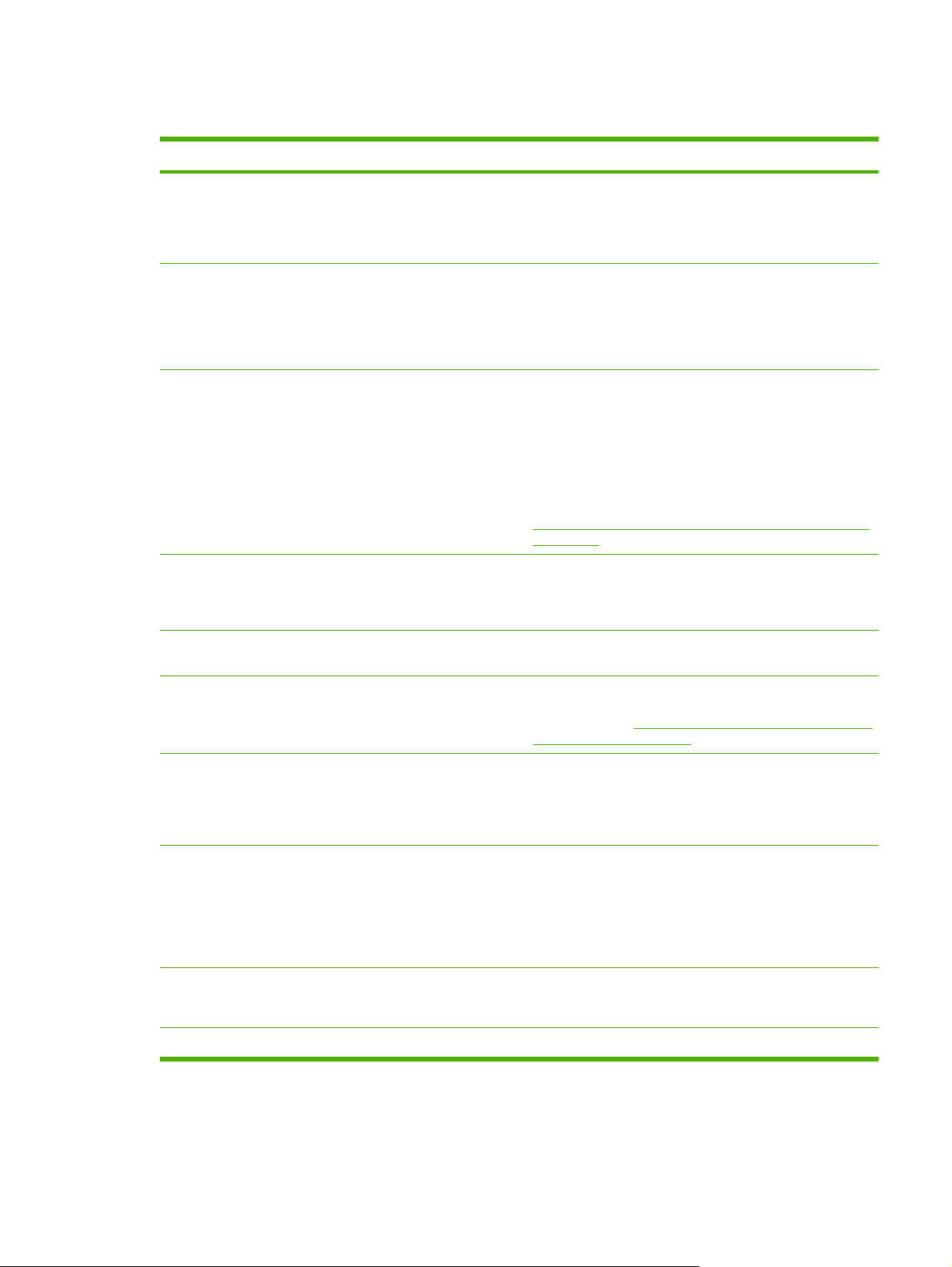
Produktfunktioner
Förmån Funktioner som stöds
Utmärkt utskriftskvalitet
Enkel att använda
Flexibel pappershantering
Gränssnittsanslutningar
Energibesparingar
HP tonerkassetter.
●
Text och bilder med 600 x 600 bildpunkter per tum (dpi).
●
Justerbara inställningar för att optimera utskriftskvaliteten.
●
Tonerkassetten är enkel att installera.
●
Enkel åtkomst till tonerkassetten och till pappersbanan
●
genom tonerkassettluckan.
Justera pappersfacket med en hand.
●
Huvudfack för brevhuvud, kuvert, etiketter, OH-film, material
●
med specialstorlek, vykort och tjockt papper.
Prioritetsinmatningsfack för brevhuvud, kuvert, etiketter, OH-
●
film, material med specialstorlek, vykort och tjockt papper.
Ett utmatningsfack för 250 ark.
●
Skriv ut på båda sidor (manuellt). Mer information finns i
●
Utskrift på båda sidor av papperet (manuell tvåsidig utskrift)
på sidan 32.
Hi-Speed 2.0 USB-port.
●
Inbyggd intern skrivarserver för anslutning till ett 10/100Base-
●
T-nätverk. (endast HP LaserJet P1500-nätverksmodeller).
Enheten sparar automatiskt ström genom att förbruka
●
avsevärt mindre ström när den inte skriver ut.
Skriva ut ekonomiskt
Lagra utskrift
Förbrukningsmaterial
Tillgänglighet
Säkerhet
Funktionen för flersidig utskrift (skriva ut flera sidor på ett ark)
●
och dubbelsidig utskrift minskar pappersåtgången. Mer
information finns i
tvåsidig utskrift) på sidan 32.
När du skriver ut sidor som ska lagras under längre tid ställer
●
detta alternativ in enheten i ett läge som minskar risken för
tonersmetning och ansamling av damm.
Välj Arkiv som papperstyp.
●
Statussida för förbrukningsmaterial med mätare för
●
tonerkassett som visar återstående användningstid. Ej
tillgänglig för produkter som inte kommer från HP.
Verifiering för originaltonerkassetter från HP.
●
Enkel beställning av förbrukningsmaterial.
●
Online-användarhandbok som kan läsas på skärmen.
●
Alla fack kan öppnas med en hand.
●
Kensington-låsuttag finns på baksidan av enheten.
●
Utskrift på båda sidor av papperet (manuell
SVWW Produktfunktioner 3
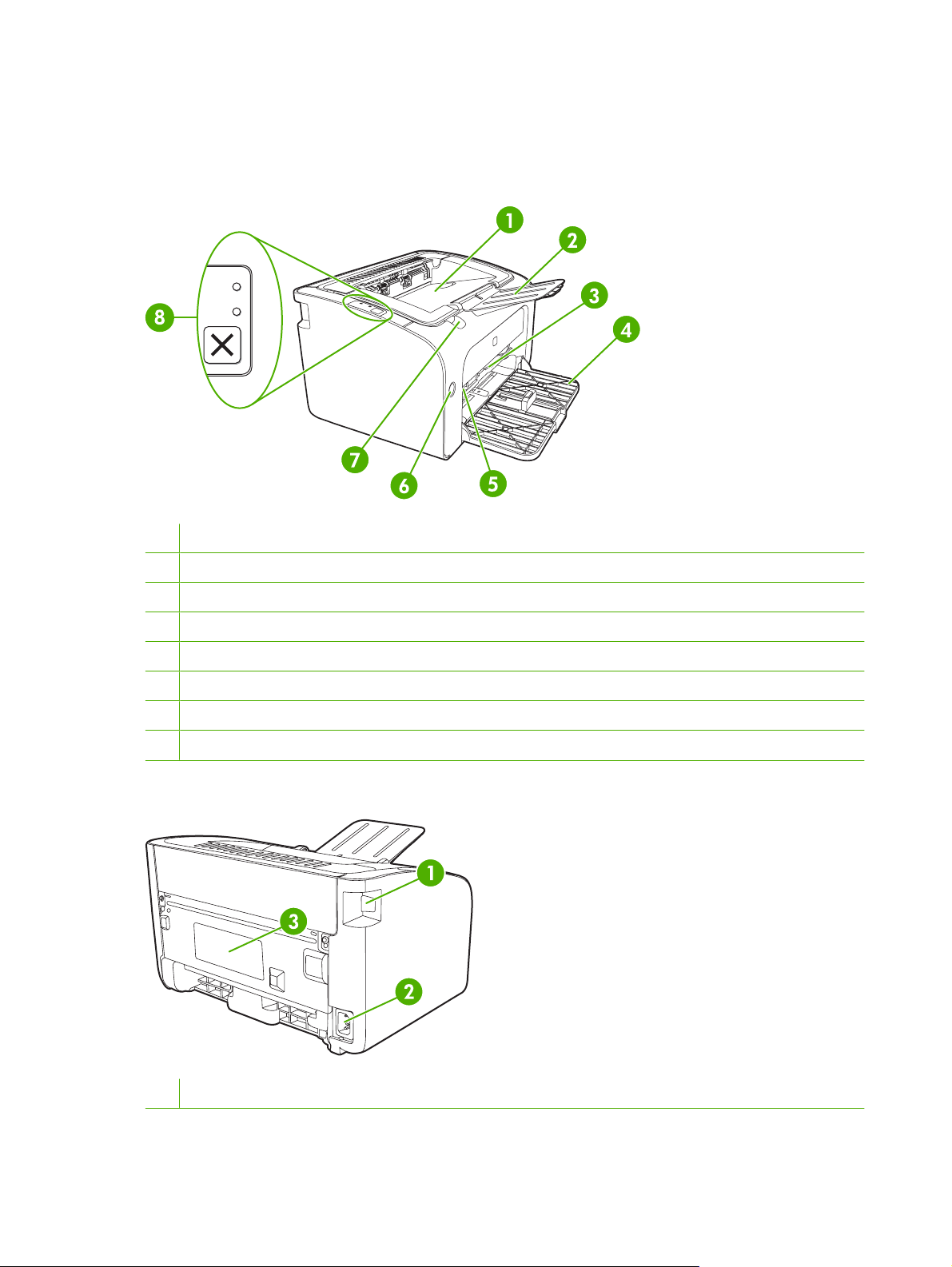
Identifiera produktdelar
HP LaserJet P1000-serien
Bild 1-1 HP LaserJet P1000-serien, framsida (HP LaserJet P1006/P1009 visas)
1 Utmatningsfack
2 Hopfällbar extradel till utmatningsfacket
3 Prioritetsinmatningsfack
4 Hopfällbart huvudinmatningsfack
5 Extradel för små materialstorlekar (endast HP LaserJet P1002/P1003/P1004/P1005)
6 Strömknapp
7 Lyftspak till tonerkassettluckan
8 Kontrollpanel (HP LaserJet P1006/P1009 kontrollpanel visas)
Bild 1-2 HP LaserJet P1000-serien, baksida (HP LaserJet P1006/P1009 visas)
1 USB-port
4 Kapitel 1 Produktinformation SVWW
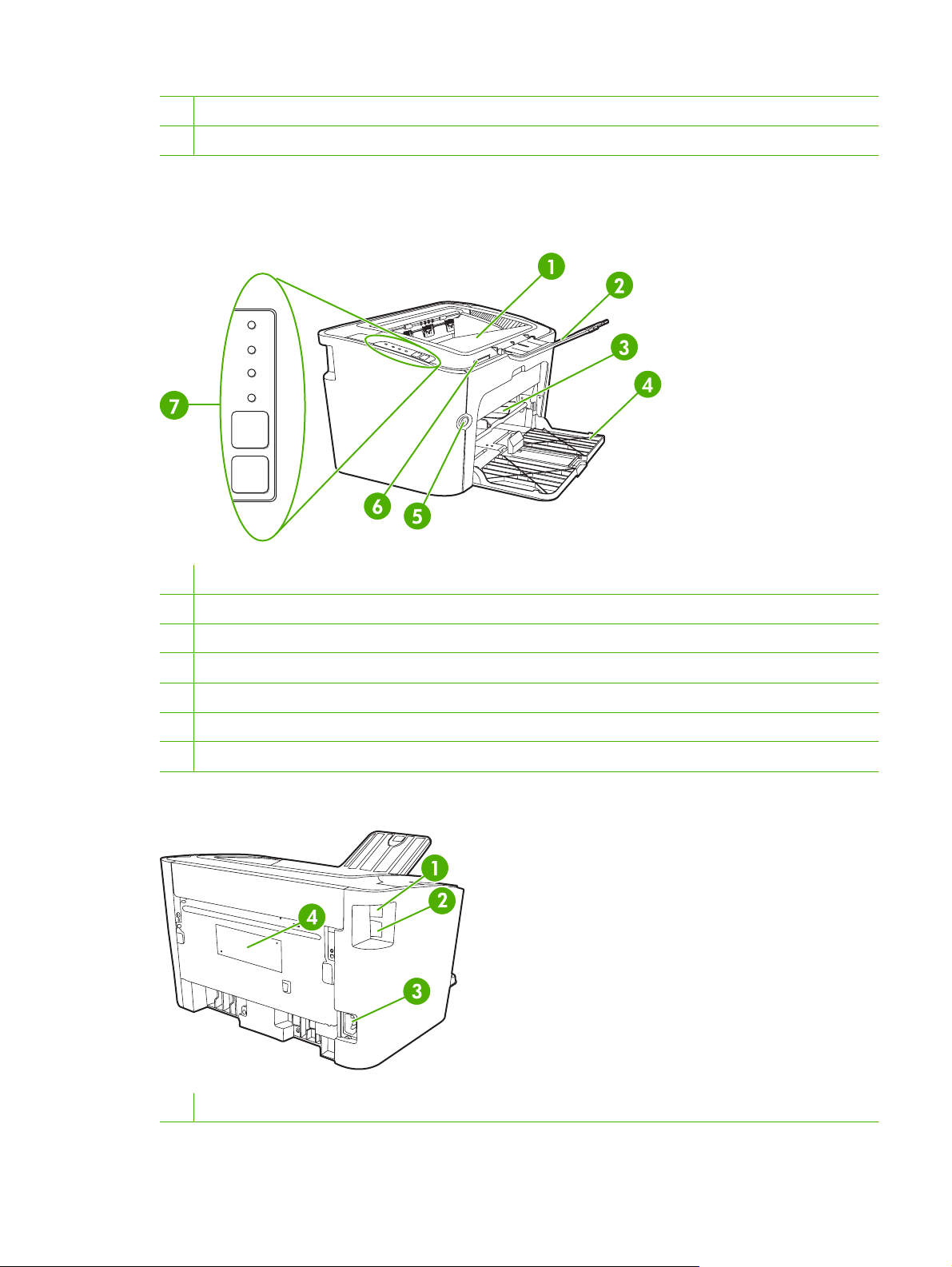
2 Elektriskt uttag
3 Serienummer
HP LaserJet P1500-serien
Bild 1-3 HP LaserJet P1500-serien, framsida (HP LaserJet P1505n visas)
1 Utmatningsfack
2 Hopfällbar extradel till utmatningsfacket
3 Prioritetsinmatningsfack
4 Inmatningsfack
5 Strömknapp
6 Lyftspak till tonerkassettluckan
7 Kontrollpanel
Bild 1-4 HP LaserJet P1500-serien, baksida (HP LaserJet P1505n visas)
1 USB-port
SVWW Identifiera produktdelar 5
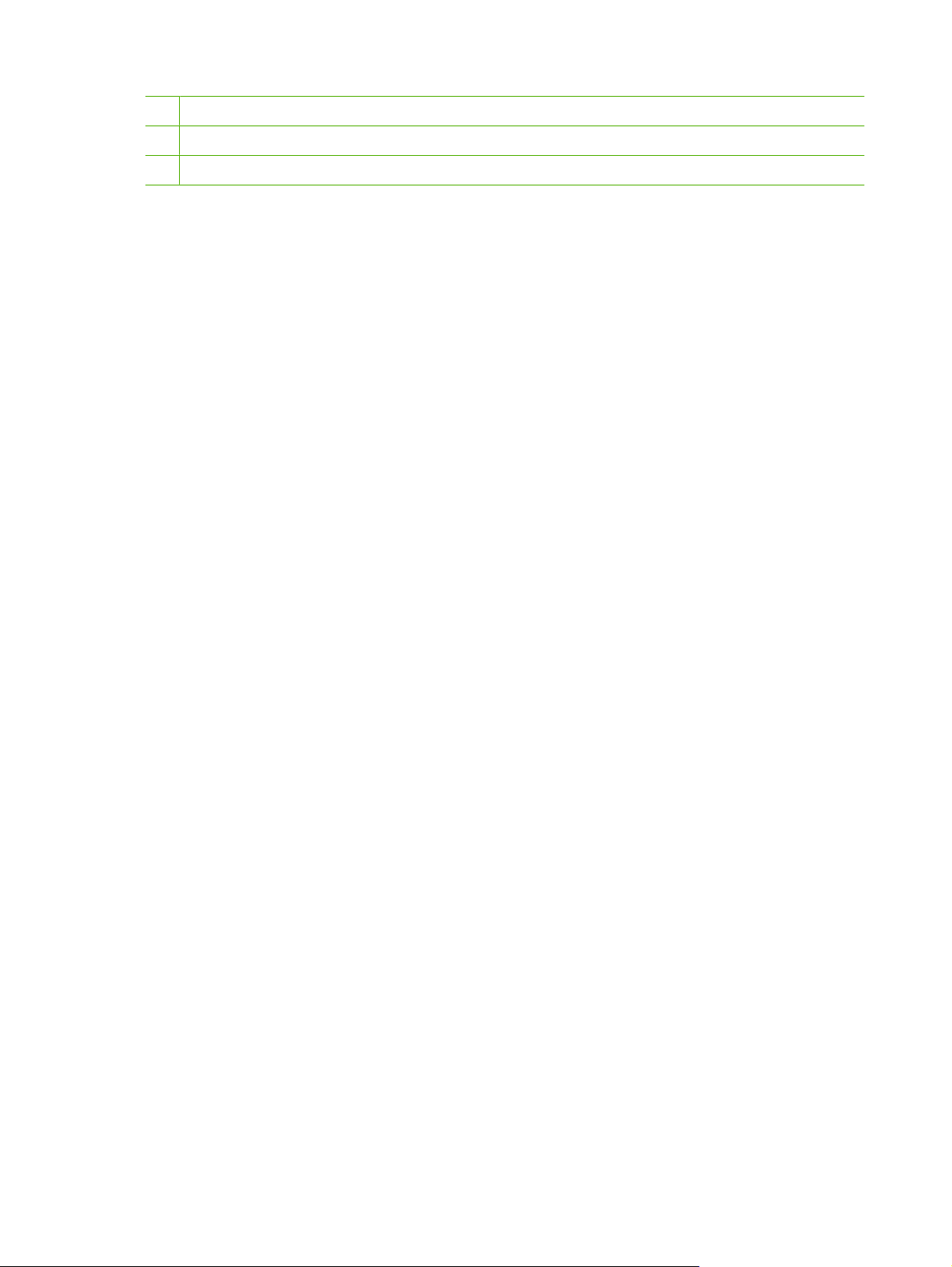
2 HP-intern nätverksport (endast HP LaserJet P1500-nätverksmodeller)
3 Elektriskt uttag
4 Serienummer
6 Kapitel 1 Produktinformation SVWW
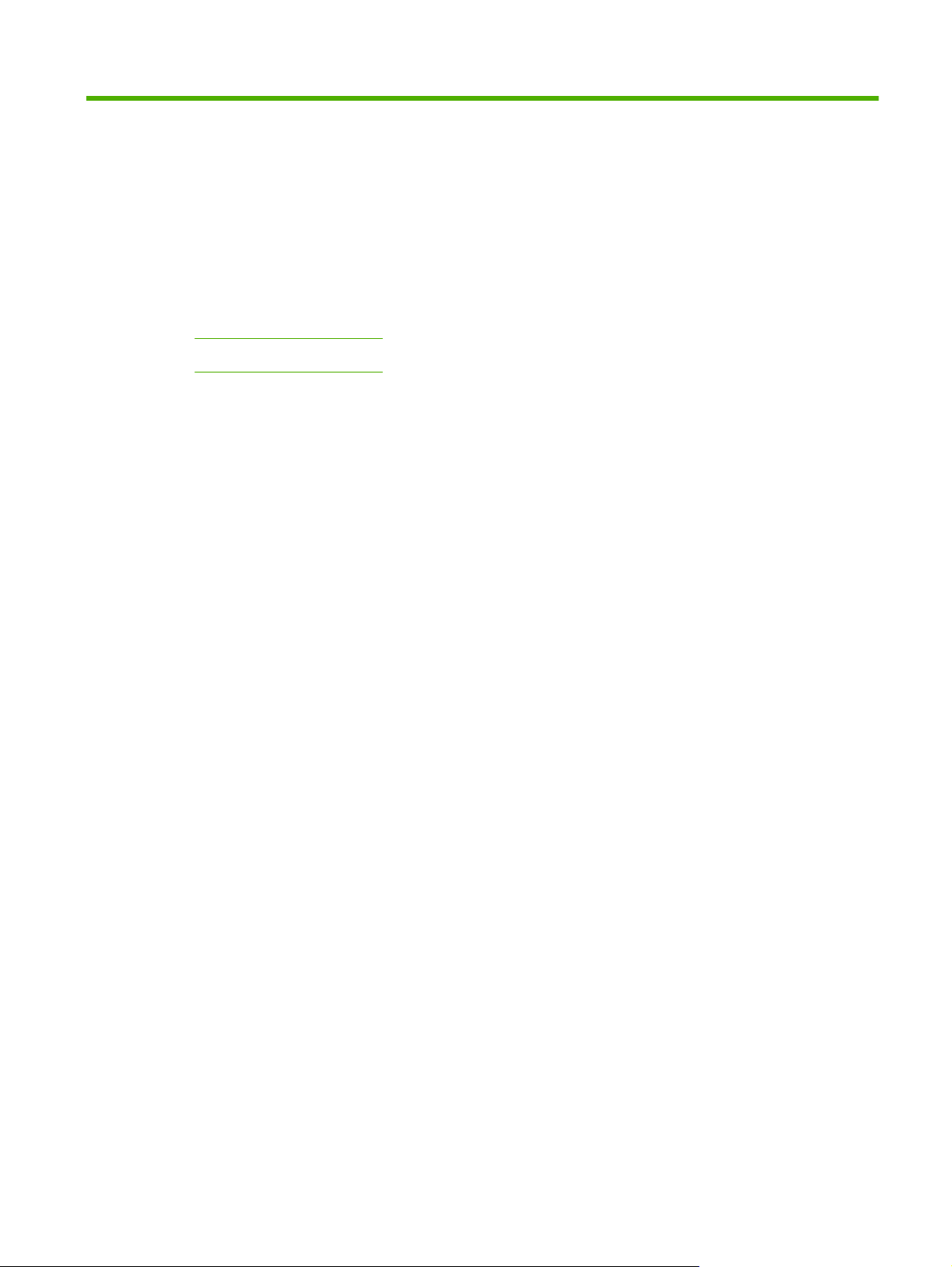
2 Kontrollpanel
HP LaserJet P1000-serien
●
HP LaserJet P1500-serien
●
SVWW 7
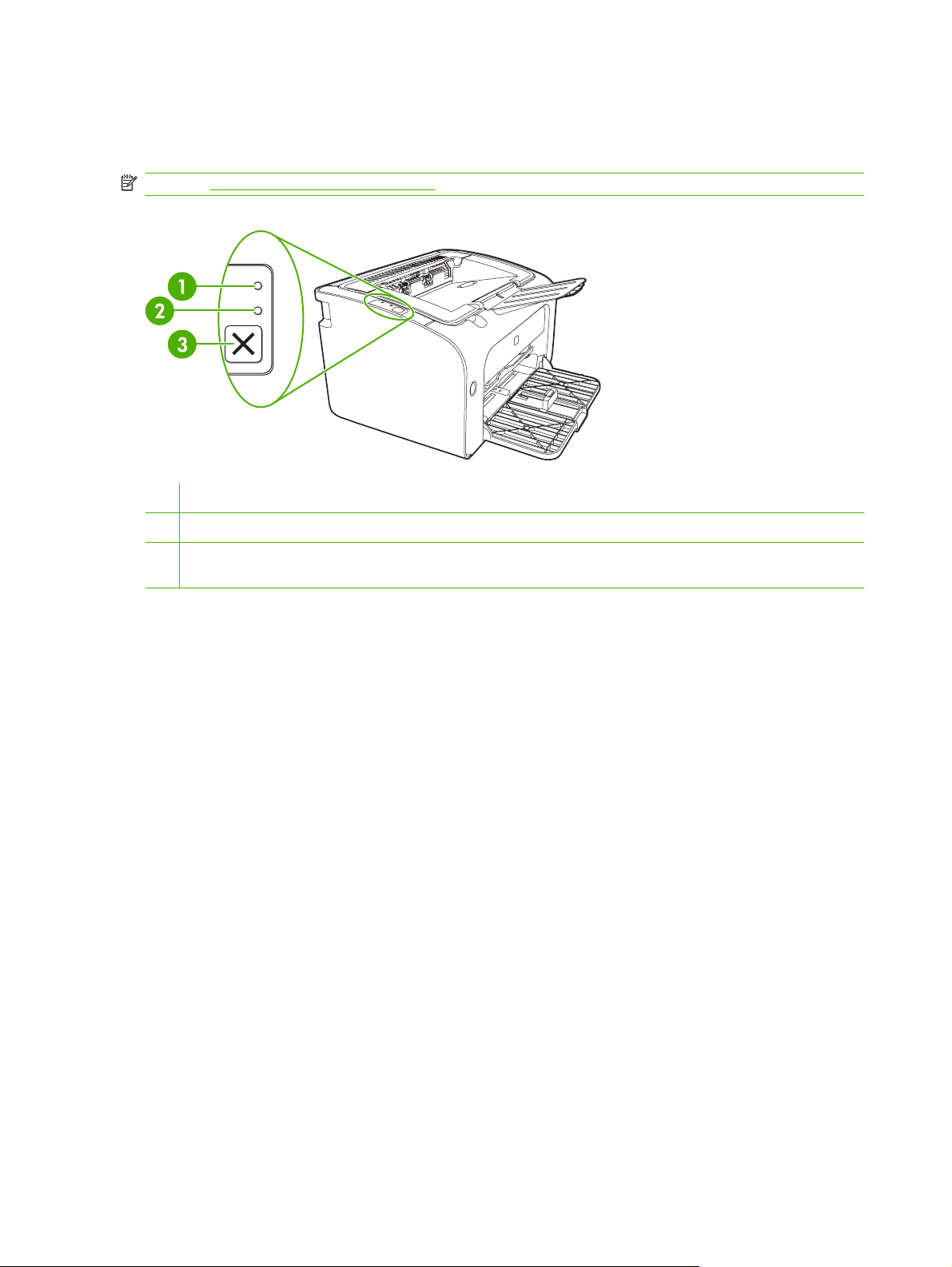
HP LaserJet P1000-serien
Kontrollpanelen HP LaserJet P1000-serien har två lampor och en knapp.
OBS! I Statuslampmönster på sidan 62 finns mer information om vad lampmönstren betyder.
Bild 2-1 HP LaserJet P1000-serien kontrollpanel (HP LaserJet P1006/P1009 visas)
1 Lampan Åtgärda: Visar att luckan till tonerkassetten är öppen eller att något annat fel har uppstått.
2 Lampan Redo: När enheten är klar för utskrift lyser Lampan Redo. När enheten bearbetar data blinkar Lampan Redo.
3 Avbryt-knappen: Du avbryter en pågående utskrift genom att trycka på Avbryt-knappen (endast HP LaserJet P1006/
P1009).
8 Kapitel 2 Kontrollpanel SVWW
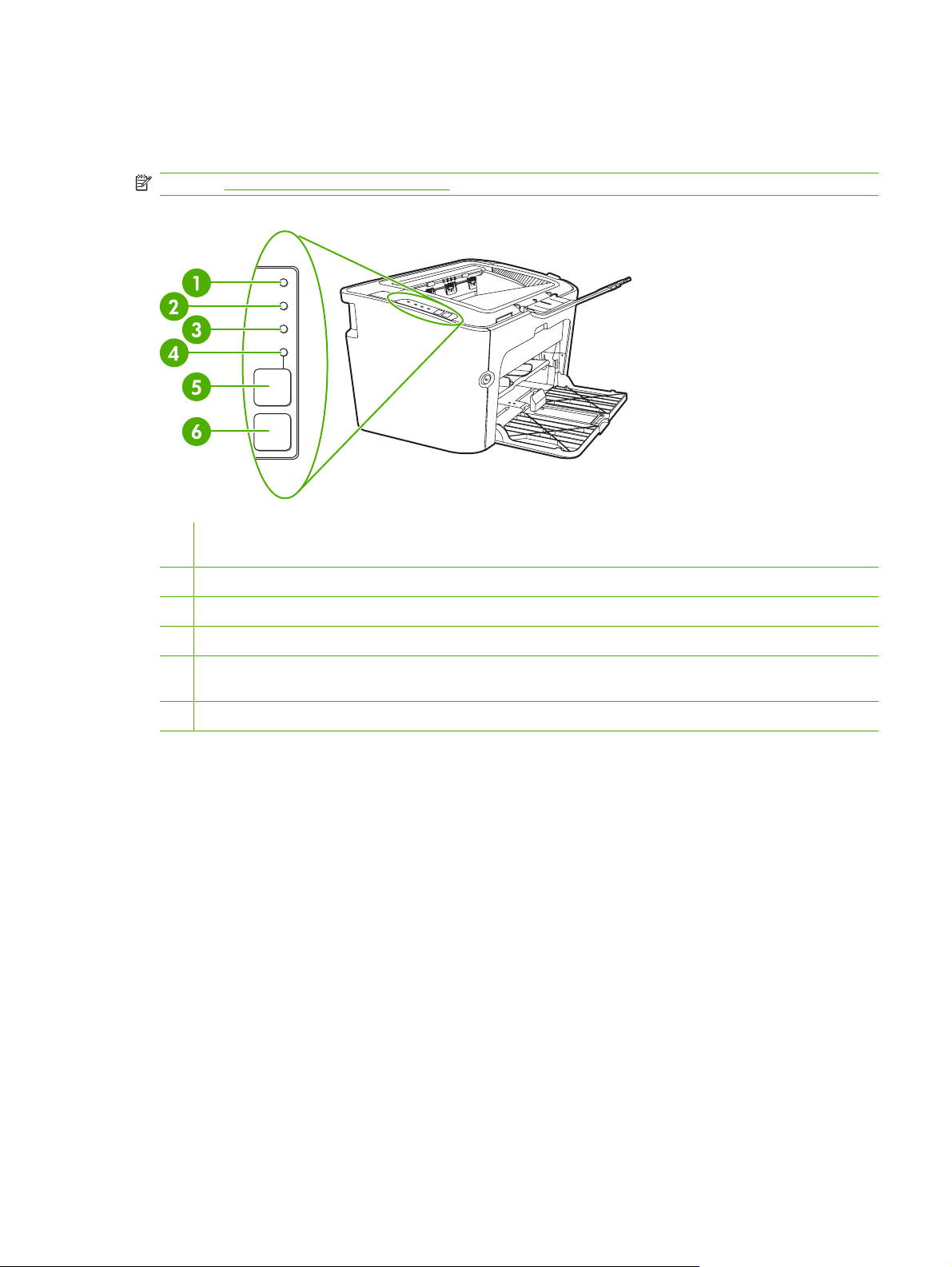
HP LaserJet P1500-serien
Kontrollpanelen HP LaserJet P1500-serien har fyra lampor och två knappar.
OBS! I Statuslampmönster på sidan 62 finns mer information om vad lampmönstren betyder.
Bild 2-2 HP LaserJet P1500-serien kontrollpanel (HP LaserJet P1505n visas)
1 Tonerkassettlampa: När pulvernivån i tonerkassetten är låg, lyser tonerkassettlampan. När tonerkassetten inte sitter i
enheten, blinkar tonerkassettlampan.
2 Lampan Åtgärda: Visar att luckan till tonerkassetten är öppen eller att något annat fel har uppstått.
3 Lampan Redo: När enheten är klar för utskrift lyser Redo-lampan. När enheten bearbetar data blinkar Redo-lampan.
4 Lampan Start: Blinkar för att ange att det är ett godartat fel eller att ett manuellt matningsjobb är redo att fortsätta.
5 Start -knapp: Du skriver ut en konfigurationssida genom att trycka på Start-knappen när Redo-lampan lyser. När Start-
lampan blinkar trycker du på Start.
6 Avbryt knapp: Du avbryter en pågående utskrift genom att trycka på knappen Avbryt.
SVWW HP LaserJet P1500-serien 9
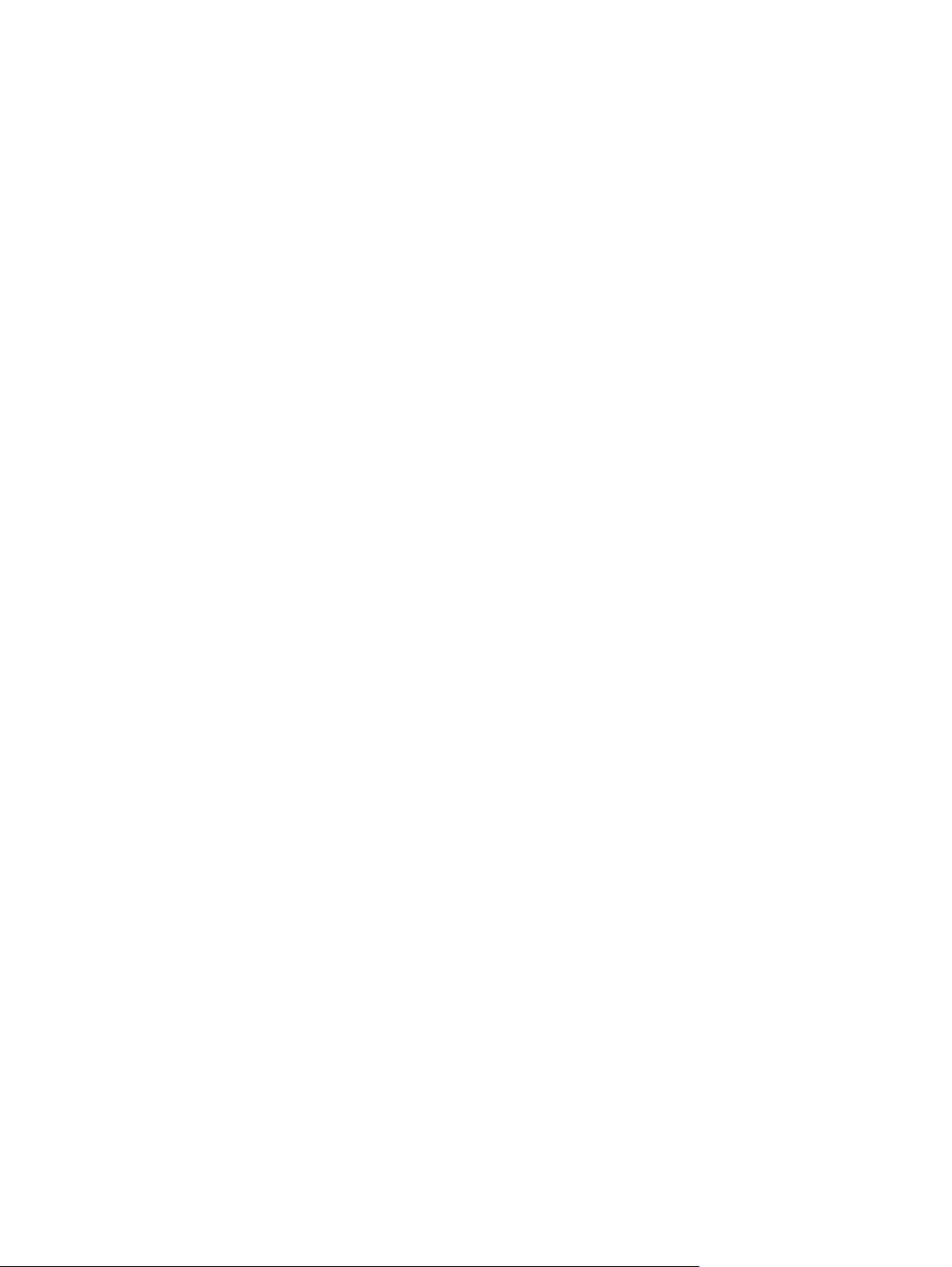
10 Kapitel 2 Kontrollpanel SVWW
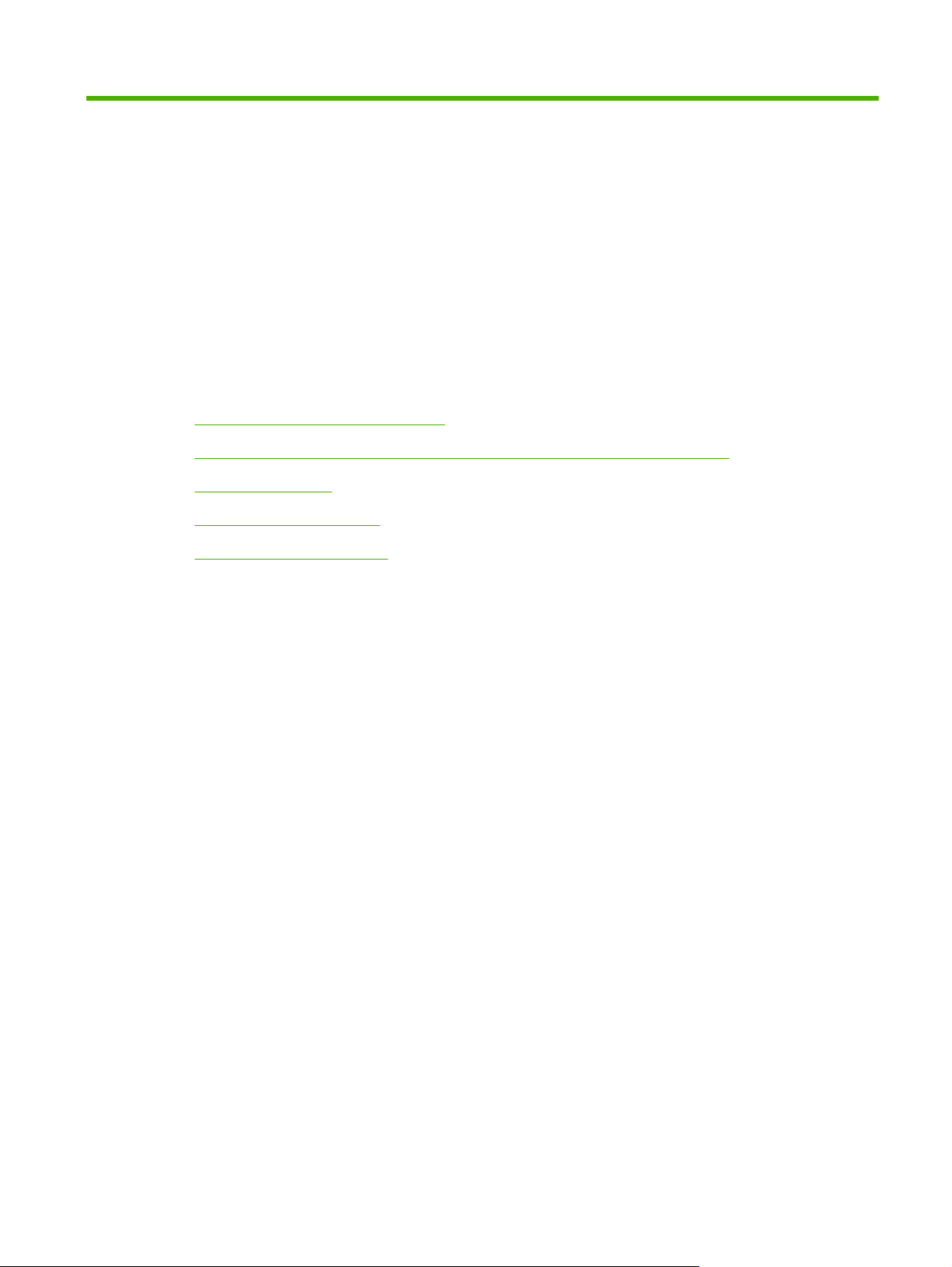
3 Produktprogramvara
HP rekommenderar att du installerar den programvara som tillhandahållits för att utföra MFPinstallationen och få tillgång till alla funktioner på enheten.
I följande avsnitt beskrivs den programvara som medföljer din produkt:
Operativsystem som kan användas
●
Nätverksprotokoll som stöds (endast HP LaserJet P1500-nätverksmodeller)
●
Enhetsanslutningar
●
Programvara för Windows
●
Programvara för Macintosh
●
SVWW 11
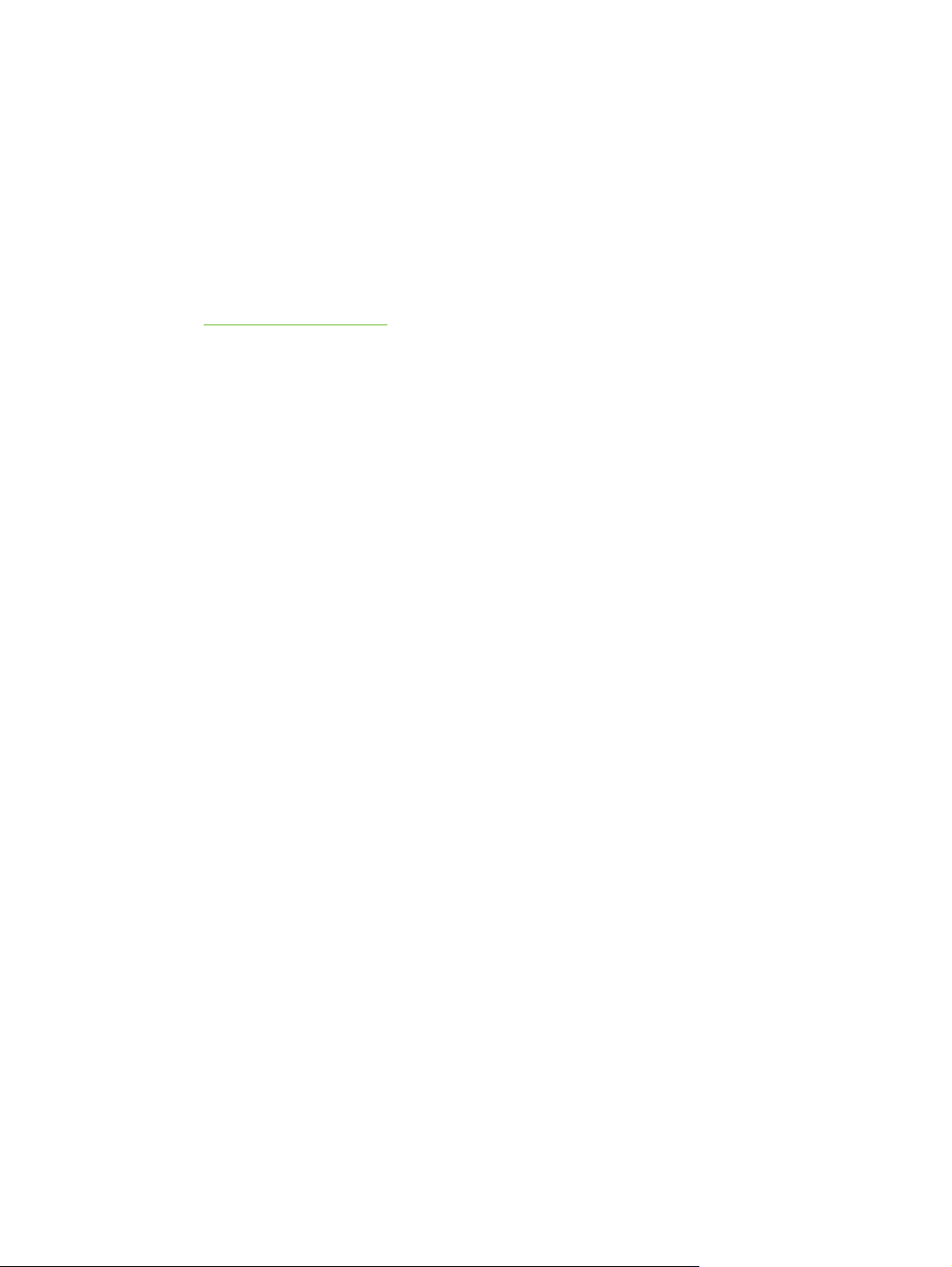
Operativsystem som kan användas
Med enheten följer programvara som kan användas tillsammans med följande operativsystem:
Windows
●
Windows Millennium Edition (Me) (endast skrivardrivrutin)
●
Windows 2000
●
Windows Server 2003 (32–bitar och 64–bitar)
●
På
Server till Windows Server 2003 med hjälp av Windows Server 2003 Point and Print eller Windows
Server 2003 Terminal Services and Printing.
Windows
●
Macintosh OS X V10.2.8, V10.3.9 och V10.4.3
●
Windows Vista (32–bitar och 64–bitar)
●
®
98 SE (endast skrivardrivrutin)
http://www.microsoft.com/ får du mer information om hur man uppgraderar från Windows 2000
®
XP (32-bitar)
12 Kapitel 3 Produktprogramvara SVWW
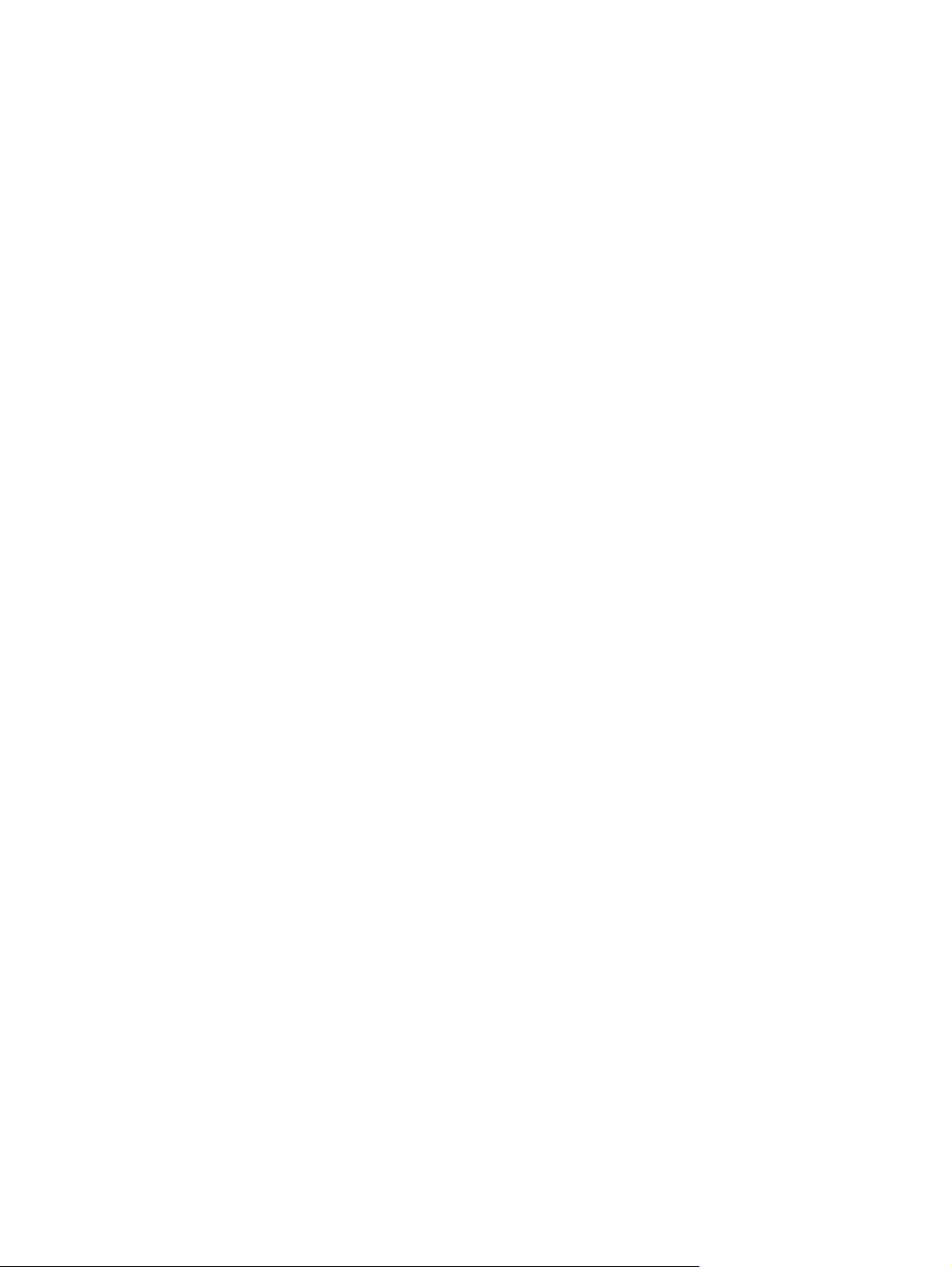
Nätverksprotokoll som stöds (endast HP LaserJet P1500nätverksmodeller)
TCP/IP
●
SVWW Nätverksprotokoll som stöds (endast HP LaserJet P1500-nätverksmodeller) 13
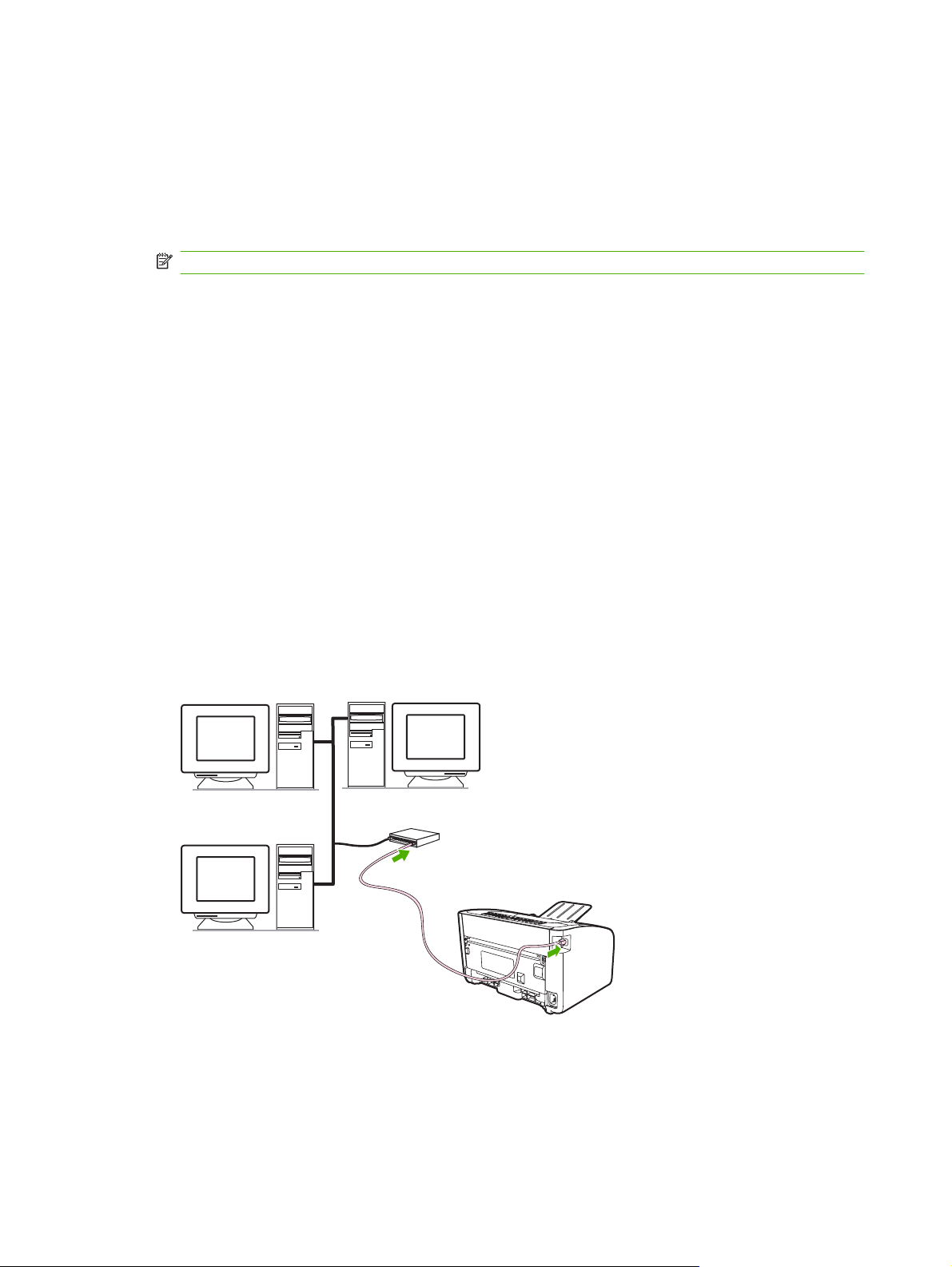
Enhetsanslutningar
USB-anslutningar
Produkten stöder USB-anslutningar.
1. Sätt in installations-cd:n för programvaran i datorns cd rom-enhet.
OBS! Anslut inte USB-kabeln förrän du blir ombedd att göra det.
2. Om installationsprogrammet inte startas automatiskt öppnar du cd:ns innehåll och kör filen
SETUP.EXE.
3. Följ instruktionerna på skärmen för att ställa in din enhet och installera din programvara.
Nätverksanslutningar (endast HP LaserJet P1500-nätverksmodeller)
HP LaserJet P1500-nätverksmodeller kan ansluta till nätverk via HP:s inbyggda nätverksport.
Anslut enheten till nätverket
För att ansluta en nätverksutrustad produkt till ditt nätverk behöver du följande:
Fungerande stationärt TCP/IP-nätverk
●
CAT-5 Ethernet-kabel
●
För att ansluta enheten till ditt nätverk
1. Anslut CAT-5 Ethernet-kabeln till en ledig port på Ethernet-hubben eller routern.
2. Anslut Ethernet-kabeln till Ethernet-porten på enhetens baksida.
3. Kontrollera att någon av nätverkslamporna (10 eller 100) lyser på nätverksporten på enhetens
baksida.
4. Skriv ut en konfigurationssida: När enheten är i läget Redo trycker du på Start
14 Kapitel 3 Produktprogramvara SVWW
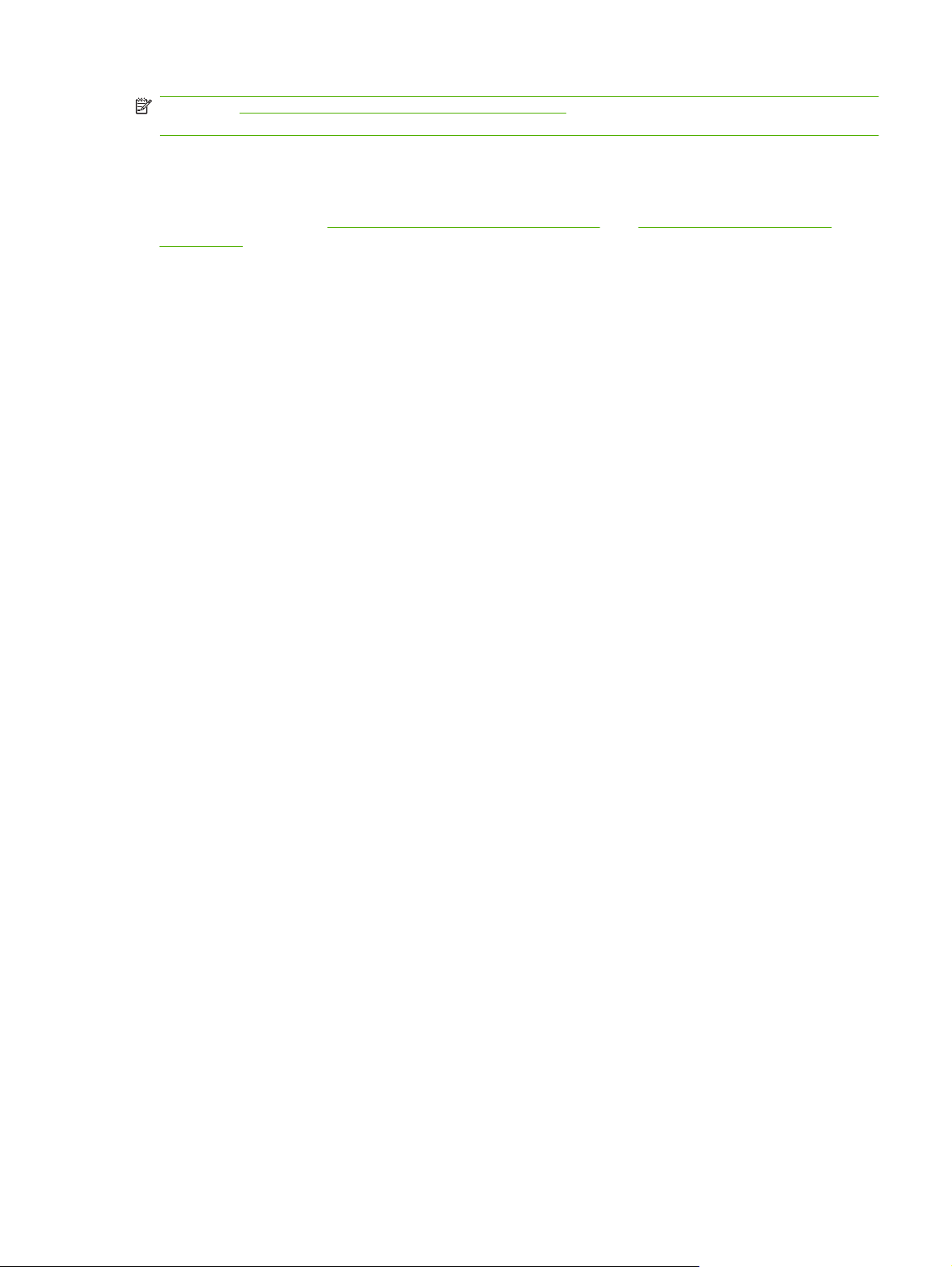
OBS! Se Felsökning av nätverksinstallation på sidan 79 om hur man löser kommunikationsproblem
med nätverket.
Installera programvaran för nätverksenheten
För att kunna använda enheten i nätverket måste du installera skrivardrivrutinen på en dator som är
ansluten till nätverket. I
på sidan 18 finns information om hur du installerar programvaran.
Programvara för Windows på sidan 16 eller Programvara för Macintosh
SVWW Enhetsanslutningar 15
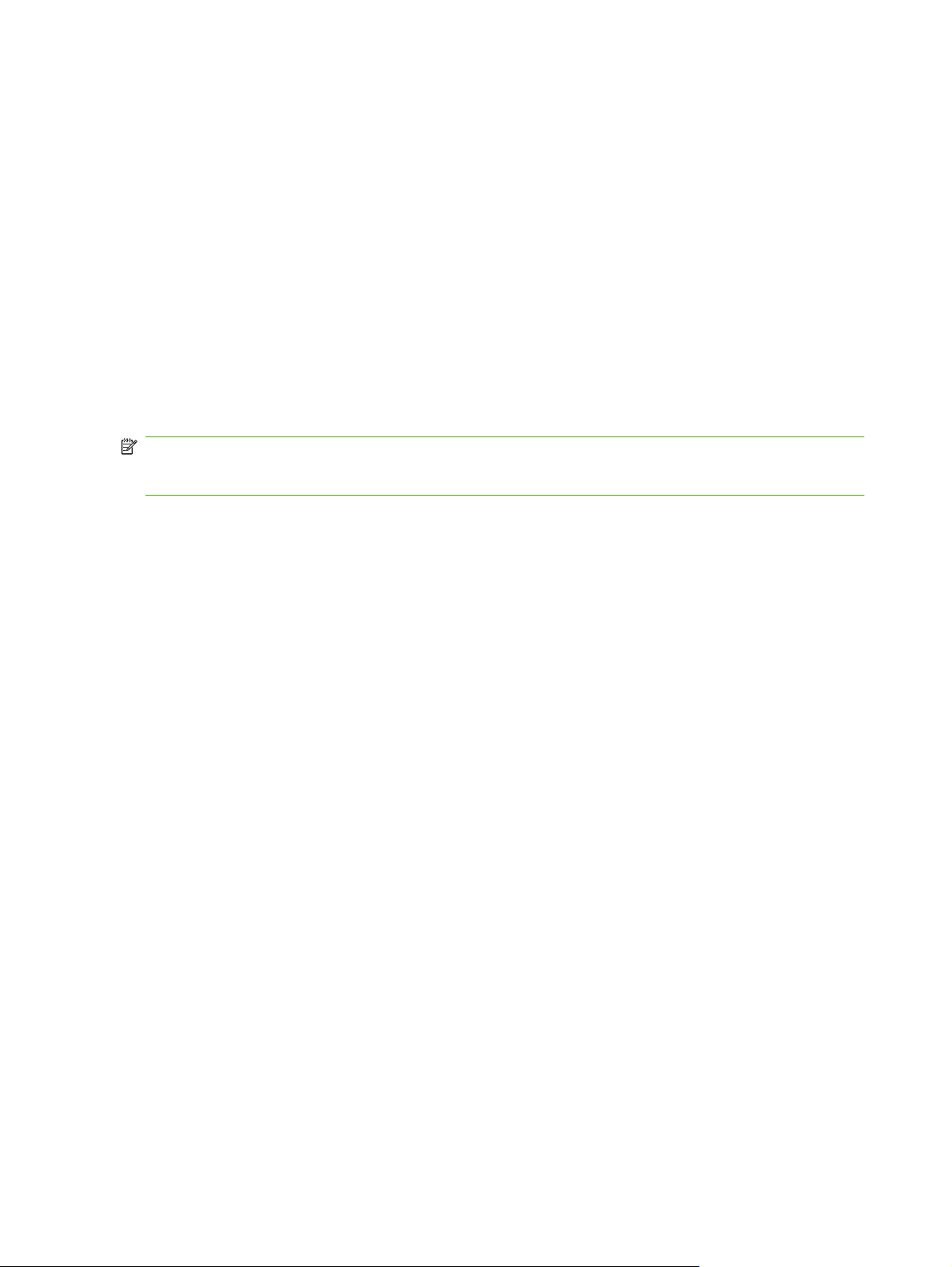
Programvara för Windows
Skrivardrivrutiner i Windows
En skrivardrivrutin är den programvarukomponent som ger åtkomst till skrivarens funktioner och gör det
möjligt för datorn att kommunicera med enheten.
Skrivarinställningar (drivrutin)
Skrivarinställningar styr enheten. Du kan ändra standardinställningarna, t.ex. pappersstorlek och typ,
utskrift av flera sidor på ett enda ark (N antal sidor), upplösning och vattenstämplar. Du kan få åtkomst
till skrivarinställningarna på följande sätt:
Via programvaran du använder för att skriva ut. Detta ändrar bara inställningarna för det aktuella
●
programmet.
Via Windows-operativsystemet. Detta ändrar standardinställningarna för alla kommande utskrifter.
●
OBS! Eftersom många program använder olika metoder för att komma åt skrivaregenskaperna
beskrivs i följande avsnitt de vanligaste metoderna som används i Windows 98 SE, Me, 2000 och
Windows XP.
Onlinehjälp för skrivaregenskaper
Onlinehjälpen för skrivaregenskaper, även kallad hjälpen för drivrutiner, innehåller specifik information
om funktioner i skrivaregenskaperna. Denna onlinehjälp leder dig genom de steg som krävs för att ändra
din skrivares standardinställningar. För vissa drivrutiner ger onlinehjälpen sammanhangsberoende hjälp
som beskriver alternativen för den drivrutinsfunktion du för närvarande använder.
Öppna onlinehjälpen för skrivaregenskaper
1. Från programmet klickar du på Arkiv och sedan på Skriv ut.
2. Klicka på Egenskaper och sedan på Hjälp.
Utskriftsinställningarnas prioritet
Du kan ändra enhetens utskriftsinställningar på två olika sätt: i programmet eller i skrivardrivrutinen.
Ändringar som gjorts i programmet prioriteras framför inställningar som ändrats i skrivardrivrutinen. I ett
program prioriteras ändringar som gjorts i dialogrutan Utskriftsformat framför ändringar som gjorts i
dialogrutan Skriv ut.
Om mer än en metod kan användas för att ändra en viss utskriftsinställning använder du den metod
som har högsta prioritet.
Ytterligare drivrutintyper i Windows (HP LaserJet P1500-nätverksmodeller)
HP LaserJet P1500-nätverksmodeller har också en tillgänglig PCL 5e-skrivardrivrutin. Använd
funktionen Microsoft Add Printer för att installera drivrutinen.
Installera Windows-skrivarprogramvaran
Så här installerar du skrivarprogramvara för Windows Server 2003 (endast skrivardrivrutin), Windows
98SE och Me (endast drivrutin)
Anvisningar om hur du installerar en skrivardrivrutin finns i dokumentationen till operativsystemet.
16 Kapitel 3 Produktprogramvara SVWW
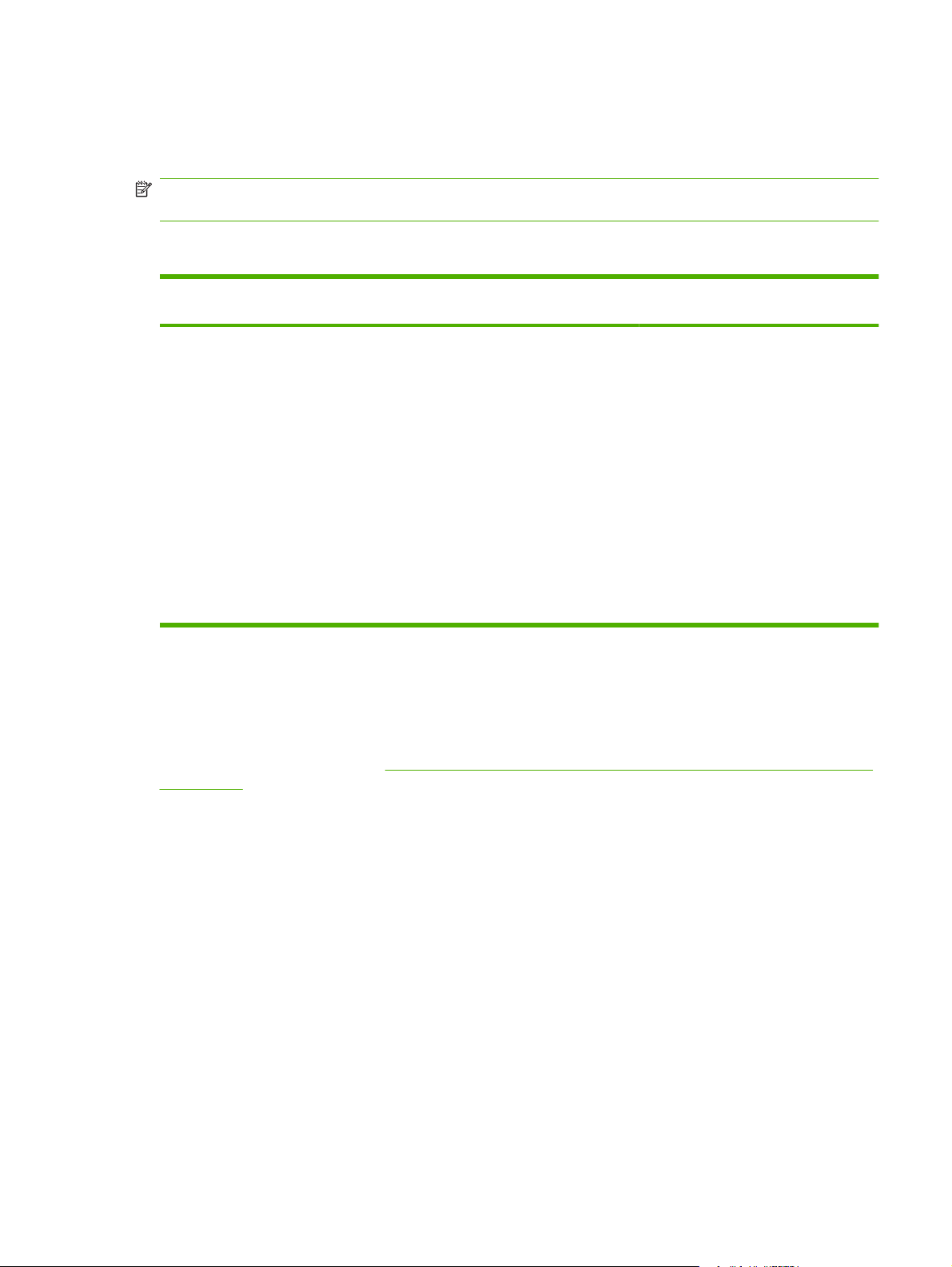
Så här installerar du skrivarprogramvaran för Windows 2000 och XP
Sätt i cd-skivan som medföljde produkten i datorns cd-rom-enhet. Följ installationsinstruktionerna på
skärmen för att installera skrivarprogramvaran.
OBS! Om välkomstskärmen inte öppnas klickar du på Start i Aktivitetsfältet och väljer Kör. Skriv Z:
\setup (där Z är enhetsbokstaven för cd-enheten) och klicka sedan på OK.
Ändra inställningar för skrivardrivrutin för Windows
Ändra inställningarna för alla
utskrifter tills programmet stängs
1. Klicka på Skriv ut på menyn Arkiv
i programmet.
2. Markera drivrutinen och klicka på
Egenskaper eller Inställningar.
Den här proceduren är vanligast, även
om stegen kan variera.
Ändra standardinställningarna för
alla utskriftsjobb
1. Klicka på Start, klicka på
Inställningar och klicka sedan på
Skrivare (Windows 2000) eller
Skrivare och fax (Windows XP
Professional och Server 2003) eller
Skrivare och andra
maskinvaruenheter (Windows XP
Home).
I Windows Vista klickar du på
Start, klickar på Kontrollpanelen
och klickar sedan på Skrivare.
2. Högerklicka på drivrutinsikonen och
välj Utskriftsinställningar.
Ändra konfigurationsinställningarna
för enheten
1. Klicka på Start, klicka på
Inställningar och klicka sedan på
Skrivare (Windows 2000) eller
Skrivare och fax (Windows XP
Professional och Server 2003) eller
Skrivare och andra
maskinvaruenheter (Windows XP
Home).
I Windows Vista klickar du på
Start, klickar på Kontrollpanelen
och klickar sedan på Skrivare.
2. Högerklicka på drivrutinsikonen och
välj Egenskaper.
3. Klicka på fliken
Enhetsinställningar.
Inbäddad webbserver (endast HP LaserJet P1500-nätverksmodeller)
Du kan använda den inbäddade webbservern för att konfigurera enheten, visa statusinformation och
erhålla problemlösningsinformation.
Mer information finns i avsnittet
Inbäddad webbserver (endast HP LaserJet P1500-nätverksmodeller)
på sidan 43.
SVWW Programvara för Windows 17
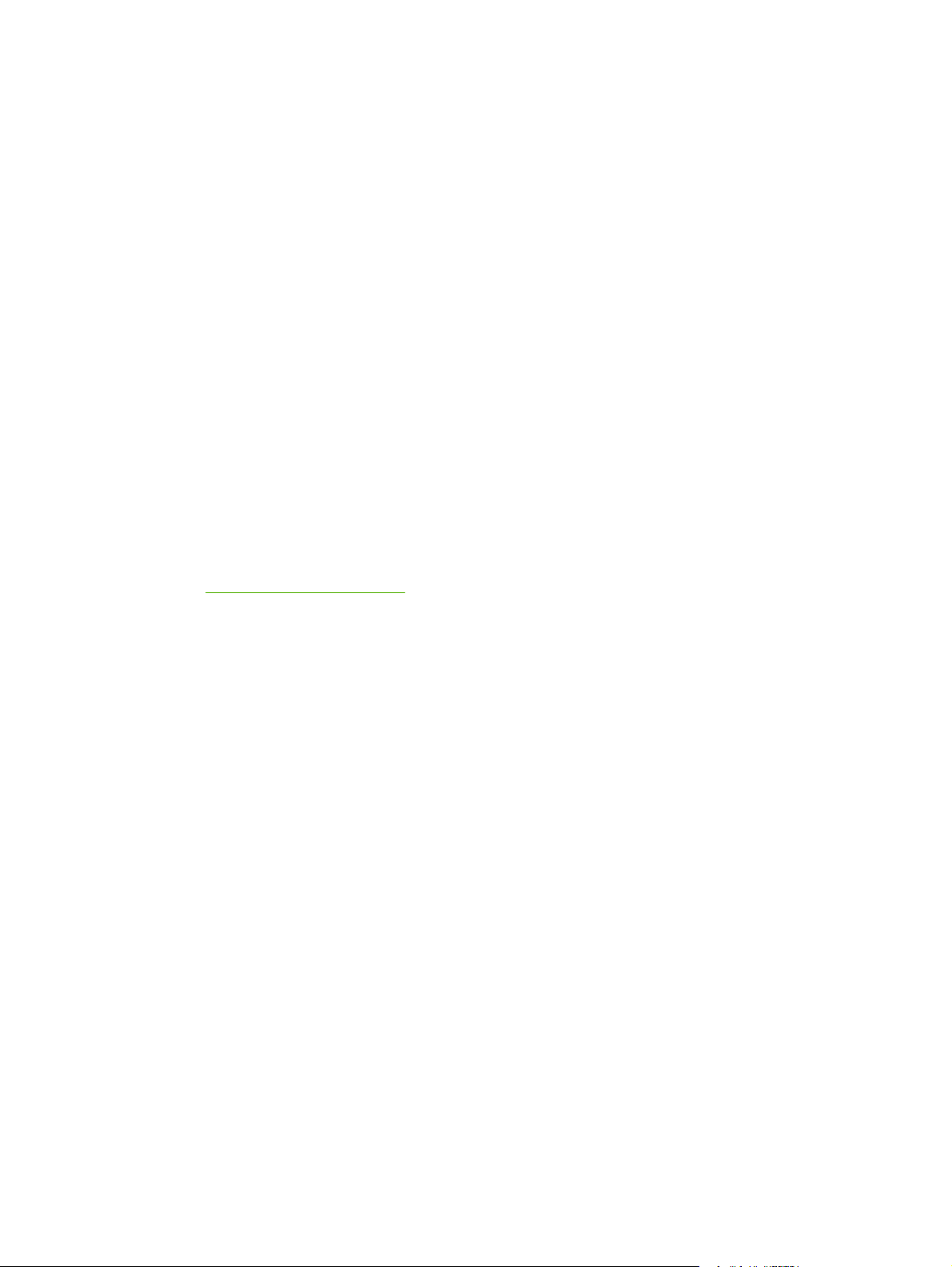
Programvara för Macintosh
Skrivardrivrutiner i Macintosh
En skrivardrivrutin är den programvarukomponent som ger åtkomst till skrivarens funktioner och gör det
möjligt för datorn att kommunicera med enheten.
Installera Macintosh-skrivardrivrutiner
I detta avsnitt förklaras hur du installerar utskriftssystemprogramvaran för Macintosh OS X V10.2.8,
V10.3.9 och V10.4.3.
1. Sätt in cd-skivan till programvaran i datorns cd-rom-enhet och kör installationsprogrammet.
2. Dubbelklicka på cd-symbolen på skrivbordet.
3. Dubbelklicka på Installeraren.
4. Följ instruktionerna på datorskärmen.
5. Skriv ut en testsida eller en sida från vilket program som helst för att kontrollera att programvaran
har blivit korrekt installerad.
Om installationen inte lyckats installerar du om programvaran. Om detta misslyckas, finns information
i avsnittet om kända problem och problemlösningar i Installationsanvisningarna.
Installationsanvisningarna finns på programvarans cd eller på webbplatsen för support (webbadressen
finns på
HP:s kundtjänst på sidan 88).
Konfigurera Macintosh-skrivardrivrutiner
Använd någon av följande metoder för att öppna skrivardrivrutinen i Macintosh från din dator:
18 Kapitel 3 Produktprogramvara SVWW
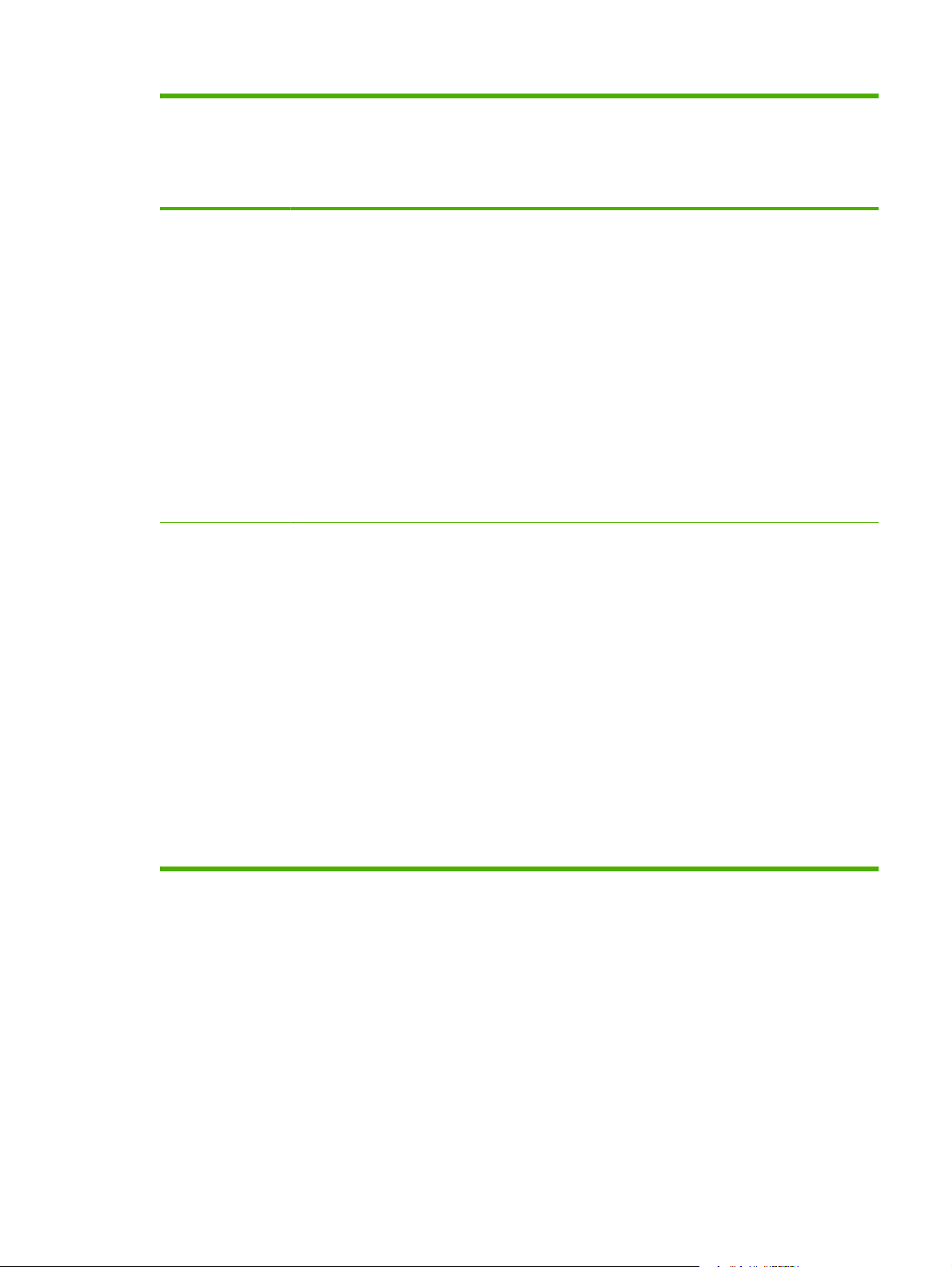
Operativsystem Så här ändrar du
inställningarna för alla
kommande utskrifter tills
programvaran stängs
Så här ändrar du
standardinställningarna för
alla kommande utskrifter
(exempelvis aktivera Skriv ut
på båda sidorna som
standard)
Så här ändrar du
konfigurationsinställningarna
(exempelvis lägga till ett
inmatningsfack eller aktivera/
inaktivera manuell tvåsidig
utskrift)
Macintosh OS X V10
.2.8, V10.3.9
Macintosh OS X
V10.4.3
1. Klicka på Skriv ut i Arkiv-
menyn.
2. Gör dina önskade
inställningar i de olika
snabbmenyerna.
1. Klicka på Skriv ut i Arkiv-
menyn.
2. Gör dina önskade
inställningar i de olika
snabbmenyerna.
1. Klicka på Skriv ut i Arkiv-
menyn.
2. Gör dina önskade
inställningar i de olika
snabbmenyerna.
3. Klicka på Spara som i
snabbmenyn Inställningar
och ange sedan ett namn
för inställningen.
Dessa inställningar sparas i
menyn Inställningar. När du ska
använda de nya inställningarna
måste du först välja det sparade
inställningsalternativet varje
gång du startar ett program och
skriver ut.
1. Klicka på Skriv ut i Arkiv-
menyn.
2. Gör dina önskade
inställningar i de olika
snabbmenyerna.
3. Klicka på Spara som i
snabbmenyn Inställningar
och ange sedan ett namn
för inställningen.
1. Öppna
Skrivarinstallationsverktyget genom att välja
hårddisken, klicka på
Program, klicka på
Verktyg och sedan
dubbelklicka på
Skrivarinstallationsverktyget.
2. Klicka på skrivarkön.
3. Klicka på menyn Skrivare
och sedan på Visa info.
1. Öppna
Skrivarinstallationsverktyget genom att välja
hårddisken, klicka på
Program, klicka på
Verktyg och sedan
dubbelklicka på
Skrivarinstallationsverktyget.
2. Klicka på skrivarkön.
4. De här inställningarna
sparas i menyn
Inställningar. När du ska
använda de nya
inställningarna måste du
först välja det sparade
inställningsalternativet
varje gång du startar ett
program och skriver ut.
3. Klicka på menyn Skrivare
och sedan på Visa info.
SVWW Programvara för Macintosh 19
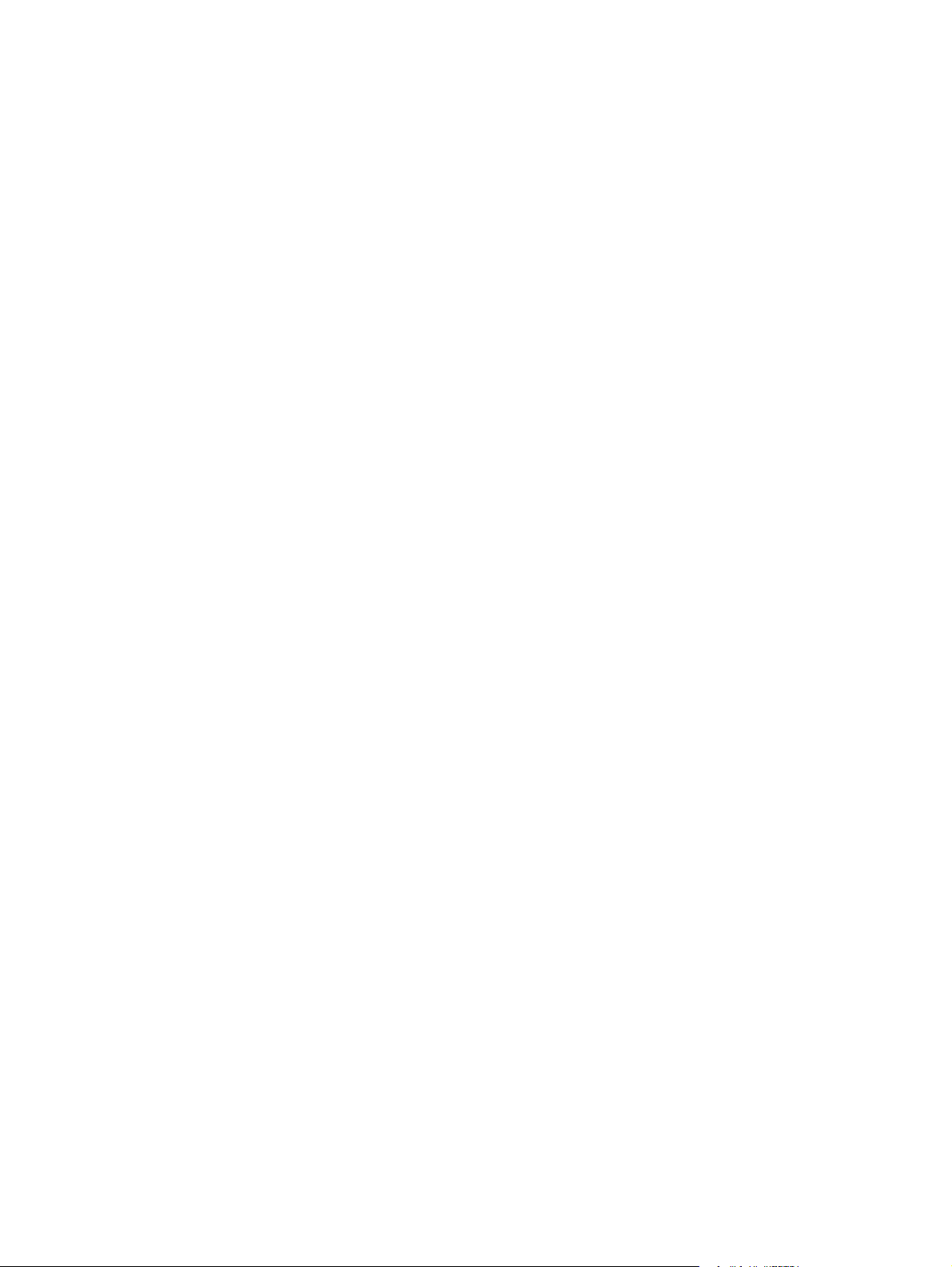
20 Kapitel 3 Produktprogramvara SVWW

4 Papper och annat material som stöds
Förstå materialanvändning
●
Materialstorlekar som stöds
●
Välja utskriftsmaterial
●
Specialmaterial för utskrift
●
SVWW 21

Förstå materialanvändning
Produkten kan använda många olika papper och annat utskriftsmaterial enligt riktlinjerna i denna
användarhandbok. Material som inte uppfyller kraven i dessa riktlinjer kan orsaka följande problem:
Dålig utskriftskvalitet
●
Ökad frekvens av materialtrassel
●
Onormalt slitage av enheten som kräver reparation
●
Du får bäst resultat om du endast använder papper och utskriftsmaterial från HP. Hewlett-Packard
Company kan inte rekommendera användning av andra märken. HP kan varken påverka eller
kontrollera deras kvalitet, eftersom de inte är HP-produkter.
Det är möjligt att materialet uppfyller alla kraven i riktlinjerna i användarhandboken men ändå inte ger
tillfredsställande utskriftsresultat. Det kan bero på felaktig hantering, oacceptabla nivåer av temperatur
och fuktighet eller andra variabler som Hewlett-Packard inte kan kontrollera.
Du bör testa materialet och kontrollera att det uppfyller kraven som fastställts i denna användarhandbok
och i HP LaserJet printer family media guide (Utskriftsmaterialguiden för HP LaserJet) innan du köper
större kvantiteter. Du kan ladda ner riktlinjerna från
HP:s kundtjänst på sidan 88 där det finns mer information om hur du beställer riktlinjerna.
under
VIKTIGT: Om du använder material som inte uppfyller kraven i Hewlett-Packards specifikationer kan
det uppstå enhetsfel som kräver reparation. Denna reparation täcks inte av garantin eller serviceavtalet
med Hewlett-Packard.
http://www.hp.com/support/ljpaperguide/ eller läsa
22 Kapitel 4 Papper och annat material som stöds SVWW

Materialstorlekar som stöds
Din produkt stöder ett flertal olika pappersstorlekar och anpassar sig till olika material. Du kan ändra
pappersstorleken i fliken Papper i skrivardrivrutinen, eller från den inbäddade webbservern (endast
HP LaserJet P1500-nätverksmodeller).
Storlek Mått
Letter (standard i USA, Kanada, Mexiko och Latinamerika) 216 x 279 mm
Legal 216 x 1194 mm
Executive 184 x 267 mm
A4 (internationell standard utanför USA, Kanada, Mexiko och
Latinamerika)
A5 148 x 210 mm
A6 105 x 148 mm
B5 (JIS) 182 x 257 mm
Envelope #10 105 x 241 mm
Envelope DL 110 x 220 mm
Envelope C5 162 x 229 mm
Envelope B5 176 x 250 mm
Envelope Monarch 98 x 191 mm
16K 197 x 273 mm
8.5 x 13 216 x 330 mm
B5 (ISO) 176 x 250 mm
Vykort 100 x 148 mm
Dubbelt vykort 148 x 200 mm
210 x 297 mm
195 x 270 mm
184 x 260 mm
SVWW Materialstorlekar som stöds 23

Välja utskriftsmaterial
Observera följande när du väljer utskriftsmaterial.
Material som kan skada enheten
Använd ej material som kan skada enheten.
Använd inte häftat material.
●
Använd ej OH-film, etiketter, foto- eller glättat papper avsett för inkjet- eller andra
●
lågtemperaturskrivare. Använd endast material som är avsett för HP LaserJet-skrivare.
Använd ej präglat eller bestruket papper som ej klarar fixeringsenhetens temperatur.
●
Använd inte brevpapper som skapades genom att använda lågtemperatursfärg eller genom en
●
termografiprocess. Förtryckta formulär eller brevpapper måste vara tryckta med färg som klarar
fixeringsenhetens temperatur.
Använd ej material som avger skadliga ämnen, smälter, smetar eller missfärgar när det utsätts för
●
fixeringsenhetens temperatur.
Du kan beställa HP LaserJet-förbrukningsmaterial på
http://www.hp.com/ghp/buyonline.html/ för övriga länder/regioner.
Material som bör undvikas
Användning av material som ej innefattas av specifikationen för enheten medför försämrad
utskriftskvalitet och en ökad risk för papperstrassel.
Använd inte papper som är för grovt. Använd papper med en utprovad jämnhet lägre än 250
●
Sheffield.
Använd inte papper som har urspårningar eller perforeringar, utom vanligt hålat papper.
●
Använd ej formulär som består av flera delar eller sidor.
●
Papper med vattenstämpel kan orsaka ojämn tonertäckning vid tryck av sammanhängande
●
mönster.
http://www.hp.com/go/ljsupplies/ (USA) eller på
24 Kapitel 4 Papper och annat material som stöds SVWW

Specialmaterial för utskrift
Med enheten kan du skriva ut på specialmaterial.
Kuvert
Förvara kuverten plant.
●
Kuverten får inte vara skrynkliga eller böjda, inte sitta ihop eller på annat sätt vara skadade. Använd
●
inte kuvert med gem, häftklamrar, fönster, klister, självhäftande förslutning eller andra syntetiska
material.
Använd endast kuvert med skarvar som går ända ner till kuvertets hörn, som på nedanstående
●
bild.
●
VIKTIGT: Om du inte följer de här riktlinjerna kan det leda till papperstrassel.
Etiketter
Tänk på kvaliteten för alla komponenter när du väljer etiketter:
●
●
●
●
Instruktioner för hur du fyller på etiketter finns i
1 Acceptabel
2 Oacceptabel
Kuvert med en borttagbar remsa eller med flera flikar som ska vikas vid förseglingen måste ha
klister som tål värmen och trycket i fixeringsenheten.
Använd bara etiketter som inte har frilagda ytor på stödarket.
Etiketterna måste ligga plant.
Använd inte etiketter som är skrynkliga, har bubblor eller är skadade.
Använd endast fulla ark med etiketter. Med den här enheten kan du inte skriva ut delar av etikettark.
Utskriftstyper och kapacitet för fack på sidan 31.
SVWW Specialmaterial för utskrift 25

OH-film
Information om fack, materialorientering och drivrutiner finns i
●
på sidan 31.
Placera OH-arken på en plan yta när du har tagit bort dem från enheten.
●
VIKTIGT: Du undviker skada på enheten genom att bara använda OH-film som rekommenderas för
laserskrivare. Genomskinligt material som inte är avsett för LaserJet-utskrift smälter i fixeringsenheten
och skadar den.
Brevpapper eller förtryckta formulär
Undvik upphöjt och präglat brevhuvud.
●
Använd endast bläck som inte är lättantändligt och som inte skadar skrivarvalsarna.
●
Tungt papper
Använd inte papper som är tjockare än rekommenderad materialspecifikation för den här enheten.
●
Utskriftstyper och kapacitet för fack
26 Kapitel 4 Papper och annat material som stöds SVWW

5 Utskriftsfunktioner
Inställningar för utskriftskvalitet
●
Lägga i material
●
Skriva ut på specialmaterial
●
Avbryta en utskrift
●
SVWW 27

Inställningar för utskriftskvalitet
Inställningarna för utskriftskvalitet påverkar upplösningen och tonerförbrukningen.
Använd följande steg för att ändra skrivarens inställningar för utskriftskvalitet:
1. Öppna Egenskaper för skrivaren (eller Utskriftsinställningar i Windows 2000 och XP). I
Skrivarinställningar (drivrutin) på sidan 16 finns anvisningar.
2. Markera den inställning för utskriftskvalitet som du vill använda, på fliken Papper/Kvalitet eller
fliken Efterbehandling (Papperstyp/Kvalitet i vissa Mac-drivrutiner). Följande alternativ är
tillgängliga:
FastRes 600 (endast HP LaserJet P1000-serien): Denna inställning ger 600 dpi effektiv
●
utskriftskvalitet.
600 dpi (endast HP LaserJet P1500-serien): Denna inställning ger 600 x 600 dpi-utskrift
●
med Resolution Enhancement-teknik (REt) för bättre text.
FastRes 1200: Denna inställning ger 1200 dpi effektiv utskriftskvalitet.
●
EconoMode: Texten skrivs ut med mindre toner. Denna inställning är bra när du skriver ut
●
utkast. Du kan aktivera detta alternativ oberoende av andra kvalitetsinställningar.
OBS! Alla skrivarfunktioner är inte tillgängliga via alla drivrutiner eller operativsystem. Se
skrivaregenskapernas (drivrutinens) onlinehjälp för information om vilka funktioner som är tillgängliga
för den drivrutinen.
28 Kapitel 5 Utskriftsfunktioner SVWW

Lägga i material
VIKTIGT: Om du försöker skriva ut på material som är skrynkligt, vikt eller skadat på annat sätt kan
det uppstå papperstrassel. Mer information finns i avsnittet
Prioritetsinmatningsfack (endast HP LaserJet P1006/P1009/P1500-serien)
Prioritetsinmatningsfacket rymmer upp till tio materialark eller ett kuvert, en OH-film eller ett etikettark
eller kort. Placera materialet med den övre kanten främst och utskriftssidan uppåt. Justera alltid
pappersledarna på sidorna innan du fyller på materialet. På så sätt undviker du trassel och skev
inmatning.
Huvudinmatningsfack
Huvudinmatningsfacket för HP LaserJet P1000-serien rymmer upp till 150 sidor på 75 g/m2 eller färre
sidor för tyngre material (en 15 mm stapelhöjd eller mindre).
Huvudinmatningsfacket för HP LaserJet P1500-serien rymmer upp till 250 sidor på 75 g/m2 eller färre
sidor för tyngre material (en 25 mm stapelhöjd eller mindre).
Placera materialet med den övre kanten främst och utskriftssidan uppåt. Justera alltid pappersledarna
på sidorna och längst fram för att undvika stopp och skev inmatning.
OBS! När du ska använda nytt material ska du alltid ta bort allt material från inmatningsfacket och
rätta till hela materialbunten. Detta hjälper till att förhindra att flera ark matas in samtidigt i enheten vilket
minskar risken för papperstrassel.
Åtgärda trassel på sidan 65.
Justering av facket för små materialstorlekar (endast HP LaserJet P1002/ P1003/P1004/P1005)
Vid utskrift av material som är mindre än 185 mm, använder du extradelen för små materialstorlekar för
att justera inmatningsfacket.
1. Ta bort extradelen för små storlekar från förvaringsfacket på vänster sida av inmatningsområdet.
SVWW Lägga i material 29

2. Fäst delen på den justerbara pappersledaren.
3. Placera papper i enheten så långt in det går och justera pappersledaren med extradelen fastsatt
som stöd för papperet.
4. När utskriften av små pappersstorlekar är klar tar du bort extradelen för små materialstorlekar och
sätter tillbaka den i förvaringsfacket.
30 Kapitel 5 Utskriftsfunktioner SVWW

Skriva ut på specialmaterial
Använd endast material som rekommenderas för laserskrivare. Mer information finns i Materialstorlekar
som stöds på sidan 23.
OBS! På HP LaserJet P1006/P1009/P1500-serien använder du prioritetsinmatningsfacket om du vill
skriva ut ett kuvert eller annat specialmaterial. Använd huvudinmatningsfacket när du skriver ut flera
kuvert eller annat specialmaterial.
1. Innan du lägger i material utvidgar du utrymmet för materialet genom att föra pappersledarna utåt
något.
2. Placera materialet i facket och justera pappersledarna till rätt bredd.
Ändra skrivardrivrutinen så att den passar din materialstorlek och -typ
När du ändrar inställningarna för storlek och typ så att de passar ditt material justeras enheten för att
optimera utskriften. Du kan ändra pappersstorleken eller typinställningarna på fliken Papper/kvalitet i
skrivarens Egenskaper eller Inställningar. Mer information finns i
på sidan 23.
Materialstorlekar som stöds
Utskriftstyper och kapacitet för fack
Skrivardrivrutinen ger ett antal utskriftstyper som enheten använder för att anpassa sig till olika material.
OBS! När lägena för kort, kuvert, etikett, tungt, brevpapper, arkiv, A5, A6, B5, Executive och grovt
används gör enheten paus mellan sidor och antalet sidor per minut blir färre.
SVWW Skriva ut på specialmaterial 31

Tabell 5-1 Utskriftstyper för drivrutin
Material Pappersstorlek HP LaserJet P1000-
serien maximal
påfyllning för
huvudfack
Vanligt
75 till 104 g/m
2
150 ark 250 ark Den övre kanten främst
Brevpapper
Färg
Förtryckt
Hålat
Återvunnet
Arkiv
Lätt
Tungt
Kort
60 till 75 g/m
90 till 105 g/m
135 till 176 g/m
OH-film 4 mil monokrom OH-
2
2
2
150 ark 250 ark Utskriftssidan uppåt
Bunt på upp till 15 mm Bunt på upp till 25 m Utskriftssidan uppåt
Bunt på upp till15 mm Bunt på upp till 25 m Utskriftssidan uppåt
Bunt på upp till 15 mm Bunt på upp till 25 m Utskriftssidan uppåt
film
Kuvert Kuvertstorlekar #10,
Bunt på upp till 15 mm Bunt på upp till 25 m Utskriftssidan uppåt,
DL, C5, B5, Monarch
HP LaserJet P1500serien maximal
påfyllning för
huvudfack
Fackorientering
och utskriftssidan
uppåt.
kortsidan först, fliken till
vänster
Etikett Standardetiketter för
Bunt på upp till 15 mm Bunt på upp till 25 m Utskriftssidan uppåt
HP LaserJet
Brevpapper
Grovt
Vellum
75 till 104 g/m
75 till 104 g/m
60 till 120 g/m
2
2
2
Bunt på upp till 15 mm Bunt på upp till 25 m Utskriftssidan uppåt
Bunt på upp till 15 mm Bunt på upp till 25 m Utskriftssidan uppåt
Bunt på upp till 15 mm Bunt på upp till 25 m Utskriftssidan uppåt
Utskrift på båda sidor av papperet (manuell tvåsidig utskrift)
Om du vill skriva ut på båda sidor av ett papper (manuell tvåsidig utskrift) måste du köra papperet två
gånger genom enheten.
32 Kapitel 5 Utskriftsfunktioner SVWW

OBS! Manuell tvåsidig utskrift kan smutsa ned enheten och försämra kvaliteten på utskriften. I
Rengöra enheten på sidan 47 finns anvisningar för vad du ska göra om enheten blir smutsig.
1. Öppna Egenskaperna för skrivaren (eller Utskriftsinställningar i Windows 2000 och XP). I
Skrivarinställningar (drivrutin) på sidan 16 finns anvisningar.
2. På fliken Efterbehandling väljer du Skriv ut på båda sidor (Manuellt). Välj lämpligt
bindningsalternativ och klicka på OK.
3. Skriv ut dokumentet.
OBS! Alla skrivarfunktioner är inte tillgängliga via alla drivrutiner eller operativsystem. Se
skrivaregenskapernas (drivrutinens) onlinehjälp för information om vilka funktioner som är
tillgängliga för den drivrutinen.
4. När första sidan har skrivits ut tar du bort pappershögen från utmatningsfacket, utan att ändra
orienteringen. Ta inte bort tomma ark. Behåll samma orientering och sätt in pappershögen i
prioritetsinmatningsfacket eller huvudfacket med utskriftssidan nedåt.
5. Skriv ut på andra sidan genom att klicka på Fortsätt. På HP LaserJet P1500-serientrycker du på
Start på enhetens kontrollpanel efter att ha klickat på Fortsätt.
SVWW Skriva ut på specialmaterial 33

Skriva ut flera sidor på ett enda pappersark (N sidor per ark)
Du kan välja hur många sidor du vill skriva ut på ett enda pappersark. Om du skriver ut mer än en sida
per ark blir varje sida mindre. Sidorna arrangeras på arket i den ordning de annars skulle skrivits ut.
1. Från programmet kan du öppna skrivarens Egenskaper (eller Utskriftsinställningar i
Windows 2000 och XP).
2. På fliken Efterbehandling väljer du rätt antal sidor per sida.
OBS! Alla skrivarfunktioner är inte tillgängliga via alla drivrutiner eller operativsystem. Se
skrivaregenskapernas (drivrutinens) onlinehjälp för information om vilka funktioner som är
tillgängliga för den drivrutinen.
3. (Valfria steg) Markera kryssrutan om du vill inkludera sidramar. Du anger ordningen för sidor som
skrivs ut på arket genom att välja ordningen i listan.
4. Skriv ut dokumentet.
Skriva ut häften
Du kan skriva ut häften på Letter- eller A4-papper.
1. Fyll på papperet i huvudinmatningsfacket.
2. Öppna Egenskaperna för skrivaren(eller Utskriftsinställningarna i Windows 2000 och XP).
3. På fliken Efterbehandling väljer du Skriv ut på båda sidor (manuellt). Välj lämpligt
bindningsalternativ och klicka på OK. Skriv ut dokumentet.
OBS! Alla skrivarfunktioner är inte tillgängliga via alla drivrutiner eller operativsystem. Se
skrivaregenskapernas (drivrutinens) onlinehjälp för information om vilka funktioner som är
tillgängliga för den drivrutinen.
34 Kapitel 5 Utskriftsfunktioner SVWW

4. När första sidan har skrivits ut tar du bort pappershögen från utmatningsfacket, utan att ändra
orienteringen. Ta inte bort tomma ark. Behåll samma orientering och sätt in pappershögen i
prioritetsinmatningsfacket eller huvudfacket med utskriftssidan nedåt.
5. Skriv ut sida två.
6. Vik och häfta ihop sidorna.
Skriva ut vattenstämplar
Använd alternativet för vattenstämplar när du vill skriva ut text ”under” (i bakgrunden av) ett befintligt
dokument. Du vill kanske t.ex. ha ordet Utkast eller Konfidentiellt med stora grå bokstäver över första
sidan eller alla sidor av ett dokument.
SVWW Skriva ut på specialmaterial 35

1. Från programmet kan du öppna skrivarens Egenskaper (eller Utskriftsinställningar i
Windows 2000 och XP).
2. På fliken Effekter väljer du den vattenstämpel du vill använda.
OBS! Alla skrivarfunktioner är inte tillgängliga via alla drivrutiner eller operativsystem. Se
skrivaregenskapernas (drivrutinens) onlinehjälp för information om vilka funktioner som är
tillgängliga för den drivrutinen.
3. Skriv ut dokumentet.
Utskrift av spegelbilder
Vid utskrift av en spegelbild blir texten och bilderna spegelvända så att de kan ses i en spegel eller när
de överförs till en tryckplåt.
1. Från programmet kan du öppna skrivarens Egenskaper (eller Utskriftsinställningar i
Windows 2000 och XP).
2. På fliken Papper/kvalitet markerar du kryssrutan Spegelutskrift.
OBS! Alla skrivarfunktioner är inte tillgängliga via alla drivrutiner eller operativsystem. Se
skrivaregenskapernas (drivrutinens) onlinehjälp för information om vilka funktioner som är
tillgängliga för den drivrutinen.
3. Skriv ut dokumentet.
36 Kapitel 5 Utskriftsfunktioner SVWW

Avbryta en utskrift
Du kan avbryta en utskrift från ett program eller en utskriftskö.
Om du vill stoppa enheten omedelbart tar du bort kvarvarande papper från enheten. När enheten stannat
använder du ett av nedanstående alternativ.
Enhetens kontrollpanel (endast HP LaserJet P1006/P1009/P1500-serien): Tryck på Avbryt.
●
Program: Normalt sett visas en dialogruta en kort stund på skärmen där du kan avbryta utskriften.
●
Utskriftskö i Windows: Om en utskrift väntar i en utskriftskö (i datorns minne) eller i
●
utskriftshanteraren, kan du ta bort utskriften här. Klicka på Start, Inställningar och Skrivare eller
Skrivare och fax. Dubbelklicka på skrivarikonen för att öppna fönstret, välj utskrift och klicka på
Ta bort eller Avbryt.
Om statuslamporna på kontrollpanelen fortsätter att blinka efter det att du har avbrutit en utskrift sänder
datorn fortfarande utskriften till enheten. Antingen tar du bort jobbet från utskriftskön eller så väntar du
tills datorn slutat sända information. Enheten återvänder då till läget Redo.
SVWW Avbryta en utskrift 37

38 Kapitel 5 Utskriftsfunktioner SVWW

6 Hantering och underhåll
Byta ut tonerkassetten
●
Sidor för skrivarinformation
●
Inbäddad webbserver (endast HP LaserJet P1500-nätverksmodeller)
●
Hantera förbrukningsmaterial
●
Rengöra enheten
●
Byta inmatningsvalsen
●
Rengör inmatningsvalsen
●
Byta skrivarens mellanlägg
●
EconoMode
●
SVWW 39

Byta ut tonerkassetten
1. Öppna luckan till tonerkassetten och ta ut den förbrukade tonerkassetten. Se
återvinningsinformationen som finns i tonerförpackningen. För att tonerkassetten inte ska skadas
skyddar du den från direkt ljus genom att täcka den med ett pappersark.
2. Ta ut den nya tonerkassetten från förpackningen.
VIKTIGT: Du förhindrar skada på tonerkassetten genom att hålla i vardera sidan av
tonerkassetten.
3. Dra i fliken tills all tejp avlägsnats från kassetten. Lägg tillbaka fliken i förpackningen så att den kan
återvinnas.
4. Skaka försiktigt på tonerkassetten fram och bakåt för att omfördela tonern jämnt inuti kassetten.
40 Kapitel 6 Hantering och underhåll SVWW

5. Sätt tonerkassetten i enheten och stäng tonerluckan.
VIKTIGT: Om du får toner på kläderna torkar du bort den med en torr trasa och tvättar sedan
kläderna i kallt vatten. Om du använder varmt vatten fastnar tonern i tyget.
OBS! När tonern börjar ta slut kan bleka eller ljusa partier förekomma på de utskrivna sidorna. Genom
att omfördela toner kan du tillfälligt förbättra utskriftskvaliteten. Ta bort tonerkassetten från enheten och
skaka den försiktigt fram och bakåt för att omfördela tonern.
SVWW Byta ut tonerkassetten 41

Sidor för skrivarinformation
Demosida
Demosidan innehåller exempel på text och grafik. Om du vill skriva ut demosidan väljer du den i listan
Skriv ut info-sidor på fliken Tjänster i Skrivarinställningar.
Konfigurationssida
Konfigurationssidan listar enhetens aktuella inställningar och egenskaper. Den innehåller också en
statusloggrapport. Skriv ut en konfigurationssida på något av följande sätt:
Tryck på Start-knappen när enhetens Redo-lampa tänds och inga andra jobb håller på att skrivas
●
ut (endast HP LaserJet P1500-serien).
Välj den i listan Skriv ut info-sidor på fliken Tjänster i Skrivarinställningar.
●
Sidan Status för förbrukningsartiklar
Du kan skriva ut status för förbrukningsartiklar genom att välja den från listan Skriv ut info-sidor på
fliken Tjänster i Skrivarinställningar. På sidan Status för förbrukningsartiklar visas följande
information:
Uppskattad mängd pulver (angett i procent) som återstår i tonerkassetten
●
Antal sidor och utskriftsjobb som har bearbetats
●
Information om beställning och återvinning
●
42 Kapitel 6 Hantering och underhåll SVWW

Inbäddad webbserver (endast HP LaserJet P1500nätverksmodeller)
Använd den inbäddade webbservern (EWS) för att visa status för enheten och nätverket och hantera
utskriftsfunktioner från din dator.
Visa uppgifter om enheten
●
Fastställa hur länge förbrukningsmaterialen räcker och beställa nya
●
Visa och ändra standardinställningarna för enhetens konfiguration
●
Visa och ändra nätverkskonfigurationen
●
Du behöver inte installera någon programvara på datorn. Du behöver bara använda en av följande
webbläsare.
Internet Explorer 6.0 (och senare)
●
Netscape Navigator 7.0 (och senare)
●
Firefox 1.0 (och senare)
●
Mozilla 1.6 (och senare)
●
Opera 7.0 (och senare)
●
Safari 1.2 (och senare)
●
Konqueror 3.2 (och senare)
●
Den inbäddade webbservern är endast tillgänglig om enheten är ansluten till ett TCP/IP-baserat nätverk.
Den inbäddade webbservern stöder inte IPX-baserade skrivaranslutningar eller direkta USBanslutningar.
OBS! Det krävs ingen Internetåtkomst för att öppna och använda den inbäddade webbservern. Om
du däremot klickar på en länk på någon av sidorna måste du ha Internetåtkomst för att kunna gå till
länkens plats.
Öppna den inbäddade webbservern
Du öppnar den inbäddade webbservern genom att ange enhetens IP-adress eller värdnamn på
adressraden i en av de webbläsare som stöds. Du får reda på IP-adressen om du skriver ut en
konfigurationssida på enheten genom att trycka och hålla ner Start-knappen i 5 sekunder.
OBS! HP LaserJet P1500-nätverksmodeller stöder endast IPv6. Mer information finns i avsnittet
http://www.hp.com/support/ljp1500.
TIPS: När du har öppnat URL-adressen kan du bokmärka den så att du lättare hittar den vid ett senare
tillfälle.
Den inbäddade webbservern har tre olika flikar med inställningar och information om enheten: fliken
Information, fliken Inställningar och fliken Nätverk.
SVWW Inbäddad webbserver (endast HP LaserJet P1500-nätverksmodeller) 43

Fliken Information
Fliken Information består av följande sidor:
Enhetsstatus visar enhetens status och återstående mängd förbrukningsartiklar.
●
Enhetskonfiguration visar den information som också återfinns på konfigurationssidan.
●
Status för förbrukningsartiklar visar status och artikelnummer för varje HP-förbrukningsartikel.
●
Du beställer nytt material genom att klicka på Beställa material i fönstrets övre högra sida.
Nätverkssummering visar den information som finns på sidan med nätverkssummering.
●
Fliken Inställningar
Använd denna flik för att konfigurera enheten från din dator. Om enheten ingår i ett nätverk ska du alltid
rådfråga enhetsadministratören innan du ändrar inställningar under den här fliken.
I fliken Inställningar finns sidan Utskrift där du kan se och ändra standardinställningarna för utskrifter
och PCL 5e-inställningarna.
Fliken Nätverk
Nätverksadministratörer kan använda denna flik för att styra nätverksrelaterade inställningar för enheten
när den är ansluten till ett IP-baserat nätverk.
Länkar
Länkar finns i den övre högra delen av Status-sidorna. Du behöver tillgång till Internet för att kunna
använda dessa länkar. Om du använder en fjärranslutning och inte anslöt när du först öppnade den
inbäddade webbservern måste du ansluta innan du besöker dessa webbplatser. För att ansluta måste
du kanske stänga den inbäddade webbservern och öppna den igen.
Beställa förbrukningsartiklar. Klicka på den här länken för att ansluta till webbplatsen Sure
●
Supply och beställa äkta förbrukningsartiklar från HP eller en återförsäljare.
Produktsupport. Ansluter till produktens supportsida. Du kan söka efter hjälp om allmänna
●
ämnen.
44 Kapitel 6 Hantering och underhåll SVWW

Hantera förbrukningsmaterial
Garantiinformation om de här förbrukningsmaterialen finns i Service och support på sidan 83.
Förbrukningsmaterialets livslängd
HP LaserJet P1000-serien:en svart standardkassett räcker i genomsnitt 1500sidor i enlighet med ISO/
IEC 19752. Den faktiska varaktigheten beror på hur skrivaren används.
HP LaserJet P1500-serien:en svart standardkassett räcker i genomsnitt 2000sidor i enlighet med ISO/
IEC 19752. Den faktiska varaktigheten beror på hur skrivaren används.
Kontrollera och beställa förbrukningsmaterial
Kontrollera status för förbrukningsartiklar från kontrollpanelen genom att skriva ut Statussidan för
förbrukningsmaterial från programmet. Hewlett-Packard rekommenderar att du beställer en
utbytestonerkassett när du får ett meddelande om låg nivå på en tonerkassett. Meddelandet visas när
ungefär två veckor av användningstiden återstår.
När du använder äkta tonerkassetter från HP, kan du få följande information om förbrukningsmaterialen:
Återstående antal tonerkassetter
●
Beräknat antal återstående sidor
●
Antal utskrivna sidor
●
Annan information om förbrukningsmaterial
●
OBS! När tonernivåerna är låga visas ett varningsmeddelande på datorskärmen under utskrift.
Om nivåerna är låga kan du beställa nytt förbrukningsmaterial genom din lokala HP-återförsäljare via
telefon eller Internet. Information om artikelnummer finns i
på sidan 82. Information om hur du beställer på Internet finns på http://www.hp.com/go/ljsupplies.
Riktlinjer för förvaring av förbrukningsmaterial
Följ de här riktlinjerna för förvaring av tonerkassetter:
Ta inte ut tonerkassetten ur förpackningen förrän kassetten ska användas.
●
Förhindra att tonerkassetten skadas genom att inte utsätta den för ljus i mer än några minuter.
●
Information om temperaturintervaller för drift och förvaring finns i
●
på sidan 94.
Förvara produkten i horisontellt läge.
●
Förvara produkten mörkt och torrt, och inte i närheten av värme- och magnetkällor.
●
Byta ut och återvinna förbrukningsmaterial
Följ instruktionerna på tonerförpackningen eller i starthandboken när du installerar en ny HPtonerkassett.
Beställa förbrukningsartiklar och tillbehör
Tabell C-5 Miljöspecifikationer
SVWW Hantera förbrukningsmaterial 45

Återvinning av förbrukningsmaterial:
Lägg den använda produkten i den förpackning som den nya produkten levererades i.
●
Fyll i returetiketten.
●
Skicka den använda produkten till HP för återanvändning.
●
Mer information finns i den återvinningsguide som medföljer alla nya förbrukningsartiklar från HP. Mer
information om HP:s återvinningsprogram finns i
Omfördela toner
Om bleka eller ljusa partier förekommer på den utskrivna sidan kan du tillfälligt förbättra
utskriftskvaliteten genom att omfördela tonern.
1. Ta bort tonerkassetten från skrivaren.
2. Skaka kassetten försiktigt från sida till sida för att omfördela tonern.
VIKTIGT: Om du får toner på kläderna torkar du bort den med en torr trasa och tvättar sedan
kläderna i kallt vatten. Om du använder varmt vatten fastnar tonern i tyget.
3. Sätt tillbaka tonerkassetten i skrivaren och stäng tonerluckan. Om utskriften fortfarande är ljus eller
oacceptabel måste du sätta i en ny tonerkassett.
Instruktioner för retur och återvinning på sidan 103.
HP:s principer gällande produkter som inte är tillverkade av HP
Hewlett-Packard Company kan inte rekommendera att du använder produkter som inte kommer från
HP, vare sig dessa är nya eller omarbetade. Eftersom det inte är HP-produkter har HP inget inflytande
över deras utförande eller kvalitet. Service- och reparationsbehov som uppkommer p.g.a. användning
av produkter som inte kommer från HP, täcks inte av garantin för enheten.
Återställa enheten för produkter som inte kommer från HP
När en tonerkassett som inte kommer från HP installeras visas ett meddelande på din PC. Om du vill
skriva ut trycker du på OK första gången du installerar materialet.
VIKTIGT: Eftersom statusmätarna inte anger när ett förbrukningsmaterial som inte kommer från HP
har låg nivå eller är tomt, avbryts kanske inte utskriften. Enheten kan skadas om den skriver ut med en
tom tonerkassett.
HP:s webbplats om produktbedrägerier
Besök HP:s webbplats om produktbedrägerier på http://www.hp.com/go/anticounterfeit om
statusmätarna för förbrukningsmaterial anger att tonerkassetten inte är från HP, trots att du trodde att
den var det.
46 Kapitel 6 Hantering och underhåll SVWW

Rengöra enheten
Rengör vid behov enhetens utsida med en lätt fuktad trasa.
VIKTIGT: Använd inte ammoniakbaserade rengöringsmedel på eller runt enheten.
Vid utskrift kan papper, toner och damm samlas inuti enheten. Med tiden kan detta leda till
kvalitetsproblem som tonerfläckar, tonersmetning och papperstrassel. Du kan rengöra området runt
tonerkassetten samt utmatningsbanan för att avhjälpa och förebygga de här problemen.
Gör rent området runt tonerkassetten
Området runt tonerkassetten behöver inte rengöras ofta. Men om du rengör området kan det förbättra
kvaliteten på utskrifterna.
VARNING: Innan du gör rent enheten ska du stänga av den genom att dra ur nätsladden och sedan
vänta tills den har svalnat.
1. Dra ut nätsladden från enheten. Öppna luckan till tonerkassetten och ta ut tonerkassetten.
VIKTIGT: Rör inte den svarta gummiklädda överföringsvalsen inuti enheten. Om du gör det kan
enheten skadas.
VIKTIGT: Tonerkassetten kan skadas om den utsätts för ljus. Täck över den med ett papper.
SVWW Rengöra enheten 47

2. Använd en torr och luddfri trasa för att torka bort eventuella ansamlingar längs utmatningsbanan
och i utrymmet för tonerkassetten.
3. Sätt tillbaka tonerkassetten och stäng luckan till tonerkassetten.
48 Kapitel 6 Hantering och underhåll SVWW

4. Anslut nätsladden till enheten.
Rengöra enhetens pappersbana
Om tonerfläckar eller prickar uppkommer på utskrifterna ska du rengöra pappersbanan. I denna
procedur används en OH-film för att avlägsna damm och toner från pappersbanan. Använd inte bondpapper eller grovt papper.
OBS! För bästa resultat ska du använda ett ark med OH-film. Om du inte har någon OH-film kan du
använda kopiepapper (70 till 90 g/m
1. Kontrollera att enheten är i läget Redo.
2. Lägg i materialet i inmatningsfacket.
3. Skriv ut rengöringssida. Öppna Egenskaperna för skrivaren (eller Utskriftsinställningar i
Windows 2000 och XP).
OBS! Rengöringen tar ca 2 minuter. Rengöringssidan stannar med jämna mellanrum under
rengöringsproceduren. Stäng inte av enheten förrän rengöringsproceduren är klar. Du kan behöva
upprepa rengöringsproceduren flera gånger för att enheten ska bli ordentligt ren.
SVWW Rengöra enheten 49
2
) som har en slät yta.

Byta inmatningsvalsen
Normal användning med bra material orsakar slitage. Om du använder dåligt material kan du behöva
byta ut inmatningsvalsen oftare.
Om enheten ofta matar fel (inget papper matas genom) kan du behöva byta eller rengöra
inmatningsvalsen. I
en ny inmatningsvals.
VIKTIGT: Om du inte gör detta kan enheten ta skada.
1. Öppna luckan till tonerkassetten och ta ut den förbrukade tonerkassetten. Se
återvinningsinformationen som finns i tonerförpackningen.
VIKTIGT: För att tonerkassetten inte ska skadas måste den skyddas från direkt ljus. Täck
tonerkassetten med ett papper.
Rengör inmatningsvalsen på sidan 53 finns information om hur du kan beställa
2. Hitta inmatningsvalsen.
50 Kapitel 6 Hantering och underhåll SVWW

3. Frigör de små vita flikarna på sidorna av inmatningsvalsen och vrid inmatningsvalsen framåt.
4. Dra inmatningsvalsen försiktigt uppåt och utåt.
5. Sätt den nya inmatningsvalsen på plats. De cirkulära och rektangulära uttagen på vardera sida
förhindrar att du sätter i inmatningsvalsen felaktigt.
6. Vrid överdelen av inmatningsvalsen bort från dig tills båda sidorna snäpper på plats.
SVWW Byta inmatningsvalsen 51

7. Sätt tonerkassetten i enheten och stäng tonerluckan.
52 Kapitel 6 Hantering och underhåll SVWW

Rengör inmatningsvalsen
Om du vill rengöra inmatningsvalsen innan du beslutar dig för att byta ut den, gör du så här:
1. Ta bort nätsladden från enheten och ta bort inmatningsvalsen enligt steg 1 till 5 i
inmatningsvalsen på sidan 50.
2. Doppa en luddfri trasa i isopropylalkohol och gnid sedan valsen ren.
VARNING: Alkohol är brännbart. Förvara inte alkoholen och trasan i närheten av öppen låga.
Innan du stänger enheten och sätter i nätsladden måste alkoholen torka helt.
3. Använd en torr, luddfri trasa när du torkar av smuts som lossnat från inmatningsvalsen.
Byta
4. Låt inmatningsvalsen torka helt innan du sätter tillbaka den i enheten.
5. Anslut nätsladden till enheten.
SVWW Rengör inmatningsvalsen 53

Byta skrivarens mellanlägg
Normal användning med bra material orsakar slitage. Om du använder dåligt material kan du behöva
byta ut mellanlägget oftare.
Om det händer ofta att flera ark matas ut i taget vid utskrift, kan du behöva byta mellanlägget.
OBS! Innan du byter mellanlägg bör du rengöra inmatningsvalsen. Mer information finns i Rengör
inmatningsvalsen på sidan 53.
VARNING: Innan du byter skrivarens mellanlägg ska du stänga av den genom att dra ur nätsladden
och sedan vänta tills den har svalnat.
1. Koppla från enheten från vägguttaget.
2. Ta bort papper och stäng huvudinmatningsfacket. Placera enheten på framsidan.
3. Längst ned på enheten skruvar du loss de två skruvarna som håller mellanlägget på plats.
54 Kapitel 6 Hantering och underhåll SVWW

4. Ta bort mellanlägget.
5. Sätt i det nya mellanlägget och skruva det på plats.
SVWW Byta skrivarens mellanlägg 55

6. Anslut enheten till vägguttaget och slå sedan på enheten.
56 Kapitel 6 Hantering och underhåll SVWW

EconoMode
När du använder alternativet Ekonomiläge använder enheten mindre toner på varje sida. Om du väljer
denna inställning kan tonerkassetten räcka längre och därmed sänks utskriftskostnaderna per sida.
Tänk dock på att utskriftskvaliteten också försämras. Den utskrivna bilden blir mycket ljusare, men den
är fullt tillräcklig för utkast eller korrektur.
HP rekommenderar inte att du alltid använder ekonomiläge. Om du alltid använder ekonomiläge kan
det hända att tonern räcker längre än de mekaniska delarna i tonerkassetten. Om utskriftskvaliteten
börjar försämras måste du i dessa fall installera en ny tonerkassett, även om det finns toner kvar i
kassetten.
1. Öppna ekonomiläget genom att gå till skrivarens Egenskaper (eller Utskriftsinställningar i
Windows 2000 och XP).
2. Kryssa i rutan EconoMode under fliken Papper/Kvalitet eller fliken Efterbehandling
(Papperstyp/kvalitet i vissa Mac-drivrutiner).
OBS! Alla skrivarfunktioner är inte tillgängliga via alla drivrutiner eller operativsystem. Se
skrivaregenskapernas (drivrutinens) onlinehjälp för information om vilka funktioner som är tillgängliga
för den drivrutinen.
SVWW EconoMode 57

58 Kapitel 6 Hantering och underhåll SVWW

7 Problemlösning
Kontrollista för problemlösning
●
Statuslampmönster
●
Åtgärda trassel
●
Förbättra utskriftskvaliteten
●
Problemlösning, material
●
Den utskrivna sidan skiljer sig från den på skärmen
●
Problem med skrivarprogramvara
●
Vanliga fel i Macintosh
●
Felsökning av nätverksinstallation
●
SVWW 59

Kontrollista för problemlösning
Steg 1: Har enheten installerats på rätt sätt?
Är enheten ansluten till ett eluttag som fungerar?
●
Är strömbrytaren i rätt läge?
●
Är tonerkassetten korrekt isatt? Mer information finns i
●
Är papperet rätt ilagt i inmatningsfacket? Mer information finns i
●
Ja Om du svarade ja på ovanstående frågor går du till Steg 2:
Nej Om enheten inte går att starta, Kontakta HP:s support
Steg 2: Lyser Redo-lampan?
Kontrollera att Redo-lampan (1) lyser på kontrollpanelen.
Byta ut tonerkassetten på sidan 40.
Lägga i material på sidan 29.
Lyser Redo-lampan? på sidan 60.
på sidan 61.
Ja Gå till Steg 3: Kan du skriva ut en konfigurationssida?
på sidan 60.
Nej Om lamporna på kontrollpanelen inte ser ut som på bilden
ovan, se
Om du inte kan lösa problemet,
på sidan 61.
Statuslampmönster på sidan 62.
Kontakta HP:s support
Steg 3: Kan du skriva ut en konfigurationssida?
Skriv ut en konfigurationssida på något av följande sätt:
Tryck på Start-knappen när enhetens Redo-lampa tänds och inga andra jobb håller på att skrivas
●
ut (endast HP LaserJet P1500-serien).
Välj den i listan Skriv ut info-sidor på fliken Tjänster i Skrivarinställningar.
●
60 Kapitel 7 Problemlösning SVWW

Ja Om konfigurationssidan skrivs ut går du till Steg 4: Är
Nej Om inget papper kommer ut, se Problemlösning, material
utskriftskvaliteten acceptabel? på sidan 61.
på sidan 72.
Om du inte kan lösa problemet,
på sidan 61.
Steg 4: Är utskriftskvaliteten acceptabel?
Ja Om utskriftskvaliteten är acceptabel går du till Steg 5:
Kommunicerar enheten med datorn? på sidan 61.
Nej Om utskriftskvaliteten är dålig, se Förbättra utskriftskvaliteten
på sidan 68.
Bekräfta att utskriftsinställningarna är korrekta för det material
du använder. I
på sidan 21 finns information om hur du justerar inställningarna
för olika typer av material.
Om du inte kan lösa problemet,
på sidan 61.
Steg 5: Kommunicerar enheten med datorn?
Försök att skriva ut ett dokument från ett program.
Ja Om dokumentet skrivs ut går du till Steg 6: Ser den utskrivna
sidan ut som förväntat? på sidan 61.
Kontakta HP:s support
Papper och annat material som stöds
Kontakta HP:s support
Nej Om dokumentet inte skrivs ut, se Problem med
skrivarprogramvara på sidan 75.
Om du använder en Macintosh, se
på sidan 76.
Om du inte kan lösa problemet,
på sidan 61.
Steg 6: Ser den utskrivna sidan ut som förväntat?
Ja Problemet verkar vara löst. Om det inte är löst, Den utskrivna
sidan skiljer sig från den på skärmen på sidan 73.
Nej Om du inte kan lösa problemet, Kontakta HP:s support
på sidan 61.
Kontakta HP:s support
I USA går du till
●
http://www.hp.com/support/ljp1500 för HP LaserJet P1500-serien.
Om du befinner dig någon annanstans går du till
●
http://www.hp.com/support/ljp1000 för HP LaserJet P1000-serien eller
http://www.hp.com/.
Vanliga fel i Macintosh
Kontakta HP:s support
SVWW Kontrollista för problemlösning 61

Statuslampmönster
Tabell 7-1 Förklaring till lamporna
Symbol för ”släckt lampa”
Symbol för ”tänd lampa”
Symbol för ”blinkande lampa”
Tabell 7-2 Lampmeddelanden på kontrollpanelen
Lampstatus för
HP LaserJet P1000-serien
Lampstatus för
HP LaserJet P1500-serien
Enhetens status Åtgärd
Redo
Enheten är klar och utan
jobbaktivitet.
Bearbeta data
Enheten bearbetar eller tar
emot data.
Om du vill skriva ut en
konfigurationssida trycker du
på och släpper Start-knappen
(endast HP LaserJet P1500nätverksmodeller).
Du avbryter den pågående
utskriften genom att trycka på
Avbryt-knappen (endast
HP LaserJet P1006/P1009/
P1500-serien).
62 Kapitel 7 Problemlösning SVWW

Tabell 7-2 Lampmeddelanden på kontrollpanelen (fortsättning)
Lampstatus för
HP LaserJet P1000-serien
Lampstatus för
HP LaserJet P1500-serien
Enhetens status Åtgärd
Manuell matning eller
Godartat fel
Detta läge inträffar i följande
fall:
Manuell matning
●
Allmänt godartat fel
●
Åtgärda
HP LaserJet P1000serien:
Luckan till
●
tonerkassetten är öppen
Du återställer från felet och
skriver ut tillgänglig data
genom att trycka på Start-
knappen (endast HP LaserJet
P1500-serien).
Om återställningen lyckas
fortsätter enheten i läget för
databearbetning och slutför
utskriften.
Om återställningen inte lyckas
fortsätter enheten till läget för
godartat fel. Försök att ta bort
material från
inmatningsfacket och
omväxlande slå på enhetens
ström.
Stäng tonerkassettluckan, ta
bort papperstrassel, installera
tonerkassetten eller fyll på
papper.
Papperstrassel
●
Ingen tonerkassett är
●
installerad
Papperet slut
●
HP LaserJet P1500serien:
Luckan till
●
tonerkassetten är öppen
Papperstrassel
●
Papperet slut
●
Allvarligt fel
Enheten har stött på ett fel
som inte kan återställas.
Stäng av enheten och
●
vänta i 10 sekunder och
slå sedan på enheten
igen.
Om du inte kan lösa
●
problemet, gå till
HP:s kundtjänst
på sidan 88.
SVWW Statuslampmönster 63

Tabell 7-2 Lampmeddelanden på kontrollpanelen (fortsättning)
Lampstatus för
HP LaserJet P1000-serien
Låg bläcknivå
Toner saknas
Lampstatus för
HP LaserJet P1500-serien
Enhetens status Åtgärd
Lamporna Start, Redo och
Åtgärda fungerar oberoende
av lampan Låg bläcknivå
(endast HP LaserJet P1500serien).
Tonerkassetten har tagits bort
från enheten (endast
HP LaserJet P1500-serien).
Beställ en ny tonerkassett och
ha den i beredskap. Mer
information finns i
förbrukningsartiklar och
tillbehör på sidan 82.
Sätt tillbaka tonerkassetten i
enheten.
Beställa
64 Kapitel 7 Problemlösning SVWW

Åtgärda trassel
Ibland uppstår papperstrassel under en utskrift. Du uppmärksammans genom lamporna på
kontrollpanelen.
Nedan följer några av orsakerna till materialtrassel:
Inmatningsfacken är överfulla eller materialet har placerats felaktigt.
●
OBS! När du ska använda nytt material ska du alltid ta bort allt material från inmatningsfacket
och rätta till hela materialbunten. Detta hjälper till att förhindra att flera ark matas in samtidigt och
minskar papperstrassel.
Materialet uppfyller inte HP:s specifikationer.
●
Enheten kan behöva rengöras från pappersdamm och andra partiklar i pappersbanan.
●
Det kan finnas lös toner kvar i enheten efter det att papper har fastnat. Denna toner försvinner när du
skrivit ut några sidor.
VIKTIGT: Om du får toner på kläderna ska du tvätta dem i kallt vatten. Om du använder varmt vatten
fastnar tonern i tyget permanent.
Typiska platser för materialtrassel
Tonerkassettområde: Mer information finns i
●
Inmatningsfackområden: Om sidan fortfarande sticker ut från inmatningsfacket försöker du att
●
försiktigt ta bort det från facket utan att dra sönder det. Om det sitter fast, se
har fastnat på sidan 65.
Pappersbana: Om papperet sticker ut från utmatningsfacket, se
●
på sidan 65.
OBS! Det kan finnas lös toner kvar i enheten efter det att papper har fastnat. Denna toner försvinner
när du skrivit ut några sidor.
Ta bort en sida som har fastnat
VIKTIGT: Trassel kan medföra att lös toner finns kvar på sidan. Om du får toner på kläderna ska du
tvätta dem i kallt vatten. Om du använder varmt vatten fastnar tonern i tyget permanent.
Ta bort en sida som har fastnat på sidan 65.
Ta bort en sida som
Ta bort en sida som har fastnat
SVWW Åtgärda trassel 65

Så här gör du för att rensa papperstrassel i området runt tonerkassetten.
VIKTIGT: Använd inte vassa föremål som en pincett eller spetsig plattång för att åtgärda trassel.
Skada som orsakas av dessa föremål täcks inte av garantin.
1. Öppna tonerkassettluckan och ta ut tonerkassetten från enheten.
VIKTIGT: För att tonerkassetten inte ska skadas måste den skyddas från direkt ljus.
2. Fatta tag i den del av materialet som är mest synlig (kan också vara mitten) med båda händerna
och dra sedan försiktigt ut materialet ur enheten.
66 Kapitel 7 Problemlösning SVWW

3. Sätt tillbaka tonerkassetten och stäng luckan till tonerkassetten.
OBS! När du ska lägga till nytt material ska du alltid ta bort allt material från inmatningsfacket
och rätta till hela materialbunten.
SVWW Åtgärda trassel 67

Förbättra utskriftskvaliteten
I detta avsnitt finns information om hur du känner igen och rättar till utskriftsdefekter.
OBS! Om problemet kvarstår ska du kontakta en auktoriserad HP-återförsäljare eller
servicerepresentant.
Ljus eller blek utskrift
Tonerfläckar
Tonerkassetten håller på att ta slut.
●
Materialet uppfyller kanske inte Hewlett-Packards
●
materialkrav (det kan t.ex. vara för fuktigt eller för grovt).
Om hela sidan är ljus har utskriftstätheten ställts till ett för
●
lågt värde eller kanske Ekonomiläge är aktivt. Ändra
utskriftstätheten och stäng av Ekonomiläge i
skrivaregenskaper.
Materialet uppfyller kanske inte Hewlett-Packards
●
materialkrav (det kan t.ex. vara för fuktigt eller för grovt).
Delar av tecken saknas
Enheten kanske behöver rengöras. Mer information finns
●
Rengöra enheten på sidan 47.
i
Det kan vara fel på ett enstaka materialark. Försök skriva
●
ut dokumentet igen.
Materialet kan ha en ojämn fukthalt eller fuktfläckar på
●
ytan. Försök med att skriva ut på annat material.
Fel på materialet. Tillverkningsprocessen kan leda till att
●
vissa partier stöter bort tonern. Försök med en annan typ
av material eller ett annat märke.
Tonerkassetten kanske är felaktig.
●
68 Kapitel 7 Problemlösning SVWW

Vertikala streck
Grå bakgrund
Den ljuskänsliga trumman i tonerkassetten har förmodligen
blivit repad. Sätt i en ny tonerkassett från HP. Mer information
finns i
Byta ut tonerkassetten på sidan 40.
Kontrollera att luckan till fack 1 sitter ordentligt.
●
Minska inställningen för utskriftstätheten genom den
●
inbyggda webbservern. Detta minskar
bakgrundsskuggningen.
Byt till ett lättare material.
●
Kontrollera miljön runt enheten. Mycket torra
●
förhållanden (låg luftfuktighet) kan öka
bakgrundsskuggningen.
Tonern smetar
Sätt i en ny tonerkassett från HP. Mer information finns i
●
Byta ut tonerkassetten på sidan 40.
Om det sitter toner på materialets framkant kan det bero
●
på att pappersledarna är smutsiga. Torka av
pappersledarna med en torr, luddfri trasa
Kontrollera materialets typ och kvalitet.
●
Försök att installera en ny tonerkassett från HP. Mer
●
information finns i
Fixeringstemperaturen kan vara för låg. Se till att rätt
●
materialtyp valts i skrivardrivrutinen.
Byta ut tonerkassetten på sidan 40.
SVWW Förbättra utskriftskvaliteten 69

Lös toner
Återkommande vertikala defekter
Gör ren enheten invändigt. Mer information finns i
●
Rengöra enheten på sidan 47.
Kontrollera materialets typ och kvalitet. Mer information
●
finns i
Papper och annat material som stöds
på sidan 21.
Försök att installera en ny tonerkassett från HP. Mer
●
information finns i
Se till att rätt materialtyp valts i skrivardrivrutinen.
●
Anslut enheten direkt till eluttaget i stället för till en
●
grenkontakt eller överspänningsskydd.
Tonerkassetten kanske är skadad. Om felet återkommer
●
på samma ställe på varje sida måste du sätta i en ny HPtonerkassett. Mer information finns i
tonerkassetten på sidan 40.
Toner kan ha fastnat på komponenter i skrivaren. Om
●
defekterna uppträder på baksidan kommer problemet
troligen att försvinna efter några sidor.
Byta ut tonerkassetten på sidan 40.
Byta ut
Felaktiga tecken
Se till att rätt materialtyp valts i skrivardrivrutinen.
●
Om tecknen inte formas ordentligt utan får ett ihåligt
●
utseende kan det bero på att materialet är för blankt.
Försök med ett annat material. Mer information finns i
Papper och annat material som stöds på sidan 21.
Om tecknen inte formas ordentligt utan går i vågor kan
●
enheten behöva service. Skriv ut en konfigurationssida.
Om tecknen inte formas ordentligt bör du kontakta en
auktoriserad HP-återförsäljare eller servicerepresentant.
Mer information finns i
på sidan 61.
Kontakta HP:s support
70 Kapitel 7 Problemlösning SVWW

Skev sida
Buktning eller vågor
Kontrollera att materialet placerats på rätt sätt och att
●
pappersledarna inte ligger an för löst eller för hårt mot
materialbunten.
Inmatningsfacket kan vara överfullt.
●
Kontrollera materialets typ och kvalitet.
●
Kontrollera materialets typ och kvalitet. Både hög
●
temperatur och hög luftfuktighet kan leda till att papperet
buktar sig.
Materialet kanske har legat i inmatningsfacket för länge.
●
Vänd på materialbunten i facket. Försök också med att
vända materialet 180° i inmatningsfacket.
Fixeringstemperaturen kan vara för hög. Se till att rätt
●
materialtyp valts i skrivardrivrutinen. Om problemet
kvarstår, välj en materialtyp som använder en låg
fixeringstemperatur, t.ex. OH-film eller ett lätt material.
Skrynklor eller veck
Tonerspridning runt kanterna
Kontrollera att papperet har placerats på rätt sätt. Mer
●
information finns i
på sidan 21.
Kontrollera materialets typ och kvalitet.
●
Vänd materialbunten i facket. Försök också med att
●
vända materialet 180° i inmatningsfacket.
För kuvert kan detta bero på luftfickor inuti kuverten. Ta
●
bort kuvertet, släta ut det och försök skriva ut igen.
Om stora mängder toner har spridits runt tecknen kan
●
materialet vara motståndskraftigt mot toner. (En liten
tonerspridning är normal vid laserutskrift.) Försök med en
annan materialtyp. Mer information finns i
annat material som stöds på sidan 21.
Vänd materialbunten i facket.
●
Använd material avsett för laserskrivare.
●
Papper och annat material som stöds
Papper och
SVWW Förbättra utskriftskvaliteten 71

Problemlösning, material
Nedanstående fel på utskriftsmaterialet kan orsaka ojämn utskriftskvalitet, trassel eller skada enheten.
Fel Orsak Lösning
Dålig utskriftskvalitet eller
tonervidhäftning
Ofullständiga tecken, stopp eller
buktning
Stark buktning Papperet är för fuktigt, har fel
Fastnar, skador på enheten Papperet har utskärningar eller
Matningsproblem Papperet har ojämna kanter. Använd papper av hög kvalitet för
Utskriften blir skev (krokig). Pappersledarna kan vara felaktigt
Papperet är för fuktigt, för strävt, för tungt
eller för mjukt, för räfflat eller från en
skadad pappersbunt.
Papperet har förvarats på felaktigt vis. Förvara papperet plant i den fuktsäkra
Papperet är olika på olika sidor. Vänd på papperet.
fiberriktning eller är tillverkat av korta
fibrer.
Papperet varierar från sida till sida. Vänd på papperet.
perforeringar.
Papperet varierar från sida till sida. Vänd på papperet.
Papperet är för fuktigt, för strävt, för tungt
eller för mjukt, har fel fiberriktning eller är
tillverkat av korta fibrer, är för räfflat eller
från en skadad pappersbunt.
justerade.
Prova med en annan papperstyp, mellan
100 och 250 Sheffield, med 4 till 6 %
fuktinnehåll.
förpackningen.
Använd långfibrigt papper.
Använd papper utan utskärningar eller
perforeringar.
laserskrivare.
Prova med en annan papperstyp, mellan
100 och 250 Sheffield, 4 till 6 %
fuktinnehåll.
Använd långfibrigt papper.
Ta bort allt material från
inmatningsfacket, rätta till bunten och
lägg tillbaka den i facket igen. Justera
pappersledarna efter materialets bredd
och längd och försök skriva ut igen.
Mer än ett ark åt gången matas in. Inmatningsfacket kan vara överfullt. Ta bort en del av utskriftsmaterialet från
Materialet kan vara skrynkligt, vikt eller
skadat.
Enheten hämtar inget material från
inmatningsfacket.
Enheten kan vara inställd på manuell
matning.
Inmatningsvalsen kan vara smutsig eller
skadad.
Papperslängdskontrollen i
huvudfacket är längre än storleken på
utskriftsmaterialet.
inmatningsfacket.
Kontrollera att materialet inte är
skrynkligt, vikt eller skadat. Försök att
skriva ut på material från en ny eller
åtminstone annan förpackning.
Kontrollera att enheten inte är i manuellt
matningsläge och försök skriva ut igen.
Kontakta HP:s kundtjänst. Information
finns i
Kontakta HP:s support
på sidan 61 eller i broschyren som fanns
i kartongen.
Justera papperslängdkontrollen till rätt
längd.
72 Kapitel 7 Problemlösning SVWW

Den utskrivna sidan skiljer sig från den på skärmen
Förvrängd, felaktig eller ofullständig text
Fel skrivardrivrutin kan ha installerats när programvaran installerades. Kontrollera så att rätt
●
skrivardrivrutin har valts i skrivarens Egenskaper.
Om en viss fil skriver ut förvrängd text kan det vara problem med filen. Om ett visst program skriver
●
ut förvrängd text kan det vara problem med programmet. Kontrollera att rätt skrivardrivrutin har
valts.
Det kan vara fel på programmet. Försök skriva ut med ett annat program.
●
USB-kabeln kan sitta löst eller vara trasig.
●
Ta loss kabeln i bägge ändar och sätt tillbaka den igen.
◦
Försök skriva ut ett dokument som du vet fungerar.
◦
Anslut om möjligt kabeln och enheten till en annan dator och skriv ut ett dokument som du
◦
vet fungerar.
Pröva med att använda en ny USB 2.0-kabel som är 3 m eller kortare.
◦
Stäng av enheten och datorn. Ta ut USB-kabeln och kontrollera att ingen av kabeländarna är
◦
skadade. Anslut kabeln igen och se till att kontakterna sitter i ordentligt. Kontrollera att enheten
är direktansluten till datorn. Ta bort eventuella omkopplingsdosor, bandenheter för
säkerhetskopiering, säkerhetsnycklar eller andra enheter som är anslutna mellan USB-porten
på datorn och enheten. De här enheterna kan ibland störa kommunikationen mellan datorn
och enheten. Starta om enheten och datorn.
Grafik eller text saknas, eller sidor är tomma
Kontrollera att filen inte innehåller tomma sidor.
●
Förseglingstejpen kanske sitter kvar på tonerkassetten. Ta ut tonerkassetten och dra i fliken i änden
●
på kassetten tills hela tejpen har tagits bort. Sätt i tonerkassetten igen. I
på sidan 40 finns anvisningar. Undersök enheten genom att skriva ut en konfigurationssida.
Instruktioner om hur du skriver ut en konfigurationssida finns i
Grafikinställningen i skrivarens Egenskaper kanske inte är rätt för den typ av utskrift du försöker
●
göra. Försök med en annan grafikinställning.
Rengör enheten och särskilt kontakterna mellan tonerkassetten och strömtillförseln.
●
Konfigurationssida på sidan 42.
Byta ut tonerkassetten
Sidformatet är inte detsamma som på en annan HP LaserJet-skrivare
Om dokumentet skapades med en annan, eller äldre, HP LaserJet-skrivardrivrutin, eller om
programmets inställningar för skrivarens Egenskaper är annorlunda, kan sidformatet ändras när du
försöker skriva ut med den nya skrivardrivrutinen eller de nya inställningarna. För att lösa detta problem
kan du försöka med följande:
Skapa dokument och skriv ut dem med samma skrivardrivrutin och inställningar för skrivarens
●
Egenskaper oavsett vilken HP LaserJet-skrivare du använder.
Ändra upplösning, pappersstorlek, teckensnittsinställningar och andra inställningar.
●
SVWW Den utskrivna sidan skiljer sig från den på skärmen 73

Grafikkvalitet
Grafikinställningarna är kanske olämpliga för ditt dokument. Kontrollera grafikinställningarna, t.ex.
upplösning, i skrivarens Egenskaper och justera dem om det behövs
OBS! En del upplösning kan gå förlorad vid konvertering från ett grafikformat till ett annat.
74 Kapitel 7 Problemlösning SVWW

Problem med skrivarprogramvara
Tabell 7-3 Problem med skrivarprogramvara
Fel Lösning
Skrivarikonen syns inte i skrivarens mapp
Ett felmeddelande visades under programinstallationen
Skrivaren är i läget Redo men skriver inte ut
Installera om skrivarens programvara. Klicka på Start i
●
Aktivitetsfältet i Windows, klicka på Program, klicka på
HP, klicka på din skrivare och klicka på Avinstallera.
Installera programvaran för skrivaren från cd-skivan.
OBS! Stäng alla program som körs. Stäng ett program
som har en ikon i systemfältet genom att högerklicka på
ikonen och välja Stäng eller Inaktivera.
Försök att koppla USB-kabeln i en annan USB-port på
●
datorn.
Installera om skrivarens programvara. Klicka på Start i
●
Aktivitetsfältet i Windows, klicka på Program, klicka på
HP, klicka på din skrivare och klicka på Avinstallera.
Installera programvaran för skrivaren från cd-skivan.
OBS! Stäng alla program som körs. Stäng ett program
som har en ikon i systemfältet genom att högerklicka på
ikonen och välja Stäng eller Inaktivera.
Kontrollera hur mycket ledigt utrymme som finns på
●
enheten där du installerar skrivarprogramvaran. Om det
behövs frigör du så mycket utrymme du kan och
installerar sedan om skrivarprogramvaran.
Om så krävs kör du Diskdefragmenteraren och installerar
●
om skrivarprogramvaran.
Skriv ut en konfigurationssida från skrivarens
●
kontrollpanel och kontrollera att skrivaren fungerar.
Kontrollera att alla kablar sitter i ordentligt och följer
●
specifikationerna. Detta inkluderar USB-kabeln,
nätverks- och nätkabeln. Försök med en annan kabel.
SVWW Problem med skrivarprogramvara 75

Vanliga fel i Macintosh
Tabell 7-4 Problem med Mac OS X
Skrivardrivrutinen är inte listad i Utskriftskontroll eller i Skrivarinställning.
Orsak
Programvaran har kanske inte installerats eller har installerats
felaktigt.
Enhetens namn, IP-adress och värdnamn (”rendezvous” eller ”bonjours”) visas inte i skrivarlistrutan i Utskriftskontroll eller
Skrivarinställning.
Orsak
Enheten är kanske inte redo. Kontrollera att kablarna är rätt inkopplade, att enheten är på och att
Fel anslutningstyp kan ha valts. Kontrollera att USB, IP Printing (IP-utskrift) eller Rendezvous eller
Fel enhetsnamn, IP-adress eller värdnamn (”rendezvous” eller
”bonjours”) används.
Åtgärd
Kontrollera att PM- och PE-insticksprogram finns i följande mapp på
hårddisken: Library/Printers/hp/laserjet/
<product_name>. Installera om programvaran om så behövs. I
Handledning för att komma igång finns mer information.
Åtgärd
lampan Redo lyser. Om du ansluter via ett USB- eller Ethernet-nav
kan du försöka ansluta direkt till datorn eller använda en annan port.
Bonjour är valt beroende på vilken typ av anslutning som finns mellan
enheten och datorn.
Kontrollera enhetens namn, IP-adress eller värdnamn (”rendezvous”
eller ”bonjours”) genom att skriva ut en konfigurationssida.
Kontrollera att namnet, IP-adressen och värdnamnet (”rendezvous”
eller ”bonjours”) på konfigurationssidan överensstämmer med
enhetens namn, IP-adress och värdnamn i Utskriftskontroll eller
Skrivarinställning.
Gränssnittskabeln kan vara trasig eller av dålig kvalitet. Byt ut gränssnittskabeln. Se till att du använder en kabel av hög
kvalitet.
Skrivardrivrutinen installerar inte den valda enheten automatiskt i Utskriftskontroll eller Skrivarinställning.
Orsak
Enheten är kanske inte redo. Kontrollera att kablarna är rätt inkopplade, att enheten är på och att
Programvaran har kanske inte installerats eller har installerats
felaktigt.
PostScript Printer Description-filen (PPD) är skadad. Ta bort PPD-filen från följande mapp på hårddisken: Library/
Åtgärd
lampan Redo lyser. Om du ansluter via ett USB- eller Ethernet-nav
kan du försöka ansluta direkt till datorn eller använda en annan port.
Kontrollera att skrivarens PPD-fil finns i följande mapp på hårddisken:
Library/Printers/PPDs/Contents/Resources/
<lang>.lproj, där <lang> är språkkoden (två bokstäver) för det
språk du använder. Installera om programvaran om så behövs. I
Handledning för att komma igång finns mer information.
Printers/PPDs/Contents/Resources/<lang>.lproj, där
<lang> är språkkoden (två bokstäver) för det språk du använder.
Installera om programvaran. I Handledning för att komma igång finns
mer information.
76 Kapitel 7 Problemlösning SVWW

Tabell 7-4 Problem med Mac OS X (fortsättning)
Skrivardrivrutinen installerar inte den valda enheten automatiskt i Utskriftskontroll eller Skrivarinställning.
Orsak
Enheten är kanske inte redo. Kontrollera att kablarna är rätt inkopplade, att enheten är på och att
Gränssnittskabeln kan vara trasig eller av dålig kvalitet. Byt ut gränssnittskabeln. Se till att du använder en kabel av hög
Ett utskriftsjobb skickades inte till den enhet du valt.
Orsak
Skrivarkön kan vara stoppad. Starta om skrivarkön. Öppna utskriftsövervakningen och välj
Fel enhetsnamn eller IP-adress används. En annan enhet med
samma eller liknande namn, IP-adress och värdnamn (”rendezvous”
eller ”bonjours”) kan ha fått utskriften.
Du kan inte skriva ut från ett USB-kort från en annan leverantör.
Åtgärd
lampan Redo lyser. Om du ansluter via ett USB- eller Ethernet-nav
kan du försöka ansluta direkt till datorn eller använda en annan port.
kvalitet.
Åtgärd
Starta jobb.
Kontrollera enhetens namn, IP-adress eller värdnamn (”rendezvous”
eller ”bonjours”) genom att skriva ut en konfigurationssida.
Kontrollera att namnet, IP-adressen och värdnamnet (”rendezvous”
eller ”bonjours”) på konfigurationssidan överensstämmer med
enhetens namn, IP-adress och värdnamn i Utskriftskontroll eller
Skrivarinställning.
Orsak
Det här felet uppstår när programvaran för USB-skrivare inte är
installerad.
Om enheten är ansluten med en USB-kabel visas den inte i Utskriftskontroll eller Skrivarinställning efter att drivrutinen har valts.
Orsak
Det här felet orsakas av antingen en programvaru- eller en
maskinvarukomponent.
Åtgärd
När du lägger till ett USB-kort från en annan leverantör, kan du
eventuellt behöva Apples programvara USB Adapter Card Support.
Den senaste versionen av den här programvaran finns på Apples
webbplats.
Åtgärd
Felsökning av programvaran
Kontrollera att din Macintosh-dator fungerar med USB.
●
Kontrollera att Macintosh-operativsystemet är Mac OS X V10.2
●
eller senare.
Kontrollera att din Macintosh-dator har rätt USB-programvara
●
från Apple.
Felsökning av maskinvaran
Kontrollera att enheten är påslagen.
●
Kontrollera att USB-kabeln är korrekt ansluten.
●
Kontrollera att du använder lämplig höghastighetskabel för
●
USB-anslutning.
SVWW Vanliga fel i Macintosh 77

Tabell 7-4 Problem med Mac OS X (fortsättning)
Om enheten är ansluten med en USB-kabel visas den inte i Utskriftskontroll eller Skrivarinställning efter att drivrutinen har valts.
Orsak
Åtgärd
Kontrollera att inte för många USB-enheter hämtar sin ström
●
från kedjan. Koppla bort alla enheter från kedjan och anslut
kabeln direkt till USB-porten på värddatorn.
Kontrollera om det finns fler än två icke strömsatta USB-nav
●
anslutna efter varandra i kedjan. Koppla bort alla enheter från
kedjan och anslut kabeln direkt till USB-porten på värddatorn.
OBS! iMac-tangentbordet är ett icke-strömsatt USB-nav.
78 Kapitel 7 Problemlösning SVWW

Felsökning av nätverksinstallation
Om datorn inte kan identifiera den nätverksanslutna enheten gör du så här:
1. Kontrollera att kablarna sitter i ordentligt. Kontrollera alla följande anslutningar:
Nätkablar
●
Kablar mellan skrivaren och navet eller omkopplaren
●
Kablar mellan navet eller omkopplaren och datorn
●
Kablar till och från modemet eller Internetanslutningen, om tillämpligt
●
2. Verifiera att datorns nätverksanslutningar fungerar (bara Windows) genom att göra så här:
Gå till skrivbordet i Windows och dubbeklicka på Mina nätverksplatser eller Nätverket.
●
Klicka på Hela nätverket.
●
Klicka på Hela innehållet.
●
Dubbelklicka på någon av nätverksikonerna och se till att några enheter visas.
●
3. Kontrollera att nätverksanslutningen är aktiv:
Kontrollera nätverkslampan på nätverkskontakten (RJ-45) på enhetens baksida.
●
Om någon av lamporna lyser med fast sken så är enheten ansluten till nätverket.
●
Om båda nätverkslamporna är släckta kontrollerar du om kabelanslutningarna mellan
●
enheten och en gateway, omkopplare eller nav sitter i ordentligt.
Om kontakterna sitter i ordentligt stänger du av enheten i minst 10 sekunder och slår sedan
●
på den igen.
4. Skriv ut en nätverkskonfigurationssida. Mer information finns i
Se på nätverkskonfigurationssidan om en IP-adress (ej 0) är tilldelad till enheten.
●
Om det på nätverkskonfigurationssidan inte visas någon IP-adress (ej 0) återställer du
●
fabriksinställningarna för den interna HP-skrivarservern genom att samtidigt trycka på
knapparna Start och Avbryt.
När lamporna Vänta, Redo och Start omväxlande har tänts, återgår enheten till läget Redo
och återställningen är klar.
Två minuter efter att enheten har initierat Redo-läge skriver du ut ytterligare en
●
Nätverkskonfigurationssida och ser om en giltig IP-adress har tilldelats till enheten.
Om IP-adressen fortfarande består av nollor, kontaktar du HP Support. Mer information finns
●
i
HP:s kundtjänst på sidan 88.
Konfigurationssida på sidan 42.
SVWW Felsökning av nätverksinstallation 79

80 Kapitel 7 Problemlösning SVWW

A förbrukningsartiklar och tillbehör
Beställa förbrukningsartiklar och tillbehör
●
SVWW 81

Beställa förbrukningsartiklar och tillbehör
Du kan utöka enhetens användningsområden med olika tillbehör och förbrukningsartiklar. Använd
tillbehör och förbrukningsartiklar som är speciellt konstruerade för HP LaserJet P1000- och P1500serienför att säkerställa bästa prestanda.
De här enheterna har funktionen Smart Printing Supplies. Sidan med tillbehörsstatus innehåller
information om hur mycket toner som återstår i tonerkassetten och artikelnummer för
förbrukningsartiklar, samt anger om den installerade tonerkassetten är ett äkta HP-tillbehör.
Tabell A-1 Beställningsinformation
Artikel Beskrivning eller
Förbrukningsartiklar HP Multipurpose-papper HP:s papper för olika
HP LaserJet-papper HP premium papper till
HP LaserJet OH-film HP OH-film till monokroma
Tonerkassetter till
HP LaserJet P1000-serien
Tonerkassetter till
HP LaserJet P1500-serien
Extra dokumentation HP LaserJet-familjens
Smarta tonerkassetter Utbytestonerkassetter till
Smarta tonerkassetter Utbytestonerkassetter till
utskriftsmaterialguide
användning
användningsområden (1 låda
med 10 buntar a´ 500 ark).
Ring 1-800-471-4701 (i USA)
om du vill beställa ett
varuprov.
HP LaserJet-skrivare (1 låda
med 10 buntar a´ 500 ark).
Ring 1-800-471-4701 (i USA)
om du vill beställa ett
varuprov.
HP LaserJet-skrivare.
HP LaserJet P1000-serien.
HP LaserJet P1500-serien.
En handledning i hur man
använder papper och annat
material med HP LaserJetskrivarna.
Beställningsnummer
HPM1120
HPJ1124
92296THPT 115 (Letter)
92296U (A4)
CB435A (1500 sidors
tonerkassett)
CB436A (2000 sidors
tonerkassett)
5963-7863
OBS! Detta dokument kan
laddas ned från
http://www.hp.com/support/
ljpaperguide/.
Reservdelar Inmatningsvals för material Matar in material från facket
och för det genom enheten.
Skrivarens mellanläggsenhet Används för att hindra att flera
ark samtidigt matas genom
skrivaren.
RL1-1442-000CN (P1000serien), RL1-1497-000CN
(P1500-serien)
RM1-4006-000CN (P1000serien), RM1-4207-000CN
(P1500-serien)
82 Bilaga A förbrukningsartiklar och tillbehör SVWW

B Service och support
SVWW 83

Hewlett-Packards avtal för begränsad garanti
HP-PRODUKT DEN BEGRÄNSADE GARANTINS VARAKTIGHET
HP LaserJet P1000- och P1500-serienskrivare Ett år från inköpsdatumet
HP garanterar dig, slutanvändaren, att maskinvara och tillbehör från HP kommer att vara felfria avseende material
och utförande under ovan angivna tidsperiod, vilken börjar på inköpsdagen. Om HP under garantiperioden tar
emot meddelande om sådana defekter, kommer HP att efter eget gottfinnande antingen reparera eller byta ut den
felaktiga produkten. En utbytesprodukt kan antingen vara ny eller liknande i skick som ny.
HP garanterar att programvara från HP inte kommer att misslyckas med att köra programinstruktionerna på grund
av fel i material och utförande under ovan angivna tidsperiod, under förutsättning att programvaran har installerats
och används på rätt sätt. Om HP under garantiperioden tar emot meddelande om sådana defekter, kommer HP
att ersätta programvarumedier som inte kör programinstruktionerna på grund av sådana defekter.
HP garanterar inte att användningen av HP:s produkter kommer att kunna ske utan avbrott eller fel. Om HP under
rimlig tid inte har möjlighet att reparera eller ersätta en produkt till sådant skick som anges i garantin, äger du rätt
till återbetalning av inköpspriset vid omedelbar retur av produkten.
HP:s produkter kan innehålla omarbetade delar som prestandamässigt fungerar som nya eller delar som endast
har använts ett fåtal gånger.
Garantin gäller inte några defekter som har uppstått på grund av (a) felaktigt eller otillräckligt underhåll eller felaktig
eller otillräcklig kalibrering, (b) programvara, gränssnittskomponenter, maskinkomponenter eller
förbrukningsartiklar från annan leverantör än HP, (c) obehörig modifiering eller felaktig användning, (d) användning
som sträcker sig utanför angivna miljöspecifikationer för produkten eller (e) felaktig förberedelse eller felaktigt
underhåll av arbetsplatsen.
HP:s begränsade garanti är giltig i alla länder/regioner eller platser där HP tillhandahåller support för denna produkt
och där HP har marknadsfört denna produkt. Garantiservicenivån du får kan variera beroende på lokala
standarder. HP kommer inte att ändra form eller funktion för produkten för att den ska fungera i ett land/region
som den inte är avsedd att fungera i av juridiska skäl eller andra bestämmelser. I DEN UTSTRÄCKNING SOM
LOKAL LAGSTIFTNING TILLÅTER, ÄR GARANTIERNA OVAN DE ENDA OCH INGA ANDRA GARANTIER
ELLER VILLKOR, VARE SIG SKRIFTLIGA ELLER MUNTLIGA, UTTRYCKS ELLER UNDERFÖRSTÅS. HP
FRÅNSÄGER SIG DESSUTOM SÄRSKILT ALLA UNDERFÖRSTÅDDA GARANTIER ELLER VILLKOR
AVSEENDE SÄLJBARHET, KVALITET OCH LÄMPLIGHET FÖR ETT VISST ÄNDAMÅL. Vissa länder/regioner
tillåter inte begränsningar med avseende på tidsperioden för en underförstådd garanti vilket kan innebära att
ovanstående begränsning eller undantag inte gäller dig. Denna begränsade garanti ger dig specifika juridiska
rättigheter. Du kan även äga andra rättigheter vilka varierar från land/region till land/region.
I DEN UTSTRÄCKNING SOM LOKAL LAGSTIFTNING TILLÅTER ÄR GOTTGÖRELSERNA I DENNA
GARANTIDEKLARATION KUNDENS ENDA OCH EXKLUSIVA GOTTGÖRELSE: HP ELLER DESS
UNDERLEVERANTÖRER KAN INTE UNDER NÅGRA OMSTÄNDIGHETER, ANNAT ÄN VAD SOM ANGIVITS
HÄR OVAN, HÅLLAS ANSVARIGA FÖR DATAFÖRLUST ELLER FÖR DIREKTA, SÄRSKILDA ELLER
OFRIVILLIGA SKADOR ELLER FÖLJDSKADOR (INKLUSIVE FÖRLUST AV VINST ELLER DATA) ELLER
ANDRA SKADOR, VARE SIG DESSA GRUNDAS PÅ KONTRAKT, AVTALSBROTT ELLER ANNAT. Vissa
länder/regioner tillåter inte undantag eller begränsningar för oavsiktliga skador eller följdskador vilket kan innebära
att ovanstående begränsning eller undantag inte gäller dig.
GARANTIVILLKOREN I DETTA AVTAL, FÖRUTOM VAD SOM TILLÅTS ENLIGT LAGEN, VARKEN
UTESLUTER, BEGRÄNSAR ELLER MODIFIERAR OCH UTGÖR ETT TILLÄGG TILL DE OBLIGATORISKA
RÄTTIGHETER SOM GÄLLER FÖRSÄLJNINGEN AV DENNA PRODUKT TILL KUNDEN.
84 Bilaga B Service och support SVWW

Garantiservice för CSR (Customer Self Repair, reparation som utförs av kunden)
I HP-produkter används många CSR-delar i syfte att minimera reparationstiden och ge större flexibilitet
vid byte av defekta delar. Om HP under diagnosperioden kommer fram till att reparationen kan utföras
med hjälp av en CSR-del, levererar HP den aktuella delen direkt till dig, så att du kan byta ut den defekta
delen. Det finns två kategorier av CSR-delar: 1) Delar för vilka reparation obligatoriskt utförs av kunden.
Om du vill att HP byter ut sådana delar faktureras du för rese- och arbetskostnader för den servicen. 2)
Delar för vilka reparation valfritt utförs av kunden. De här delarna är även utformade för CSR. HP kan
även byta ut dem åt dig utan extra kostnad i enlighet med den typ av garantiservice som gäller för
produkten.
Beroende på tillgänglighet och geografiska hänsyn kan CSR-delar levereras så att du får dem nästa
arbetsdag. Leverans samma dag eller inom fyra timmar kan erbjudas mot en extra avgift beroende på
var i världen du befinner dig. Om du behöver hjälp kan du kontakta HP:s center för teknisk support så
får du hjälp av en tekniker per telefon. HP anger i det material som levereras med en CSR-del om den
defekta delen måste returneras till HP. I de fall där den defekta delen måste returneras till HP måste du
returnera den inom en viss tidsperiod, vanligen fem (5) arbetsdagar. Den defekta delen måste returneras
med tillhörande dokumentation som medföljde delen. Om du inte returnerar den defekta delen kan det
hända att du faktureras för ersättningsdelen. Vid CSR betalar HP alla leverans- och returkostnader och
anger vilket transportföretag som ska användas.
SVWW Garantiservice för CSR (Customer Self Repair, reparation som utförs av kunden) 85

Hewlett-Packards licensavtal för programvara
OBS! ANVÄNDNINGEN AV DENNA PROGRAMVARA STYRS AV NEDANSTÅENDE VILLKOR I HP:s
PROGRAMVARULICENS. DU GODKÄNNER LICENSAVTALET GENOM ATT DU ANVÄNDER
PROGRAMVARAN.
VILLKOREN I HP:s PROGRAMVARULICENS
Följande licensvillkor styr din användning av den medföljande programvaran, såvida du inte
undertecknat ett separat avtal med Hewlett-Packard.
Beviljande av licens. Hewlett-Packard beviljar dig licens att använda en kopia av programvaran. Ordet
”använda” innebär lagra, läsa in, installera, köra eller visa programvaran. Du får inte ändra programmet
eller inaktivera licens- eller kontrollfunktioner i programmet. Om programvaran licensierats för ”samtidigt
bruk” får ej fler än det högsta beviljade antalet behöriga användare använda programvaran samtidigt.
Äganderätt. Programvaran ägs av Hewlett-Packard eller dess underleverantörer och dessa har också
copyright på produkten. Din licens ger dig ingen äganderätt till programvaran och är inte en försäljning
av rättigheterna i programvaran. Hewlett-Packards underleverantörer kan skydda sina rättigheter i
händelse av brott mot dessa licensvillkor.
Kopior och anpassning. Du får endast göra kopior eller bearbetningar av programvaran i
arkiveringssyfte eller när kopiering eller bearbetning är nödvändigt för att programvaran ska kunna
användas. Du måste återge all information om copyright från det ursprungliga programmet på alla kopior
och/eller bearbetningar. Du får inte kopiera programmet till ett offentligt nätverk.
Ingen deassemblering eller avkodning. Du får inte nedmontera eller dekompilera programvaran utan
HP:s skriftliga tillstånd. I vissa rättskipningsområden kanske inte HP:s godkännande är nödvändigt för
begränsad nedmontering och/eller dekompilering. Du ska vid förfrågan förse HP med rimligt detaljerad
information avseende varje nedmontering eller dekompilering. Du får inte avkoda programmet såvida
inte avkodning är en obligatorisk del i användningen av programvaran.
Överlåtelse. Din licens upphör automatiskt att gälla vid överlåtelse av programvaran till någon annan.
Vid överlåtelse måste du lämna ifrån dig programvaran. I programvaran ingår alla kopior av
programvaran och tillhörande dokumentation. Personen du överlåter programvaran till måste acceptera
hela licensavtalet. Detta är ett villkor för överlåtelsen.
Uppsägning. HP kan säga upp din licens om företaget får kännedom om att du inte uppfyller något av
villkoren i detta licensavtal. Vid sådan uppsägning måste du omedelbart förstöra programvaran samt
alla kopior, anpassningar och ingående delar.
Exportbestämmelser. Du får inte exportera eller återexportera programvaran eller någon kopia eller
anpassning av denna om detta strider mot tillämpliga lagar och bestämmelser.
Begränsade rättigheter för amerikanska myndigheter. Programvaran med tillhörande
dokumentation har utvecklats helt på privat bekostnad. De levereras och licensieras som ”kommersiell
datorprogramvara” enligt definitionen i DFARS 252.227-7013 (okt 1988), DFARS 252.211-7015
(maj 1991), eller DFARS 252.227-7014 (jun 1995), som ”handelsvara” enligt definitionen i FAR 2.101
(a) (jun 1987) eller som ”datorprogramvara med restriktioner” enligt definitionen i FAR 52.227-19
(jun 1987) (eller annan motsvarande myndighetsbestämmelse eller kontraktsklausul) beroende på vad
som är tillämpligt. Du innehar endast de rättigheter som gäller för sådan programvara och medföljande
dokumentation genom tillämplig klausul i DFAR:s, FAR:s eller HP:s standardavtal för den aktuella
produktens programvara.
86 Bilaga B Service och support SVWW

Begränsad garanti för tonerkassetter och bildtrummor
Denna HP-tonerkassett garanteras vara fri från defekter vad gäller material och utförande.
Garantin gäller inte tonerkassetter som (a) fyllts på, renoverats, gjorts om eller på annat sätt modifierats,
(b) har defekter pga. felaktig användning eller lagring eller pga. användning utanför de angivna
miljöspecifikationerna för produkten eller (c) har slitage från vanlig användning.
För att få garantitjänster ska du ta tillbaka produkten till inköpsstället (med en skriftlig beskrivning av
problemet samt exempelutskrifter) eller kontakta HP:s kundtjänst. HP avgör sedan om ersättning av
defekta produkter eller återbetalning av inköpspriset.
I DEN UTSTRÄCKNING SOM MEDGES AV LOKAL LAGSTIFTNING, ÄR OVANSTÅENDE GARANTI
EXKLUSIV OCH INGA ANDRA GARANTIER ELLER VILLKOR, VARE SIG SKRIFTLIGA ELLER
MUNTLIGA, ÄR UTTRYCKTA ELLER UNDERFÖRSTÅDDA, OCH HP GER INGA SOM HELST
UNDERFÖRSTÅDDA GARANTIER FÖR SÄLJBARHET, KVALITET ELLER LÄMPLIGHET FÖR ETT
VISST ÄNDAMÅL.
I DEN UTSTRÄCKNING SOM MEDGES AV LOKAL LAGSTIFTNING, SKALL HP ELLER DESS
LEVERANTÖRER UNDER INGA OMSTÄNDIGHETER HÅLLAS ANSVARIGA FÖR FÖRLUST AV
DATA ELLER FÖR NÅGRA DIREKTA, SÄRSKILDA, TILLFÄLLIGA SKADOR ELLER FÖLJDSKADOR
(INKLUSIVE FÖRLORAD INKOMST ELLER FÖRLUST AV DATA), ELLER ANDRA SKADOR, VARE
SIG DESSA BASERAS PÅ KONTRAKT, FÖRSEELSE ELLER ANNAT.
VILLKOREN I DENNA GARANTIDEKLARATION, FÖRUTOM I DEN UTSTRÄCKNING LAGEN SÅ
TILLÅTER, UTESLUTER INTE, BEGRÄNSAR INTE ELLER MODIFIERAR INTE OCH GÄLLER
UTÖVER DE OBLIGATORISKA LAGSTADGADE RÄTTIGHETER SOM ÄR TILLÄMPLIGA FÖR
FÖRSÄLJNINGEN AV DENNA PRODUKT.
SVWW Begränsad garanti för tonerkassetter och bildtrummor 87

HP:s kundtjänst
Online-tjänster
Tillgång till information dygnet runt via modem eller Internetanslutning
Internet: Uppdaterad HP-programvara, produkt- och supportinformation och skrivardrivrutiner på flera
språk kan hämtas från
(webbplatsen är på engelska)
Felsökningshjälp online
HP Instant Support Professional Edition (ISPE) är en samling webbaserade problemlösningsverktyg för
stationära datorer och skrivarprodukter. ISPE hjälper dig att snabbt identifiera, diagnosticera och lösa
dator- och ustskriftsproblem. ISPE-verktygen kan hämtas på
Telefonsupport
Hewlett-Packard erbjuder fri telefonsupport under garantiperioden. När du ringer kommer du att anslutas
till en grupp som väntar på att hjälpa dig. Du hittar rätt telefonnummer för ditt land/din region i broschyren
som levererades med produkten eller besök
ringer HP ska du se till att ha följande information tillhands: produktnamn och serienummer ,
inköpsdatum och beskrivning av problemet.
http://www.hp.com/support/ljp1000 eller http://www.hp.com/support/ljp1500
http://instantsupport.hp.com.
http://www.hp.com och klicka på Kontakta HP. Innan du
Support finns också på Internet på
ljp1500. Klicka på avsnittet support & drivrutiner.
Programvarufunktioner, drivrutiner och elektronisk information
Gå till
http://www.hp.com/support/ljp1000 eller http://www.hp.com/support/ljp1500. (Webbplatserna är
på engelska men skrivardrivrutinerna finns att hämta på flera språk.)
Numret till telefonsupporten finns på informationsbladet i kartongen för enheten.
HP direktbeställning av tillbehör eller förbrukningsmaterial
Beställ förbrukningsmaterial från följande webbplatser:
Nordamerika:
Latinamerika:
Europa och Mellanöstern:
Länder/regioner i Stillahavsasien:
Beställ tillbehör från
information finns i
Om du vill beställa förbrukningsmaterial eller tillbehör per telefon ringer du följande telefonnummer:
USA: 1-800-538-8787
https://www.hp.com/post-embed/ordersupplies-na
https://www.hp.com/post-embed/ordersupplies-la
https://www.hp.com/post-embed/ordersupplies-emea
http://www.hp.com och klicka på Förbrukningsmaterial & Tillbehör. Mer
Beställa förbrukningsartiklar och tillbehör på sidan 82.
http://www.hp.com/support/ljp1000 eller http://www.hp.com/support/
https://www.hp.com/post-embed/ordersupplies-ap
Kanada: 1-800-387-3154
Du hittar rätt telefonnummer för ditt land/din region i broschyren som levererades med enheten.
HP serviceinformation
88 Bilaga B Service och support SVWW

Om du vill ha service på din HP-produkt i andra länder/regioner ringer du det HP
kundsupporttelefonnummer som finns för ditt land/din region. Information finns i broschyren som fanns
i kartongen som enheten levererades med.
HP serviceavtal
Ring: 1-800-HPINVENT [1-800-474-6836 (USA)] eller 1-800-268-1221 (Kanada).
Service efter utgången garantiperiod: 1-800-633-3600.
Utökad service: Ring 1-800-HPINVENT 1-800-474-6836 (USA) eller 1-800-268-1221 (Kanada). Du kan
även gå till webbplatsen för HP Supportpack och Carepaq™ Services på
http://www.hpexpress-services.com/10467a.
SVWW HP:s kundtjänst 89

Support- och service-tillgänglighet
HP erbjuder olika service- och supportalternativ över hela världen. Tillgängligheten för dessa program
beror på var du befinner dig någonstans.
HP Care Pack™ Services och serviceavtal
HP erbjuder olika service- och supportalternativ som är avsedda att uppfylla våra kunders olika behov.
De här alternativen ingår inte i standardgarantin. Servicealternativen varierar beroende på ort. För de
flesta HP-produkter finns HP Care Pack-tjänster och serviceavtal såväl inom som efter garantitiden.
Du hittar vilka service- och supportalternativ som finns för denna enhet genom att gå till
http://www.hpexpress-services.com/10467a och ange enhetens modellnummer. I Nordamerika kan
information om serviceavtalen erhållas från HP Customer Care. Ring 1-800-HPINVENT
1-800-474-6836 (USA) eller 1-800-268-1221 (Kanada). I andra länder/regioner kontaktar du ditt lands/
din regions specifika HP-kundsupportcenter. På broschyren i lådan eller på
telefonnummer till HP-kundsupportcenter i ditt land/din region.
http://www.hp.com finns
90 Bilaga B Service och support SVWW
